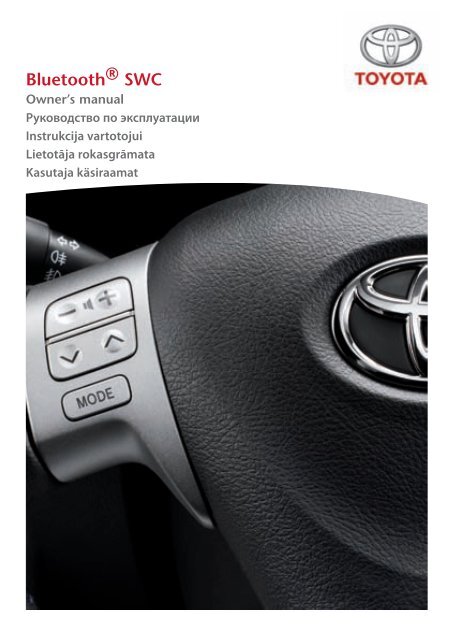Toyota Bluetooth SWC English Russian Lithuanian Latvian Estonian - PZ420-00296-BE - Bluetooth SWC English Russian Lithuanian Latvian Estonian - mode d'emploi
Toyota Bluetooth SWC English Russian Lithuanian Latvian Estonian - PZ420-00296-BE - Bluetooth SWC English Russian Lithuanian Latvian Estonian - mode d'emploi
Toyota Bluetooth SWC English Russian Lithuanian Latvian Estonian - PZ420-00296-BE - Bluetooth SWC English Russian Lithuanian Latvian Estonian - mode d'emploi
You also want an ePaper? Increase the reach of your titles
YUMPU automatically turns print PDFs into web optimized ePapers that Google loves.
<strong>Bluetooth</strong> ® <strong>SWC</strong><br />
Owner’s manual<br />
Руководство по эксплуатации<br />
Instrukcija vartotojui<br />
Lietotāja rokasgrāmata<br />
Kasutaja käsiraamat
OPERATING INSTRUCTIONS ........................................................................................ Page 3<br />
ИНСТРУКЦИЯ ПО ЭКСПЛУАТАЦИИ ............................................................................... Tаблица 37<br />
naudojimosi instrukcijos .................................................................................... Puslapis 73<br />
LIETOŠANAS INSTRUKCIJAS ......................................................................................... Lappuse 107<br />
KASUTUSJUHEND .............................................................................................................. Lk. 139<br />
m<br />
Read this manual thoroughly before using the <strong>Bluetooth</strong> ® <strong>SWC</strong>.<br />
Always keep this owner’s manual in the vehicle.<br />
Внимательно прочитайте это руководство перед использованием системы <strong>Bluetooth</strong> ® <strong>SWC</strong>.<br />
Постоянно храните это руководство по эксплуатации в автомобиле.<br />
Atidžiai perskaitykite šią instrukciją prieš naudojantis <strong>Bluetooth</strong> ® <strong>SWC</strong> įranga.<br />
Visada šią instrukciją laikykite automobilyje.<br />
Pirms <strong>Bluetooth</strong> ® <strong>SWC</strong> izmantošanas rūpīgi izlasiet šo rokasgrāmatu.<br />
Vienmēr glabājiet šo lietotāja rokasgrāmatu transportlīdzeklī.<br />
Lugege enne <strong>Bluetooth</strong> ® <strong>SWC</strong> kasutamist hoolikalt seda kasutusjuhendit.<br />
Hoidke alati seda kasutusjuhendit sõidukis.<br />
<strong>PZ420</strong> <strong>00296</strong> <strong>BE</strong><br />
<strong>Bluetooth</strong> ® <strong>SWC</strong>
<strong>Bluetooth</strong> ® <strong>SWC</strong>
Table of contents<br />
1. Welcome............................................................................................................... 7<br />
2. Safety and general information........................................................................... 8<br />
2.1. Safety symbols......................................................................................................... 8<br />
2.2. Caution.................................................................................................................... 8<br />
3. Smart practices while driving.............................................................................. 10<br />
4. Using your <strong>Bluetooth</strong> ® hands-free system........................................................... 11<br />
4.1. Steering wheel control (<strong>SWC</strong>).................................................................................. 11<br />
4.2. Selecting your language........................................................................................... 12<br />
4.3. Pairing your handset device to the hands-free system............................................... 12<br />
4.4. Automatic connection.............................................................................................. 13<br />
4.5. Using the voice recognition (VR) features................................................................. 14<br />
4.6. Using the phone features......................................................................................... 16<br />
4.7. Using the call menu features.................................................................................... 19<br />
4.8. Managing the contact list......................................................................................... 22<br />
4.9. Adding Contact List Entries via <strong>Bluetooth</strong> ® *............................................................. 23<br />
4.10. Using the setup menu ............................................................................................. 24<br />
5. If you need help................................................................................................... 28<br />
5.1. Warranty coverage................................................................................................... 28<br />
5.2. Troubleshooting....................................................................................................... 28<br />
5.3. Voice recognition quick reference ............................................................................ 30<br />
6. Appendix.............................................................................................................. 34<br />
6.1. Detailed <strong>SWC</strong> button functions................................................................................ 34<br />
6.2. Pronunciation chart.................................................................................................. 35<br />
<strong>Bluetooth</strong> ® <strong>SWC</strong>
<strong>Bluetooth</strong> ® <strong>SWC</strong>
Recommendation<br />
Please read this manual to get the full benefit of the system.<br />
We suggest to keep this manual in the car. It will be easier for you to find the information in<br />
case of an emergency.<br />
Your local authorised retailer will be pleased to clarify any queries you may have with the system<br />
or its operation if you cannot find the information you need in this manual or in the chapter<br />
“Troubleshooting”.<br />
<strong>Toyota</strong> recommends that only parts and accessories that have been tested and approved by<br />
<strong>Toyota</strong> in terms of safety, function and suitability should be used.<br />
These operating instructions are designed to ensure that you can operate the <strong>Bluetooth</strong> ® handsfree<br />
system safely and easily.<br />
These operating instructions describe the functions of the <strong>Bluetooth</strong> ®<br />
hands-free system.<br />
<strong>Bluetooth</strong> ® <strong>SWC</strong>
<strong>Bluetooth</strong> ® <strong>SWC</strong>
1. Welcome<br />
Welcome to <strong>Toyota</strong>’s “connected” world of <strong>Bluetooth</strong> ® personal area wireless networking.<br />
<strong>Toyota</strong>’s Premium Speech-Operated hands-free system with <strong>Bluetooth</strong> ® Wireless Technology makes<br />
wireless connection simple and quick.<br />
The <strong>Toyota</strong> <strong>Bluetooth</strong> ® Premium hands-free system offers these features:<br />
• seamless, wireless hands-free audio through <strong>Bluetooth</strong> ® connection<br />
• digital audio interface with high quality, full-duplex, hands-free speech<br />
• voice control using advanced Speaker-Independent Speech Recognition in US <strong>English</strong>, UK<br />
<strong>English</strong>, French, German, Italian, Castilian Spanish, US Spanish, Dutch, Swedish, <strong>Russian</strong>,<br />
Portuguese* and Mandarin Chinese<br />
• voice-driven menu dialogs<br />
• voice-dialing<br />
• personalized <strong>Bluetooth</strong> ® device names<br />
• system contact list<br />
• phonebook number transfer.<br />
• caller id announcement<br />
• advanced conference call functions<br />
• expert <strong>mode</strong> for advanced users<br />
• entertainment mute—automatically mutes radio during calls<br />
• seamless mobility—automatically transfers call upon switching ignition off and on<br />
• noise reduction and acoustic echo cancellation<br />
• compatible with <strong>Bluetooth</strong> ® 1.2 and backwards compatible with <strong>Bluetooth</strong> ® 1.1 devices<br />
– supports the <strong>Bluetooth</strong> ® hands-free profile<br />
• class 2 <strong>Bluetooth</strong> ® device - 10 meter range.<br />
* On some <strong>mode</strong>ls.<br />
<strong>Bluetooth</strong> ® <strong>SWC</strong>
2. Safety and general information<br />
2.1. Safety symbols<br />
Warning: When this symbol appears in front of a text you must follow these<br />
recommendations to avoid irreparable damage to your car, system or connected devices<br />
or to avoid accidents with injuries or death as a result.<br />
Caution: When this symbol appears in front of a text you must be very careful and follow<br />
the recommendations to avoid damage to your car, system or connected devices or to avoid<br />
injuries.<br />
Disposal: When this symbol appears in front of a text, you are recommended or warned to<br />
follow the legislators’ rules for disposal of electrical equipment.<br />
Note: A simple recommendation for your convenience and for optimal working of your<br />
system.<br />
Advanced feature icon: Some of the features identified with the Advanced Feature Icon<br />
are dependant on the capabilities and settings of your service provider’s network and the<br />
extent of the hands-free profile support provided by your <strong>Bluetooth</strong> ® -enabled handset.<br />
2.2. Caution<br />
The use of wireless devices and their accessories may be prohibited or restricted in<br />
certain areas. Always obey the laws and regulations on the use of these products.<br />
Disposal of your mobile telephone and accessories<br />
If, at a later date you wish to dispose of the <strong>Bluetooth</strong> ® system, the infrared headphones<br />
and/or remote control, legislation prohibits the disposal of electrical equipment as<br />
domestic waste. Deposit old products at approved collection points for disposal of electrical<br />
equipment.<br />
<br />
<strong>Bluetooth</strong> ® <strong>SWC</strong>
FCC notice to users<br />
Users are not permitted to make changes or modify the device in any way. Changes or<br />
modifications not expressly approved by the party responsible for compliance could void the user’s<br />
authority to operate the equipment.<br />
See‐47‐CFR‐Sec.‐15.21.<br />
This device complies with part 15 of the FCC Rules. Operation is subject to the following two<br />
conditions: (1) This device may not cause harmful interference, and (2) this device must accept any<br />
interference received, including interference that may cause undesired operation.<br />
See‐47‐CFR‐Sec.‐15.19(3).<br />
<strong>Bluetooth</strong> ® <strong>SWC</strong>
3. Smart practices while driving<br />
The use of wireless devices and their accessories may be prohibited or restricted in<br />
certain areas. Always obey the laws and regulations on the use of these products.<br />
• Get to know your phone and its features such as speed dial and redial. If available,<br />
these features help you to place your call without taking your attention off the road.<br />
• When possible, use your hands-free device. If possible, add an additional layer of<br />
convenience to your mobile device with one of the many <strong>Toyota</strong> original hands-free accessories<br />
available today.<br />
• Position your mobile device within easy reach. Be able to access your mobile device<br />
without removing your eyes from the road. If you receive an incoming call at an inconvenient<br />
time, if possible, let your voice mail answer it for you.<br />
• Let the person you are speaking with know you are driving; if necessary, suspend<br />
the call in heavy traffic or hazardous weather conditions. Rain, sleet, snow, ice and<br />
even heavy traffic can be hazardous.<br />
• Do not take notes or look up phone numbers while driving. Jotting down a “to do”<br />
list or going through your address book takes attention away from your primary responsibility<br />
– driving safely.<br />
• Dial sensibly and assess the traffic; if possible, place calls when your car is not<br />
moving or before pulling into traffic. If you must make a call while moving, dial only a<br />
few numbers, check the road and your mirrors, then continue.<br />
• Do not engage in stressful or emotional conversations that may be distracting.<br />
Make people you are talking with aware you are driving and suspend conversations that can<br />
divert your attention away from the road.<br />
• Use your mobile device to call for help. Dial 112 or other local emergency number in<br />
case of fire, traffic accident, or medical emergencies*<br />
• Use your mobile device to help others in emergencies. If you see an auto accident,<br />
crime in progress, or other serious emergency where lives are in danger, call 112 or other local<br />
emergency number, as you would want others to do for you.*<br />
• Call roadside assistance or a special non-emergency wireless number when<br />
necessary. If you see a broken-down vehicle posing no serious hazard, a broken traffic signal,<br />
a minor traffic accident where no one appears injured, or a vehicle you know to be stolen, call<br />
roadside assistance or other special non-emergency wireless number.*<br />
* - Wherever wireless phone service is available<br />
10 <strong>Bluetooth</strong> ® <strong>SWC</strong>
4. Using your <strong>Bluetooth</strong> ® hands-free system<br />
4.1. Steering wheel control (<strong>SWC</strong>)<br />
The <strong>SWC</strong> enables you to set up and use the <strong>Bluetooth</strong> ® hands-free system. It has five buttons<br />
whose functions will vary depending on how they are pressed, and which <strong>mode</strong> the radio and the<br />
hands-free system is in. You can press and release a button or you can press and hold a button for<br />
longer than 1 second to invoke different functions for that button.<br />
VR functions<br />
Volume up<br />
Press and release<br />
• Increase VR session volume by 1 level<br />
• In language menu, select next language<br />
Mode<br />
Press and hold<br />
• Activate VR setup/phone menu<br />
• End prompt, play listen prompt<br />
Arrow up<br />
Volume<br />
up<br />
Mode<br />
Arrow<br />
up<br />
Arrow down and <strong>mode</strong><br />
Press and hold<br />
• While turning ignition on and pressing<br />
for 15 seconds, it activates the language<br />
menu<br />
Volume down<br />
Press and release<br />
• Decrease VR session volume by 1 level<br />
• In language menu, select previous language<br />
Volume<br />
down<br />
Arrow<br />
down<br />
Arrow down<br />
Press and release<br />
• End the VR session<br />
Call functions<br />
Volume up<br />
Press and release<br />
• Increase call volume by 1 level<br />
Press and hold<br />
• Mute/Unmute<br />
Mode<br />
Press and hold<br />
• Activate VR call menu<br />
• End prompt, play listen prompt<br />
Mode<br />
Arrow up<br />
Press and release<br />
• Answer incoming call<br />
• Toggle between hold and resume active<br />
call<br />
• Answer waiting call<br />
• Switch held and active calls<br />
Volume<br />
up<br />
Arrow<br />
up<br />
Press and hold<br />
• Transfer call to/from handsfree system<br />
from/to handset<br />
Volume down<br />
Press and release<br />
• Decrease call volume by 1 level<br />
Press and hold<br />
• Mute/Unmute<br />
Volume<br />
down<br />
Arrow<br />
down<br />
Arrow down<br />
Press and release<br />
• Reject incoming call<br />
• End the active call<br />
• Reject waiting call<br />
Press and hold<br />
• End all active calls<br />
<strong>Bluetooth</strong> ® <strong>SWC</strong> 11
4.2. Selecting your language<br />
Before you can use the hands-free system’s voice recognition functions, you must select your<br />
language.<br />
1 Turn off the vehicle ignition.<br />
2 Press and hold the <strong>mode</strong> and arrow down buttons, turn on the vehicle ignition, and<br />
continue holding the <strong>mode</strong> and arrow down buttons for at least 15 seconds.<br />
The hands-free system enters language selection and responds: Language Menu. Press volume<br />
up or down to change language.<br />
3 Press and release the Volume Up/Down buttons to scroll through the language choices.<br />
As you scroll to a language, the hands-free system plays the prompt for that language.<br />
(For example: American <strong>English</strong>. To choose this language, restart the vehicle.)<br />
4 When you have selected the desired language, turn off the vehicle ignition and wait for<br />
5 seconds.<br />
5 Turn on the vehicle ignition; the new language is now loaded.<br />
Note: When you change your hands-free system’s language, all contacts in your contacts list,<br />
and devices in your device list are deleted.<br />
4.3. Pairing your handset device to<br />
the hands-free system<br />
Before you can make a hands-free call, you must create a <strong>Bluetooth</strong> ® connection between the<br />
hands-free system and your handset device. You establish a <strong>Bluetooth</strong> ® connection between your<br />
hands-free system and handset device with a paired link.<br />
When you set up a paired link, the hands-free system remembers your handset device. Once the<br />
hands-free system and handset device are paired, your hands-free system automatically connects<br />
to your handset device every time you start your vehicle.<br />
This hands-free system supports paired links with up to 4 handset devices.<br />
Note: For safety reasons, it is recommended that pairing be done while the vehicle is<br />
stationary.<br />
Initial pairing<br />
Note: Before pairing, think of a suitable name for your handset device. For example ‘Jenny’s<br />
Phone’, ‘Hugo’s Razr’ etc.<br />
Note: The process of initiating a <strong>Bluetooth</strong> ® connection with a handset device varies by<br />
manufacturer. Please have your handset device’s user manual available for reference if needed.<br />
12 <strong>Bluetooth</strong> ® <strong>SWC</strong>
1 Your handset device’s <strong>Bluetooth</strong> ® feature is off by default. To use your car hands-free system,<br />
you must first turn on the <strong>Bluetooth</strong> ® feature in your device. See your device’s user manual.<br />
2 Press and hold the <strong>mode</strong> button.<br />
The hands-free system responds: Setup menu, please say a command.<br />
3 Perform a device discovery from the handset device. See your device’s user manual.<br />
Your handset device will search for any <strong>Bluetooth</strong> ® devices around it. When the search is<br />
complete, it will display a list of the devices it finds. Searching may take a minute or two to<br />
complete.<br />
4 Select <strong>Toyota</strong> from the list of devices.<br />
5 If prompted by the handset device, enter the passkey 0000, and press the OK key.<br />
6 The hands-free system responds: Pairing complete. Please say a friendly name for the device.<br />
Say a friendly device name for your handset device. For example, you can say ‘Jenny’s Phone’.<br />
7 The hands-free system responds: added.<br />
Some handset devices may ask you to accept the <strong>Bluetooth</strong> ® link. Enter Yes.<br />
8 After a few seconds the hands-free system responds: Connection complete.<br />
4.4. Automatic connection<br />
After initial pairing, every time you start your vehicle, your handset device and hands-free system<br />
will automatically be connected (if your handset device is powered on and the relevant <strong>Bluetooth</strong> ®<br />
settings are not changed).<br />
If you start your vehicle, and your handset device is not present, the hands-free system will<br />
automatically try to connect to other handset devices present in the device list.<br />
When the wireless connection is established, the hands-free system responds: <br />
connected.<br />
<strong>Bluetooth</strong> ® <strong>SWC</strong> 13
4.5. Using the voice recognition (VR)<br />
features<br />
A press and hold of the MODE button will activate a voice recognition session.<br />
When you begin a VR session, you hear a prompt and then a short beep. This short beep - also<br />
known as a listening prompt - indicates that the hands-free system is waiting for a verbal command<br />
from you.<br />
The voice recognition hands-free system has 3 main menus -<br />
• Setup menu – Always available except when in a call.<br />
• Phone menu – Only available when a handset device is connected.<br />
• Call menu – Only available when a call is active.<br />
Depending on which menu you are in, saying the predefined commands will allow you to operate<br />
the hands-free system.<br />
The hands-free system includes help prompts in every menu. While learning to use the hands-free<br />
system, or whenever you need a reminder of the command list, say “Help”. Some menus have<br />
“Additional Help”.<br />
You can say “Repeat” whenever you are prompted for a Yes or No command. The hands-free<br />
system will repeat the question.<br />
Note: A press and hold of the <strong>mode</strong> button during a VR prompt will immediately stop the VR<br />
prompt and go the listening prompt.<br />
You can say “Cancel” to return to the last voice recognition menu.<br />
You can say “Exit” to exit the voice recognition session.<br />
Or use the <strong>SWC</strong>: A press and release of the arrow down button will also exit the voice<br />
recognition session.<br />
Note: Any system prompts enclosed in {} represent prompts that are suppressed in Expert<br />
<strong>mode</strong>.<br />
Adjusting the voice recognition volume<br />
During a VR session, press and release a Volume Up/Down button to increase/decrease the voice<br />
recognition volume by a single level.<br />
Tones are played to indicate when the maximum and minimum volumes are reached.<br />
14 <strong>Bluetooth</strong> ® <strong>SWC</strong>
Adding contact list entries<br />
You can store a list of names and phone numbers locally in the hands-free system’s contact list.<br />
The contact names stored in the Contact List can be called using the “Call ”<br />
VR command.<br />
The contact list can support up to 50 entries. The contact list is only available when a handset<br />
device is connected to the hands-free system.<br />
You can enter up to 50 digits for each contact list entry. You can also use +, *, or # characters when<br />
dialling a number. “Wait“ and “Pause” commands are also accepted.<br />
Note: For safety reasons, it is recommended that contact list entries be added while the<br />
vehicle is stationary.<br />
Adding a contact list entry<br />
1 Press and hold the <strong>mode</strong> button.<br />
The hands-free system responds: Phone menu. {Say a command}.<br />
2 When prompted, say “Contact List”.<br />
3 If the hands-free system responds: Contact list is empty. Do you wish to add a contact? Say<br />
“Yes”.<br />
or<br />
If the hands-free system responds: Contact list. {Say a command}. Say “Add Contact”.<br />
4 When the hands-free system responds: Say the name. Recite the name of the contact to be<br />
stored.<br />
If an error is detected, the hands-free system asks you to try again.<br />
If it accepts the name, the hands-free system responds: Say the number for .<br />
5 Dictate the number as an entire number (without pauses between digits).<br />
or<br />
Dictate the number as a series of segments (for example, say the 1st 3 digits, then the next 3<br />
etc.), until you have dictated the entire number.<br />
The hands-free system repeats the number it heard.<br />
6 When you have correctly entered the entire phone number, say “Store” (or “Yes”) to store<br />
the contact.<br />
The hands-free system responds: Contact added. Would you like to add another contact?<br />
7 Say “No” to exit contact list.<br />
or<br />
Say “Yes” to add another entry.<br />
Note: Speak numbers as continuous digits. For example, dictate 555-2211 as “5-5-5-2-2-1-1”,<br />
not “5-5-5-twenty-two-eleven.”<br />
Note: To delete a phone number segment, say “Clear” when prompted for the next<br />
segment. The hands-free system responds Last String Cleared, and echoes any remaining<br />
segments, and waits for you to dictate a new segment.<br />
<strong>Bluetooth</strong> ® <strong>SWC</strong> 15
Note: To delete all phone number segments dictated so far, say “Clear All” when prompted<br />
for the next segment. The hands-free system clears all segments and returns to the Number<br />
Please? prompt.<br />
Deleting a contact list entry<br />
1 Press and hold the <strong>mode</strong> button.<br />
The hands-free system responds: Phone menu. {Say a command}.<br />
2 When prompted, say “Contact List”.<br />
3 If the hands-free system responds: Contact list. {Say a command}. Say “Delete ”<br />
(where is the name of a contact list entry).<br />
4 When the hands-free system responds: Are you sure you want to delete the contact ?<br />
say “Yes”.<br />
The hands-free system responds: Contact deleted.<br />
4.6. Using the phone features<br />
These features are only available when a handset device is connected.<br />
Answering an incoming call<br />
Press and release the arrow up button to answer an incoming call.<br />
Note: You can also accept an incoming call in hands-free using your handset device.<br />
When you receive an incoming call, the hands-free system responds: Call from<br />
, if the caller ID is available. The hands-free system plays the handset<br />
device’s generated ring tone, if the handset device supports it. Otherwise, the hands-free<br />
system will generate its own ring tone.<br />
Note: When you receive an incoming call from a number in the hands-free system’s contact<br />
list, the hands-free system will respond with: Call from .<br />
Rejecting an incoming call<br />
Press and release the arrow down button to reject an incoming call. The hands-free<br />
system responds: Call rejected.<br />
Note: You can also reject an incoming call using your handset device.<br />
16 <strong>Bluetooth</strong> ® <strong>SWC</strong>
Placing a call<br />
You can place a hands-free call using the hands-free system’s phone menu in the following ways:<br />
• using the system’s contact list<br />
• digit dial using voice recognition<br />
• using the handset device’s voice commands<br />
• using redial<br />
• using the handset device’s memory dial<br />
• dial a number from the handset device.<br />
A handset device must be connected to hands-free system to use these features. At anytime, a<br />
press and release of the arrow down button will terminate the dialling operation.<br />
Placing a call using the contact list<br />
A valid contact must be stored in the hands-free system’s Contact List to use this feature.<br />
1 Press and hold the <strong>mode</strong> button.<br />
The hands-free system responds: Phone menu. {Say a command}.<br />
2 When prompted, say “Call ”.<br />
The hands-free system responds: {Call yes or no?}<br />
3 If the contact recited by the hands-free system is correct, say “Yes”.<br />
The hands-free system responds: Calling .<br />
Note: When in Expert <strong>mode</strong>, the call yes or no? is bypassed.<br />
Placing a call with voice recognition<br />
You can enter a phone number as 1 or more segments of digits. A segment can include up<br />
to 15 digits. An entire number can include no more than 32 digits. You can also use +, *, or #<br />
characters when dialling a number. “Wait“ and “Pause” commands are also accepted.<br />
Calling with a whole number<br />
1 Press and hold the <strong>mode</strong> button.<br />
The hands-free system responds: Phone menu. {Say a command}.<br />
2 When prompted, say “Dial Number”.<br />
The hands-free system responds: Number please?<br />
3 Dictate the number as a single set of digits (without pauses between digits).<br />
The hands-free system recites the digits heard.<br />
4 If the number recited by the hands-free system is correct, say “Dial” ” (or “Yes”) to dial the<br />
number.<br />
The hands-free system responds: Dialling.<br />
<strong>Bluetooth</strong> ® <strong>SWC</strong> 17
Calling with digit segments<br />
1 Press and hold the <strong>mode</strong> button.<br />
The hands-free system responds: Phone menu. {Say a command}.<br />
2 When prompted, say “Dial Number”.<br />
The hands-free system responds: Number please?<br />
3 Dictate the first segment of digits. (For example, say the first 3 numbers.)<br />
The hands-free system recites the digits heard.<br />
4 Dictate the next segment of digits. The hands-free system recites the digits heard.<br />
Repeat this step until you enter the complete phone number.<br />
5 When the complete number is recited by the hands-free system, say “Dial” (or “Yes”) to dial<br />
the number.<br />
The hands-free system responds: Dialling.<br />
Placing a call using phone voice commands<br />
For some handset devices, a voice tag must already be stored in the handset device to use<br />
this feature. For other handset devices, this command may activate the handset device’s<br />
internal VR application.<br />
1 Press and hold the <strong>mode</strong> button.<br />
The hands-free system responds: Phone menu. {Say a command}.<br />
2 When prompted, say “Phone voice commands”.<br />
The hands-free system responds with the listening prompt.<br />
3 Say “” (where is a voice tag stored in the handset device).<br />
or<br />
Say a command understood by the handset device’s VR application.<br />
The hands-free device calls the number associated with the voice tag/VR command.<br />
Note: Using this feature and you can dial numbers directly from your handset device’s<br />
phonebook.<br />
Placing a call using redial<br />
1 Press and hold the <strong>mode</strong> button.<br />
The hands-free system responds: Phone menu. {Say a command}.<br />
2 When prompted, say “Redial”.<br />
The hands-free system responds: Redialing and redials the last number dialed on the handset<br />
device.<br />
18 <strong>Bluetooth</strong> ® <strong>SWC</strong>
Placing a call using memory dial<br />
Speak memory dial numbers as continuous digits. For example, dictate memory dial location 22 as<br />
“2-2”, not “twenty-two.”<br />
1 Press and hold the <strong>mode</strong> button.<br />
The hands-free system responds: Phone menu. {Say a command}.<br />
2 When prompted, say “Memory Dial”.<br />
The hands-free system responds: Memory dial number please.<br />
3 Recite the memory dial number.<br />
The hands-free system repeats the number it heard and asks: Is this correct?<br />
4 If the number recited is correct, say “Yes”.<br />
The hands-free system responds: Dialling and places the call.<br />
Using the Handset Device<br />
You can dial a hands-free call directly from your handset device in the normal manner.<br />
4.7. Using the call menu features<br />
A call must be in progress to use these features.<br />
Adjusting the hands-free call volume<br />
During a hands-free call, press and release a Volume Up/Down button to increase/decrease the<br />
call volume by a single level.<br />
Tones are played to indicate when the maximum and minimum volumes are reached.<br />
Ending the call<br />
1 Press and hold the <strong>mode</strong> button.<br />
The hands-free system responds: Call menu. {Say a command}.<br />
2 When prompted, say “Hang Up”.<br />
The hands-free system responds: Call ended.<br />
Or use the <strong>SWC</strong>: During a call, a press and release of the arrow down button will end the<br />
call.<br />
Muting the call<br />
1 Press and hold the <strong>mode</strong> button.<br />
The hands-free system responds: Call menu. {Say a command}.<br />
2 When prompted, say “Mute”.<br />
The hands-free system responds: Call muted.<br />
Or use the <strong>SWC</strong>: During a call, a press and hold of either Volume button will mute the<br />
microphone.<br />
<strong>Bluetooth</strong> ® <strong>SWC</strong> 19
Unmuting the call<br />
1 Press and hold the <strong>mode</strong> button.<br />
The hands-free system responds: Call menu. {Say a command}.<br />
2 When prompted, say “Unmute”.<br />
The hands-free system responds: Call unmuted.<br />
Or use the <strong>SWC</strong>: A press and hold of either Volume button while the call is muted will<br />
unmute the microphone.<br />
Transferring the hands-free call to your handset device<br />
1 Press and hold the <strong>mode</strong> button.<br />
The hands-free system responds: Call menu. {Say a command}.<br />
2 When prompted, say “Privacy <strong>mode</strong>”.<br />
The hands-free system responds: Privacy <strong>mode</strong>, and transfers the call to the handset device.<br />
Or use the <strong>SWC</strong>: During a hands-free call, a press and hold of the arrow up button will<br />
transfer the hands-free call to privacy <strong>mode</strong>.<br />
Transferring a call on your handset device to hands-free<br />
1 Press and hold the <strong>mode</strong> button.<br />
The hands-free system responds: Call menu. {Say a command}.<br />
2 When prompted, say “Hands-free <strong>mode</strong>”.<br />
The hands-free system responds: Hands-free <strong>mode</strong>, and transfers the call to the hands-free<br />
system.<br />
Or use the <strong>SWC</strong>: During a private call, a press and hold of the arrow up button will transfer<br />
the call to the hands-free system.<br />
Note: Some handset devices will disconnect the <strong>Bluetooth</strong> ® link to the system when the call is<br />
switched to privacy <strong>mode</strong>. In this case the ‘Call menu’ will not be available. To quickly switch<br />
the call to hands-free, press and hold the <strong>mode</strong> button and when prompted, say ”connect<br />
”.<br />
Sending DTMF tones<br />
1 Press and hold the <strong>mode</strong> button.<br />
The hands-free system responds: Call menu. {Say a command}.<br />
2 When prompted, say “Enter ” to send digits as DTMF tones. You can also use * and<br />
# characters.<br />
Note: You can send DTMF tones from the handset device’s keypad.<br />
Placing the call on hold<br />
A press and release of the arrow up button will put the active call on hold.<br />
20 <strong>Bluetooth</strong> ® <strong>SWC</strong>
Resuming the held call<br />
A press and release of the arrow up button while a call is held will resume the call.<br />
Accepting a waiting call<br />
When you are in a call, an audible beep signals an incoming call.<br />
Press and release the arrow up button to place the active call on hold and answer the<br />
waiting call.<br />
Rejecting a waiting call<br />
While there is a waiting call, a press and release of the arrow down button to reject the<br />
waiting call.<br />
Switching between active call and held call<br />
1 Press and hold the <strong>mode</strong> button.<br />
The hands-free system responds: Call menu. {Say a command}.<br />
2 When prompted, say “Switch call”.<br />
The hands-free system responds: Switching active calls.<br />
Or use the <strong>SWC</strong>: A press and release of the arrow up button will switch between the held<br />
and active calls.<br />
Ending the active call while a call is held<br />
1 Press and hold the <strong>mode</strong> button.<br />
The hands-free system responds: Call menu. {Say a command}.<br />
2 When prompted, say “Hang Up”.<br />
The hands-free system responds: Call ended.<br />
The held call is automatically resumed.<br />
Or use the <strong>SWC</strong>: A press and release of the arrow down button will end the active call,<br />
while a call is held.<br />
Make an outgoing call while in an active call<br />
When in an active call, you can make an outgoing call with the “Dial Number” and “Call<br />
” VR commands which are also available in the call menu. The active call will be<br />
placed on hold.<br />
When dialling a new call, the active call will be put on hold. You can then use the<br />
“Conference” command to join the calls into a 3-way conference.<br />
Joining the active call and held call into a 3-way conference<br />
1 Press and hold the <strong>mode</strong> button.<br />
The hands-free system responds: Call menu. {Say a command}.<br />
2 When prompted, say “Conference”.<br />
The hands-free system responds: Starting conference.<br />
<strong>Bluetooth</strong> ® <strong>SWC</strong> 21
Splitting a 3-way conference<br />
1 Press and hold the <strong>mode</strong> button.<br />
The hands-free system responds: Call menu. {Say a command}.<br />
2 When prompted, say “Private conference”.<br />
The hands-free system responds: Leaving conference. The last call to be added to conference is<br />
placed on hold.<br />
Ending all calls<br />
1 Press and hold the <strong>mode</strong> button.<br />
The hands-free system responds: Call menu. {Say a command}.<br />
2 When prompted, say “Hangup all calls”.<br />
The hands-free system responds: All calls ended.<br />
Or use the <strong>SWC</strong>: A press and hold of the arrow down button will end all active calls.<br />
Seamless mobility<br />
If you have an active private call and you turn the vehicle ignition on, the hands-free system will<br />
automatically connect to your paired handset device and transfer the call to hands-free.<br />
If you have an active hands-free call and you switch the vehicle ignition off, the hands-free system<br />
will automatically transfer the call to your handset device. Some handset devices will ask to switch<br />
the call to the handset, select Yes.<br />
4.8. Managing the contact list<br />
From the contact list menu, you can add, list, call and delete system contacts.<br />
The Contact List is only available when a handset device is connected to the handsfree system.<br />
Listing the contact list entries<br />
1 Press and hold the <strong>mode</strong> button.<br />
The hands-free system responds: Phone menu. {Say a command}.<br />
2 When prompted, say “Contact List”.<br />
3 If the hands-free system responds: Contact list. {Say a command}. Say “List Contacts.”<br />
The hands-free system begins to list the contacts: First contact , next contact<br />
… , last contact < name Z>.<br />
Note: To move quickly through the contact list, you can say “Previous contact” or “Next<br />
contact”.<br />
Call a contact when listing contact entries<br />
1 List the contacts.<br />
2 When the contact name is played for the contact you want to call, say “Call Contact”.<br />
The hands-free system responds: Call yes or no?<br />
3 If the contact recited by the hands-free system is correct, say “Yes”.<br />
The hands-free system responds: Calling .<br />
22 <strong>Bluetooth</strong> ® <strong>SWC</strong>
Delete a contact when listing contact entries<br />
1 List the contacts.<br />
2 When the contact name is played for the contact you want to delete, say “Delete Contact”.<br />
3 When the hands-free system responds: Are you sure you want to delete the contact ?<br />
say “Yes”.<br />
The hands-free system responds: Contact deleted, and returns to listing the contacts.<br />
Get the contact’s details when listing contact entries<br />
1 List the contacts.<br />
2 When the contact name is played for the contact you want to delete, say “Details”.<br />
The hands-free system responds with that contact’s number.<br />
4.9. Adding contact list entries via<br />
<strong>Bluetooth</strong> ® *<br />
You can quickly transfer numbers from your handset device’s phonebook via <strong>Bluetooth</strong> ® to<br />
the hands-free system<br />
Adding a Contact List Entry from your Handset Device<br />
1 Press and hold the MODE button.<br />
The hands-free system responds: Phone menu. {Say a command}.<br />
2 When prompted, say “Contact List”.<br />
3 The hands-free system responds: Contact list. {Say a command}. Say “Add Phone<br />
Contact”.<br />
4 The hands-free system disconnects your handset device and responds: Add phone contact and<br />
is ready to receive contacts via <strong>Bluetooth</strong> ® from your handset device.<br />
5 Select the desired contact(s) on your handset device and send them via <strong>Bluetooth</strong> ® to your<br />
hands-free device. Refer to your handset device’s user’s guide for more details on how to<br />
transfer contacts via <strong>Bluetooth</strong> ® .<br />
6 If prompted by the handset device, enter the passkey 0000, and press the OK key.<br />
7 When the contact is received by the hands-free system, the system responds by reading out<br />
the contact number as follows: Yes or No?<br />
Say “Yes” to accept the number.<br />
or<br />
Say “No” to reject the number and go to the next number/contact if one exists.<br />
8 If the number is accepted, the hands-free system responds: Say the name. Recite the name of<br />
the contact to be stored e.g. Mark’s Mobile.<br />
If an error is detected, the hands-free system asks you to try again.<br />
If it accepts the name, the hands-free system responds: Contact added.<br />
9 If the sent contact has another number, the hands-free system responds:<br />
Yes or No?. Simply repeat steps 7 and 8.<br />
If more than one contact is transferred, the hands-free system responds:<br />
Next contact. Yes or No?. Simply repeat steps 7 and 8.<br />
This continues until all the sent contact numbers have been processed.<br />
* On some <strong>mode</strong>ls.<br />
<strong>Bluetooth</strong> ® <strong>SWC</strong> 23
10 When all the sent contact numbers are processed, the hands-free system will respond:<br />
Would you like to add another contact?<br />
Say “Yes” to add another contact via <strong>Bluetooth</strong> ® .<br />
The hands-free system responds: Add phone contact and is ready to receive the next contact.<br />
or<br />
Say “No” to exit ‘Add Phone Contact’ <strong>mode</strong>. The hands-free system responds: Goodbye and<br />
automatically reconnects your handset device.<br />
11 At any time, you can exit ‘Add Phone Contact’ <strong>mode</strong> by a press and release of the ARROW<br />
DOWN button.<br />
The hands-free system responds: Goodbye and automatically reconnects your handset device.<br />
A Note: To speed up adding multiple contacts, step 10 is bypassed in Expert Mode. After adding<br />
a contact, the hands-free system will simply respond: Add phone contact and is ready to<br />
receive the next contact. Press and release the ARROW DOWN button to exit at any time.<br />
4.10. Using the setup menu<br />
The setup menu is used for <strong>Bluetooth</strong> ® device management features such as pairing, connecting,<br />
disconnecting and removing devices.<br />
The setup menu is also used to change various hands-free system settings such as Caller ID<br />
Announcement and Expert <strong>mode</strong>.<br />
Activating the setup menu<br />
If a handset device is connected.<br />
1 Press and hold the <strong>mode</strong> button.<br />
The hands-free system responds: Phone menu. {Say a command}.<br />
2 When prompted, say “Setup menu”.<br />
The hands-free system responds: Setup menu. {Say a command}.<br />
If a handset device is not connected.<br />
1 Press and hold the <strong>mode</strong> button.<br />
The hands-free system responds: Setup menu. {Say a command}.<br />
Pairing a handset device<br />
Note: Before pairing, think of a suitable name for your handset device. For example, you can<br />
say ‘Jenny’s Phone’, ‘Hugo’s Razr’ etc.<br />
Note: The process of initiating a <strong>Bluetooth</strong> ® connection with a handset device varies by<br />
manufacturer. Please have your handset device’s user manual available for reference if needed.<br />
24 <strong>Bluetooth</strong> ® <strong>SWC</strong>
1 Your handset device’s <strong>Bluetooth</strong> ® feature is off by default. To use your car hands-free system,<br />
you must first turn on the <strong>Bluetooth</strong> ® feature in your device. See your device’s user manual.<br />
2 Activate the Setup menu.<br />
3 When prompted, say “Pair Device”.<br />
The hands-free system responds: Set your device in search <strong>mode</strong> and enter 0000 if prompted<br />
for the passcode.<br />
4 Perform a device discovery from the handset device. For details on device discovery for your<br />
handset device, see your device’s user manual.<br />
Your handset device will search for any <strong>Bluetooth</strong> ® devices around it. When the search is<br />
complete, it will display a list of the devices it finds. Searching may take a minute or two to<br />
complete.<br />
5 Select <strong>Toyota</strong> from the list of devices.<br />
6 If prompted by the handset device, enter the passkey 0000, and press the OK key.<br />
7 The hands-free system responds: Pairing complete. Please say a friendly name for the device.<br />
Say a friendly device name for your handset device. For example, you can say ‘Jenny’s Phone’<br />
8 The hands-free system responds: added.<br />
Some handset devices may ask you to accept the <strong>Bluetooth</strong> ® link. Enter Yes.<br />
9 After a few seconds the hands-free system responds: Connection complete.<br />
Connect a paired handset device<br />
1 Activate the Setup menu.<br />
2 When prompted, say “Connect ”, where is the friendly<br />
name for the handset device you want to connect. For example ‘Connect Jenny’s Phone’.<br />
The hands-free system responds: Connecting .<br />
Upon successful completion, the hands-free system responds: Connection complete.<br />
Disconnect the connected handset device<br />
This feature will disconnect the <strong>Bluetooth</strong> ® link to the handset device. The handset device will<br />
remain paired with the system.<br />
1 Activate the Setup menu.<br />
2 When prompted, say “Disconnect ”, where is the friendly<br />
name for the handset device you want to disconnect. For example ‘Disconnect Jenny’s Phone’.<br />
The hands-free system responds: Disconnecting .<br />
Upon successful disconnection, the hands-free system responds: Disconnection complete.<br />
Removing a paired handset device<br />
This feature will remove the handset device from the device list. The handset device will no longer<br />
be paired with the hands-free system. To reconnect the handset device the pairing procedure must<br />
be redone.<br />
1 Activate the Setup menu.<br />
2 When prompted, say “Remove ”, where is the friendly name<br />
for the handset device you want to remove. For example ‘Remove Jenny’s Phone’.<br />
3 The hands-free system responds: Removing . Are you sure?<br />
4 Say “Yes”.<br />
Upon successful removal, the hands-free system responds: Device Removed.<br />
<strong>Bluetooth</strong> ® <strong>SWC</strong> 25
Removing all paired handset devices<br />
1 Activate the Setup menu.<br />
2 When prompted, say “Remove all Devices”.<br />
3 The hands-free system responds: Are you sure you want to remove all devices?<br />
4 Say “Yes”.<br />
Upon successful removal, the hands-free system responds: All Devices Removed.<br />
Using the device list<br />
Alternatively the handset devices can be managed using the “List Devices” command.<br />
Listing the handset devices in the device list.<br />
1 Activate the Setup menu.<br />
2 When prompted, say “List Devices”.<br />
3 The hands-free system begins to list the devices paired: First device , next device<br />
… , last device .<br />
If a handset device is connected to the hands-free system: _connected will be played after that<br />
device is listed.<br />
Note: To move quickly through the device list, you can say ”Previous device” or ”Next<br />
device”.<br />
Connect a handset device when listing the devices.<br />
1 List the devices.<br />
2 When the device name is played for the handset device you want to connect, say “Connect<br />
Device”.<br />
The hands-free system responds: Connecting .<br />
Upon successful completion, the hands-free system responds: Connection complete.<br />
Disconnect a handset device when listing the devices.<br />
1 List the devices.<br />
2 When the device name is played for the handset device you want to disconnect, say<br />
“Disconnect Device”.<br />
The hands-free system responds: Disconnecting .<br />
Upon successful disconnection, the hands-free system responds: Disconnection complete.<br />
Remove a handset device when listing the devices.<br />
1 List the devices.<br />
2 When the device name is played for the handset device you want to remove, say “Remove<br />
Device”.<br />
3 The hands-free system responds: Removing . Are you sure?<br />
4 Say “Yes”.<br />
Upon successful removal, the hands-free system responds: Device Removed.<br />
26 <strong>Bluetooth</strong> ® <strong>SWC</strong>
Call announce setting<br />
To turn the Caller ID Announce feature on or off.<br />
1 Activate the Setup menu.<br />
2 When prompted, say “Call announce on” or “Call announce off”.<br />
The hands-free system responds: Call announce on or Call announce off.<br />
Expert <strong>mode</strong> setting<br />
Expert <strong>mode</strong> speeds up hands-free system operation for advanced users. To turn the Expert <strong>mode</strong><br />
feature on or off.<br />
1 Activate the Setup menu.<br />
2 When prompted, say “Expert Mode On” or “Expert Mode Off”.<br />
The hands-free system responds: Expert <strong>mode</strong> On or Expert <strong>mode</strong> Off.<br />
In this user guide, any system prompts enclosed in {} represent prompts that are suppressed in<br />
Expert <strong>mode</strong>.<br />
Audio indicators<br />
Audio indicators are supported for the following events:<br />
New voicemail message received.<br />
New SMS message received<br />
Low battery.<br />
You have a voicemail.<br />
You have a new message.<br />
Phone battery low.<br />
<strong>Bluetooth</strong> ® <strong>SWC</strong> 27
5. If you need help<br />
If you have any additional questions, please contact your authorised retailer.<br />
5.1. Warranty coverage<br />
Please refer to the warranty information provided at the time of purchase.<br />
5.2. Troubleshooting<br />
Poor voice recognition performance<br />
• Always divert air flow from vent or defrost away from the microphone; airflow into microphone<br />
will severely impact audio and voice recognition performance.<br />
• Speak toward the direction of the microphone.<br />
• Check position of the microphone.<br />
• Enter digits in segments.<br />
• Speak with no pauses.<br />
• Talk loudly.<br />
• Ensure your native language pack is selected if supported.<br />
Poor sound quality on the remote phone<br />
• Always divert air flow from vent or defrost away from the microphone; airflow into microphone<br />
will severely impact audio and voice recognition performance.<br />
You cannot pair new handset devices with the hands-free system<br />
• The handset devices must support <strong>Bluetooth</strong> ® Hands-free Profile 1.5, 1.0 or 0.96.<br />
• Remove all previous pairings using the Remove all devices command and reset the hands-free<br />
system.<br />
• Delete the pairing information on the hands-free device and ensure that the handset is<br />
removed from any other hands-free systems with which it is paired.<br />
• During pairing, try and connect the handset device from its <strong>Bluetooth</strong> ® menu.<br />
Voice recognition does not respond, or in-vehicle audio is not heard on the remote<br />
phone<br />
• Check microphone connection.<br />
• Check the connection to the electronic module.<br />
28 <strong>Bluetooth</strong> ® <strong>SWC</strong>
You cannot use phone voice commands<br />
• You may not have a “voice tag” set up for the number you want to dial. Follow your device’s<br />
user manual to set up voice dialling.<br />
• Most handset devices will prompt with a beep to indicate it is now time to speak. Wait until<br />
the beep has ended before speaking. Do not over speak the beep. If your handset device is in<br />
silence/vibrate <strong>mode</strong> the beep may not be heard.<br />
<strong>Bluetooth</strong> ® <strong>SWC</strong> 29
5.3. Voice recognition quick reference<br />
Phone menu<br />
∑<br />
Press and hold Mode button<br />
¥ Phone menu. {Say a command}<br />
µ ”Setup menu” ∏ ¥ Setup menu. {Say a command}…<br />
µ ”Dial Number” ∏ ¥ number please?<br />
µ ∏ ¥ ∏ µ ”Dial/Yes” ∏ ¥ Calling<br />
µ ”Clear” ∏ ¥ Last String Cleared…<br />
µ ”Clear all” ∏ ¥ number please?<br />
µ ”Help” ∏ ¥ Dial menu. You can say ”Clear”,<br />
”Clear all”,…<br />
µ ”Cancel” ∏ ¥ Cancelled. Phone menu.<br />
{Say a command}<br />
µ ”Exit” ∏ ¥ Goodbye<br />
µ ”Call ∏ ¥ {Call yes or no?} ∏ µ ”Yes” ∏ ¥ Calling {}<br />
µ ”No” ∏ ¥ Cancelled. Phone menu. {Say a command}<br />
µ ”Repeat” ∏ ¥ Call yes or no?<br />
µ ”Help” ∏ ¥ Say yes to dial or no to cancel<br />
µ ”Exit” ∏ ¥ Goodbye<br />
µ ”Phone voice commands” ∏ ¥ ∏ µ <br />
µ ”Redial” ∏ ¥ Redialling<br />
µ ”Memory Dial” ∏ ¥ Memory dial number please<br />
µ <br />
¥ is this correct? ∏ µ ”Yes” ∏ ¥ Dialling<br />
µ ”No” ∏ ¥ Cancelled. Phone menu.<br />
{Say a command}<br />
µ ”Repeat” ∏ ¥ is this correct?<br />
µ ”Help” ∏ ¥ Say yes to dial, no to cancel<br />
µ ”Exit” ∏ ¥ Goodbye<br />
µ ”Contact List” ∏ ¥ Contact list. {Say a command}…<br />
µ ”Help” ∏ ¥ Phone menu. You can say ”Dial Number”…<br />
µ ”Exit” ∏ Goodbye<br />
30 <strong>Bluetooth</strong> ® <strong>SWC</strong>
Call menu<br />
∑<br />
Press and hold Mode button<br />
¥ Call menu. {Say a command}<br />
µ ”Hang up” ¥ Call Ended<br />
µ ”Privacy <strong>mode</strong>” ¥ Privacy <strong>mode</strong><br />
µ ”Hands-free <strong>mode</strong>” ¥ Hands-free <strong>mode</strong><br />
µ ”Mute” ¥ Call Muted<br />
µ ”Unmute” ¥ Call Unmuted<br />
µ ”Enter ” ¥ <br />
µ ”Switch call” ¥ Switching active calls<br />
µ ”Conference” ¥ Starting conference<br />
µ ”Private conference” ¥ Leaving conference<br />
µ ”Hang up all calls” ¥ All calls ended<br />
µ ”Dial Number” ¥ number please?…<br />
µ ”Call ” ¥ {Call yes or no?}…<br />
µ ”Help” ¥ Call menu. You can say ”Dial number”…<br />
µ ”Additional Help” ¥ Additional help. You can also say ”Hang up”…<br />
µ ”Exit” ¥ Goodbye<br />
<strong>Bluetooth</strong> ® <strong>SWC</strong> 31
Contact list menu<br />
¥ Contact list. {Say a command}<br />
µ ”Add Contact”<br />
¥ Say the name ∏ µ ””<br />
¥ Say the number for <br />
µ <br />
¥ ∏ µ ”Yes/Add” ∏ ¥ Contact added. Would you like to add<br />
another contact?<br />
µ ”Clear” ∏ ¥ Last string Cleared…<br />
µ ”Clear all” ∏ ¥ Say the number for <br />
µ ”Help” ∏ ¥ Add contact. You can say ”Clear”,<br />
”Clear all”, …<br />
µ ”Cancel” ∏ ¥ Cancelled. Contact list. {Say command}<br />
µ ”Exit” ∏ ¥ Goodbye<br />
µ ”Add Phone Contact”<br />
¥ Add Phone contact ∏ ¥ {yes or no?} ∏ µ ”Yes/Add” ∏ ¥ Say the name<br />
µ ”” ∏ ¥ Contact<br />
<br />
added<br />
µ ”No/Next” ∏ ¥ {Next contact} <br />
µ ”Help” ∏ ¥ {yes or no}<br />
µ ”Exit” ∏ ¥ Goodbye<br />
µ ”Delete ” ∏ ¥ Are you sure you want to delete<br />
the contact ?<br />
∏ µ ”Yes” ∏ ¥ Contact deleted<br />
µ ”No” ∏ ¥ Cancelled. Contact list.<br />
{Say a command}<br />
µ ”Repeat” ∏ ¥ Are you sure you want to delete…<br />
µ ”Help” ∏ ¥ Deleting contact .<br />
Say yes to…<br />
µ ”Exit” ∏ ¥ Goodbye<br />
µ ”List Contacts” ∏ ¥ Contact list is empty. Contact list. {Say a command}…<br />
¥ First contact µ ”Call Contact” ∏ ¥ {Call yes or…}<br />
Or<br />
¥ next contact µ ”Delete Contact” ∏ ¥ Are you sure you want to delete<br />
the contact…<br />
Or<br />
¥ Last contact µ ”Details” ∏ ¥ …<br />
µ ”Next Contact” ∏ ¥ next contact …<br />
µ ”Previous Contact” ∏ ¥ Previous contact …<br />
µ ”Help” ∏ ¥ You can say ”Next Contact”, ”Previous…<br />
µ ”Cancel” ∏ ¥ Cancelled. Contact list.<br />
{Say a command}<br />
µ ”Exit” ∏ ¥ Goodbye<br />
µ ”Help” ∏ ¥ Contact List. You can say ”Add contact”, ”List Contacts”…<br />
µ ”Cancel” ∏ ¥ Cancelled. Phone menu. {Say a command}<br />
µ ”Exit” ∏ ¥ Goodbye<br />
32 <strong>Bluetooth</strong> ® <strong>SWC</strong>
Setup menu<br />
∑<br />
Press and hold Mode button<br />
¥ Setup menu. {Say a command}<br />
µ ”Pair Device” ¥ Set your device in search <strong>mode</strong> and enter 0000 if prompted for the passcode<br />
¥ Pairing complete. Please say a friendly name for the device<br />
µ ”” ¥ added<br />
µ ”Connect ” ¥ Connecting … Connection complete<br />
µ ”Disconnect ” ¥ Disconnecting … Disconnection complete<br />
µ ”Remove ” ¥ Removing <br />
Are you sure? µ ”Yes” ¥ Device removed<br />
µ ”No” ¥ Cancelled. Setup menu.<br />
{Say a command}<br />
µ ”Repeat” ¥ Removing . Are you sure?<br />
µ ”Help” ¥ Say yes to remove the<br />
device…<br />
µ ”Exit” ¥ Goodbye<br />
µ ”Remove all Devices” ¥ Are you sure you want to<br />
remove all devices µ ”Yes” ¥ All devices removed<br />
µ ”No” ¥ Cancelled. Setup menu.<br />
{Say a command}<br />
µ ”Repeat” ¥ Are you sure you want to<br />
remove all…<br />
µ ”Help” ¥ Say yes to remove all the<br />
devices…<br />
µ ”Exit” ¥ Goodbye<br />
µ ”List Devices” ¥ First device µ ”Connect Device” ¥ Connecting <br />
Or<br />
¥ next device µ ”Disconnect Device” ¥ Disconnecting<br />
<br />
Or<br />
¥ Last device µ ”Remove Device” ¥ Removing . Are you…<br />
µ ”Next Device” ¥ next device …<br />
µ ”Previous Device” ¥ Previous device<br />
…<br />
µ ”Help” ¥ You can say ”Next device”,<br />
”Previous…<br />
µ ”Cancel” ¥ Cancelled. Setup menu.<br />
{Say a command}<br />
µ ”Exit” ¥ Goodbye<br />
µ ”Expert Mode on” ¥ Expert Mode On<br />
µ ”Expert Mode off” ¥ Expert Mode Off<br />
µ ”Call Announce off” ¥ Call Announce Off<br />
µ ”Help” ¥ Setup menu. You can say ”Pair device”…<br />
µ ”Cancel” ¥ Cancelled. Phone menu. {Say Command}*<br />
µ ”Exit” ¥ Goodbye * Only if a hands-free device is connected.<br />
<strong>Bluetooth</strong> ® <strong>SWC</strong> 33
6. Appendix<br />
6.1. Detailed <strong>SWC</strong> button functions<br />
Button<br />
Mode<br />
Arrow<br />
up<br />
Arrow<br />
down<br />
Action<br />
Press and<br />
release<br />
Press and<br />
hold<br />
Press and<br />
release<br />
Press and<br />
hold<br />
Press and<br />
release<br />
Press and<br />
hold<br />
State<br />
Idle Connected Call VR session<br />
- - - -<br />
• Activate Setup<br />
menu<br />
-<br />
• End pairing<br />
process<br />
• Activate<br />
phone menu<br />
• Answer<br />
incoming call<br />
- -<br />
• Reject<br />
incoming call<br />
• End pairing<br />
process<br />
- -<br />
• Activate call<br />
menu<br />
• Toggle<br />
between hold<br />
and resume<br />
• Answer<br />
waiting call<br />
• Switch<br />
between held<br />
and active call<br />
• Transfer call<br />
from handsfree<br />
system to<br />
handset<br />
• Transfer call<br />
from handset<br />
to hands-free<br />
system<br />
• End prompt,<br />
play listen<br />
prompt<br />
• End the active • End VR<br />
call<br />
session<br />
• Reject waiting<br />
call<br />
• End all active<br />
calls<br />
-<br />
-<br />
-<br />
34 <strong>Bluetooth</strong> ® <strong>SWC</strong>
Button<br />
Action<br />
State<br />
Idle Connected Call VR session<br />
Volume<br />
Up<br />
Press and<br />
release<br />
• Increase VR<br />
volume by<br />
one level<br />
• Increase VR<br />
volume by<br />
one level<br />
• Increase<br />
hands-free<br />
volume by<br />
one level<br />
• Increase VR<br />
volume by<br />
one level<br />
• In language<br />
menu, select<br />
next language<br />
Press and<br />
hold<br />
- -<br />
• Mute<br />
• Unmute<br />
-<br />
Volume<br />
Down<br />
Press and<br />
release<br />
-<br />
• Increase VR<br />
volume by<br />
one level<br />
• Decrease<br />
hands-free<br />
volume by<br />
one level<br />
• Decrease VR<br />
volume by<br />
one level<br />
• In language<br />
menu, select<br />
last language<br />
Press and<br />
hold<br />
- -<br />
• Mute<br />
• Unmute<br />
-<br />
Mode +<br />
Volume<br />
down<br />
Press and<br />
hold for<br />
15 seconds<br />
• Starting from<br />
ignition Off<br />
while putting<br />
ignition On<br />
will activate<br />
language<br />
menu<br />
- - -<br />
6.2. Pronunciation chart<br />
Symbol<br />
Pronunciation<br />
* star<br />
# pound “or” hash<br />
+ plus<br />
0 zero “or” oh<br />
W<br />
wait<br />
P<br />
pause<br />
In the interest of product improvement, specifications are subject to change without notice.<br />
The illustrations in this manual may be slightly different from the actual product due to printing<br />
conditions.<br />
If you have any problems or wish to enquire about the availability of spare parts, please contact<br />
your authorised retailer.<br />
<strong>Bluetooth</strong> ® <strong>SWC</strong> 35
36 <strong>Bluetooth</strong> ® <strong>SWC</strong>
Содержание<br />
1. Приветствие................................................................................................................................. 41<br />
2. Информация по технике безопасности и общие сведения.................................................. 42<br />
2.1. Символы безопасности...................................................................................................................................... 42<br />
2.2. Внимание.................................................................................................................................................................. 42<br />
3. Советы по эксплуатации во время вождения....................................................................................... 44<br />
4. Использование системы громкой связи <strong>Bluetooth</strong>®.............................................................. 45<br />
4.1. Пульт управления на рулевом колесе (<strong>SWC</strong>)...................................................................................... 45<br />
4.2. Выбор языка....................................................................................................................................................... 46<br />
4.3. Сопряжение устройства телефонной трубки с системой громкой связи............................. 46<br />
4.4. Автоматическое соединение..................................................................................................................... 47<br />
4.5. Использование функций распознавания речи (VR)........................................................................ 48<br />
4.6. Использование функций телефона......................................................................................................... 50<br />
4.7. Использование функций меню вызова................................................................................................. 53<br />
4.8. Управление списком контактов................................................................................................................ 56<br />
4.9. Добавление записей в список контактов через <strong>Bluetooth</strong>® *...................................................... 57<br />
4.10. Использование установочного меню ................................................................................................... 58<br />
5. Если требуется помощь.............................................................................................................. 63<br />
5.1. Распространение гарантии......................................................................................................................... 63<br />
5.2. Поиск и устранение неисправностей.................................................................................................... 63<br />
5.3. Краткий справочник по распознаванию речи .................................................................................. 65<br />
6. Приложение................................................................................................................................. 69<br />
6.1. Подробное описание функций кнопок пульта <strong>SWC</strong>........................................................................ 69<br />
6.2. Таблица произношения................................................................................................................................ 71<br />
<strong>Bluetooth</strong> ® <strong>SWC</strong> 37
38 <strong>Bluetooth</strong> ® <strong>SWC</strong>
Рекомендации<br />
Пожалуйста, ознакомьтесь с этим руководством, чтобы получить максимальную пользу от<br />
эксплуатации системы.<br />
Мы рекомендуем хранить это руководство в автомобиле. Так Вам будет гораздо легче найти<br />
информацию в экстренной ситуации.<br />
Ваша местная авторизованная розничная организация с удовольствием внесет ясность в<br />
любые вопросы, которые у Вас могут возникнуть в связи с системой или ее эксплуатацией, если<br />
необходимую информацию не удастся найти в этом руководстве или в главе "Поиск и устранение<br />
неисправностей".<br />
<strong>Toyota</strong> рекомендует использовать только детали и принадлежности, прошедшие испытание и<br />
получившие одобрение <strong>Toyota</strong> в отношении безопасности, функционирования и пригодности.<br />
Эти инструкции по эксплуатации предназначены для того, чтобы гарантировать безопасное и легкое<br />
управление системой громкой связи <strong>Bluetooth</strong>®.<br />
В этих инструкциях по эксплуатации описываются функции системы громкой связи <strong>Bluetooth</strong>®.<br />
<strong>Bluetooth</strong> ® <strong>SWC</strong> 39
40 <strong>Bluetooth</strong> ® <strong>SWC</strong>
1. Приветствие<br />
Добро пожаловать в "подключенный" мир <strong>Toyota</strong> с использованием персональных беспроводных<br />
сетей <strong>Bluetooth</strong>®.<br />
Система громкой связи <strong>Toyota</strong> класса "Премиум" с речевым управлением вместе с беспроводной<br />
технологией <strong>Bluetooth</strong>® обеспечивает простое и быстрое соединение без использования проводов.<br />
Система громкой связи <strong>Toyota</strong> Premium с использованием <strong>Bluetooth</strong>® предлагает следующие<br />
возможности:<br />
• непрерывное, беспроводное воспроизведение речи по громкой связи посредством<br />
соединения <strong>Bluetooth</strong>®<br />
• цифровой звуковой интерфейс с применением высококачественного, полнодуплексного<br />
сигнала речи по громкой связи<br />
• речевое управление, использующее совершенное, не зависящее от говорящего, распознавание<br />
речи на английском США, английском Великобритании, французском, немецком, итальянском,<br />
испанском Испании, испанском США, голландском, шведском, русском, португальском* языках<br />
и мандаринском наречии китайского языка<br />
• диалоги на основе выбора предлагаемых голосовых вариантов<br />
• голосовой набор номера<br />
• персонализированные имена устройств <strong>Bluetooth</strong>®<br />
• системный список контактов<br />
• перенос номеров из телефонной книги<br />
• извещение об идентификаторе вызывающего<br />
• расширенные функции конференц-связи<br />
• экспертный режим для опытных пользователей<br />
• приглушение звука системы развлечений - автоматически приглушает радио во время звонков<br />
• непрерывную мобильность - автоматически посылает вызов при включении и выключении<br />
зажигания<br />
• подавление шума и подавление эха акустического сигнала<br />
• совместимость с устройствами <strong>Bluetooth</strong>® 1.2 и обратную совместимость с устройствами<br />
<strong>Bluetooth</strong>® 1.1 - поддерживает профиль громкой связи <strong>Bluetooth</strong>®<br />
• устройство <strong>Bluetooth</strong>® класса 2 - радиус действия 10 метров.<br />
* На некоторых моделях.<br />
<strong>Bluetooth</strong> ® <strong>SWC</strong> 41
2. Информация по технике безопасности и<br />
общие сведения<br />
2.1. Символы безопасности<br />
Предупреждение: Когда этот символ появляется перед текстом, Вы должны следовать<br />
этим рекомендациям во избежании нанесения непоправимых повреждений Вашему<br />
автомобилю, системе или присоединенных устройств, или во избежании несчастных<br />
случаев с травмами или смертельным исходом.<br />
Внимание: Когда этот символ появляется перед текстом, Вы должны быть очень осторожны<br />
и следовать рекомендациям во избежание повреждения Вашего автомобиля, системы или<br />
присоединенных устройств, или во избежание травмирования.<br />
Утилизация: Когда этот символ появляется перед текстом, Вам рекомендуют или напоминают<br />
о необходимости следовать требованиям закона по утилизации электрооборудования.<br />
Примечание: Простая рекомендация для Вашего удобства и для оптимальной работы Вашей<br />
системы.<br />
Значок новых возможностей: Некоторые возможности, отмеченные Значком новых<br />
возможностей, зависят от возможностей организации и установок сети Вашего поставщика<br />
услуг и степени поддержки профиля громкой связи, обеспечиваемой Вашей телефонной<br />
трубкой <strong>Bluetooth</strong>®.<br />
2.2. Внимание<br />
В определенных районах использование беспроводных устройств и их принадлежностей<br />
может быть под запретом или ограничено. Всегда соблюдайте законы и правила<br />
относительно использования этих изделий.<br />
Утилизация мобильного телефона и принадлежностей<br />
Если позднее Вы захотите выбросить систему <strong>Bluetooth</strong>®, инфракрасные наушники и/или<br />
дистанционный пульт, то имейте в виду, что законодательство запрещает утилизацию<br />
электрооборудования в качестве бытовых отходов. Сдавайте старые изделия в<br />
утвержденные пункты сбора для утилизации электрооборудования.<br />
42 <strong>Bluetooth</strong> ® <strong>SWC</strong>
Примечание FCC для пользователей<br />
Пользователям не разрешается производить изменения или модифицировать устройство тем<br />
или иным образом. Изменения или модификации, не получившие выраженного одобрения<br />
стороны, отвечающей за техническое соответствие, могут сделать недействительными полномочия<br />
пользователя на эксплуатацию оборудования.<br />
См.-47-CFR-Разд.-15,21.<br />
Это устройство соответствует требованиям части 15 Правил FCC. Действие зависит от соблюдения<br />
двух следующих условий: (1) Это устройство не должно создавать вредных помех, и<br />
(2) это устройство должно справляться с любыми принимаемыми радиопомехами, включая помехи,<br />
которые могут вызывать нежелательное действие.<br />
См.-47-CFR-Разд.-15,19(3).<br />
<strong>Bluetooth</strong> ® <strong>SWC</strong> 43
3. Советы по эксплуатации во время вождения<br />
В определенных районах использование беспроводных устройств и их принадлежностей<br />
может быть под запретом или ограничено. Всегда соблюдайте законы и правила<br />
относительно использования этих изделий.<br />
• Ознакомьтесь со своим телефоном и такими его возможностями, как быстрый и повторный<br />
набор номера. При наличии, эти возможности помогут Вам звонить, не отвлекаясь от дороги.<br />
• Когда это возможно, используйте свое устройство громкой связи. По возможности,<br />
добавьте дополнительный уровень удобства своему мобильному устройству при помощи<br />
одной из многочисленных оригинальных принадлежностей громкой связи <strong>Toyota</strong>, доступных на<br />
сегодняшний день.<br />
• Расположите мобильное устройство так, чтобы оно было под рукой. Вы должны иметь<br />
возможность достать мобильное устройство без отрыва взгляда от дороги. Если вызов<br />
поступает в неудобный момент, по возможности, пусть за Вас отвечает автоответчик.<br />
• Сообщите человеку, с которым разговариваете, о том, что Вы управляете автомобилем;<br />
при необходимости, приостановите разговор в условиях интенсивного движения или<br />
опасных погодных условий. Дождь, гололед, снег, лед и даже интенсивное движение могут<br />
представлять опасность.<br />
• Не ведите записей и не ищите номера телефонов во время вождения. Быстрое составление<br />
списка того, что "надо сделать", или просмотр адресной книги отвлекает Ваше внимание от того,<br />
за что Вы отвечаете в первую очередь - безопасность вождения.<br />
• Набирайте номер благоразумно и оценивайте движение на дороге; по возможности,<br />
звоните, когда автомобиль не движется или перед тем, как влиться в дорожный поток.<br />
Если Вы должны позвонить во время движения, наберите всего лишь несколько цифр,<br />
проверьте дорогу и зеркала, и затем продолжайте.<br />
• Не ввязывайтесь в напряженные или эмоциональные беседы, которые могут отвлечь<br />
внимание. Ставьте людей, с которыми разговариваете, в известность о том, что Вы управляете<br />
автомобилем, и приостанавливайте беседы, которые могут отвлечь внимание от дороги.<br />
• Используйте мобильное устройство для вызова службы помощи. Наберите 112 или другой<br />
местный номер экстренного вызова в случае пожара, дорожно-транспортного происшествия<br />
или необходимости медицинской помощи.*<br />
• Используйте мобильное устройство, чтобы помочь другим в чрезвычайных<br />
обстоятельствах. Если Вы видите аварию, совершение преступления или другую серьезную<br />
ситуацию, где жизнь подвергается опасности, наберите 112 или другой местный номер экстренного<br />
вызова. Поступайте также, как Вы хотели бы, чтобы другие поступили по отношению к Вам.*<br />
• При необходимости наберите номер технической помощи на дороге или специальный<br />
номер неэкстренного вызова беспроводной связи. Если Вы видите сломанный автомобиль,<br />
не представляющий серьезной опасности, поломанный дорожный знак, незначительное<br />
дорожно-транспортное происшествие, в котором нет раненых, или автомобиль, который по<br />
Вашим сведениям украден, наберите номер технической помощи на дороге или специальный<br />
номер неэкстренного вызова беспроводной связи.*<br />
* - Везде, где доступен сервис телефонной беспроводной связи<br />
44 <strong>Bluetooth</strong> ® <strong>SWC</strong>
4. Использование системы громкой связи<br />
<strong>Bluetooth</strong>®<br />
4.1. Пульт управления на рулевом колесе<br />
(<strong>SWC</strong>)<br />
Пульт <strong>SWC</strong> позволяет настроить и использовать систему громкой связи на базе <strong>Bluetooth</strong>®. На нем<br />
имеется пять кнопок, функции которых будут отличаться в зависимости от того, как их нажимать, и от<br />
того, в каком режиме находится радио и система громкой связи. Кнопку можно нажать и отпустить<br />
или можно нажать и удерживать более 1 секунды, чтобы вызвать другие функции для этой кнопки.<br />
Функции распознавания речи (VR)<br />
Громкость выше<br />
Нажать и отпустить<br />
• Увеличить громкость сеанса VR на 1 уровень<br />
• В языковом меню, выбрать следующий язык<br />
Mode (Режим)<br />
Нажать и удерживать<br />
• Активировать установку VR/меню телефона<br />
• Завершить приглашение, воспроизвести<br />
приглашение к прослушиванию<br />
Громкость выше<br />
Mode (Режим)<br />
Стрелка вверх<br />
Стрелка вверх<br />
Стрелка вниз и MODE<br />
Нажать и удерживать<br />
• При включении зажигания и нажатии в<br />
течение 15 секунд активирует языковое<br />
меню<br />
Громкость ниже<br />
Нажать и отпустить<br />
• Уменьшить громкость сеанса VR на<br />
1 уровень<br />
• В языковом меню, выбрать предыдущий<br />
язык<br />
Громкость ниже<br />
Стрелка вниз<br />
Стрелка вниз<br />
Нажать и отпустить<br />
• Завершить сеанс VR<br />
Функции вызова<br />
Громкость выше<br />
Нажать и отпустить<br />
• Увеличить громкость вызова на 1 уровень<br />
Нажать и удерживать<br />
• Приглушить звук/Отменить приглушение звука<br />
Громкость ниже<br />
Нажать и отпустить<br />
• Уменьшить громкость вызова на 1 уровень<br />
Нажать и удерживать<br />
• Приглушить звук/Отменить приглушение звука<br />
Mode (Режим)<br />
Нажать и удерживать<br />
• Активировать меню вызова VR<br />
• Завершить приглашение, воспроизвести<br />
приглашение к прослушиванию<br />
Громкость<br />
выше<br />
Громкость<br />
ниже<br />
Mode (Режим)<br />
Стрелка<br />
вверх<br />
Стрелка<br />
вниз<br />
Стрелка вверх<br />
Нажать и отпустить<br />
• Ответить на входящий вызов<br />
• Переключиться между удержанием и<br />
возобновлением активного вызова<br />
• Ответить на ожидающий вызов<br />
• Переключиться между вызовом на<br />
удержании и активным вызовом<br />
Нажать и удерживать<br />
• Перенаправить вызов с телефонной<br />
трубки на систему громкой связи и<br />
обратно<br />
Стрелка вниз<br />
Нажать и отпустить<br />
• Отклонить входящий вызов<br />
• Завершить активный вызов<br />
• Отклонить ожидающий вызов<br />
Нажать и удерживать<br />
• Завершить все активные вызовы<br />
<strong>Bluetooth</strong> ® <strong>SWC</strong> 45
4.2. Выбор языка<br />
Перед началом использования функций распознавания речи системы громкой связи необходимо<br />
выбрать язык.<br />
1 Выключите зажигание автомобиля.<br />
2 Нажмите и удерживайте кнопки MODE и СТРелка вниз, включите зажигание автомобиля и<br />
продолжайте удерживать кнопки MODE и СТРелка вниз, по крайней мере, 15 секунд.<br />
Система громкой связи входит в режим выбора языка и отвечает: Меню Язык. Нажмите<br />
повышение или понижение громкости, чтобы изменить язык.<br />
3 Для просмотра вариантов выбора языка путем прокрутки нажимайте и отпускайте кнопки<br />
Повышение/понижение громкости.<br />
При переходе к языку путем прокрутки система громкой связи проигрывает приглашение<br />
к действиям для этого языка. (Например: Английский США. Чтобы выбрать этот язык,<br />
перезапустите автомобиль.)<br />
4 После выбора требуемого языка выключите зажигание автомобиля и подождите 5 секунд.<br />
5 Включите зажигание автомобиля; теперь загружен новый язык.<br />
Примечание: При замене языка системы громкой связи все контакты в Вашем списке<br />
контактов, а также устройства в списке устройств будут удалены.<br />
4.3. Сопряжение устройства телефонной<br />
трубки с системой громкой связи<br />
Перед тем как можно будет сделать звонок по громкой связи, требуется создать соединение<br />
<strong>Bluetooth</strong>® между системой громкой связи и Вашим устройством телефонной трубки. Вы<br />
устанавливаете соединение <strong>Bluetooth</strong>® между система громкой связи и устройством телефонной<br />
трубки при помощи сопряженной связи.<br />
Когда устанавливается сопряженная связь, системой громкой связи запоминает Ваше устройство<br />
телефонной трубки. Как только система громкой связи и устройство телефонной трубки будут<br />
сопряжены, Ваша система громкой связи будет автоматически соединяться с устройством<br />
телефонной трубки при каждом запуске автомобиля.<br />
Эта система громкой связи поддерживает сопряженные связи с устройствами телефонной трубки<br />
вплоть до 4 штук.<br />
Примечание: По причинам безопасности сопряжение рекомендуется выполнять тогда, когда<br />
автомобиль находится в неподвижном состоянии.<br />
46 <strong>Bluetooth</strong> ® <strong>SWC</strong>
Первичное сопряжение<br />
Примечание: Перед выполнением сопряжения подумайте о соответствующем имени для<br />
Вашего устройства телефонной трубки. Например "Телефон Жени", "Раскладушка Гены" и т.д.<br />
Примечание: Процесс инициализации соединения <strong>Bluetooth</strong>® с устройством телефонной<br />
трубки варьируется в зависимости от производителя. При необходимости, пожалуйста,<br />
держите при себе руководство пользователя устройства телефонной трубки, чтобы можно<br />
было обратиться за справкой.<br />
1 Функция <strong>Bluetooth</strong>® Вашего устройства телефонной трубки по умолчанию отключена. Для<br />
использования автомобильной системы громкой связи сначала требуется включить функцию<br />
<strong>Bluetooth</strong>® в Вашем устройстве. См. руководство пользователя Вашего устройства.<br />
2 Нажмите и удерживайте кнопку MODE.<br />
Система громкой связи отвечает: Установочное меню, пожалуйста, скажите команду.<br />
В процессе выполнения сопряжения будет медленно мигать голубой светодиод.<br />
3 Выполните обнаружение устройства с устройства телефонной трубки. См. руководство<br />
пользователя Вашего устройства.<br />
Ваше устройство телефонной трубки осуществит поиск любых устройств <strong>Bluetooth</strong>® вокруг него.<br />
После завершения поиска оно отобразит список обнаруженных устройств. Выполнение поиска<br />
может занять одну или две минуты.<br />
4 В списке устройств выберите <strong>Toyota</strong>.<br />
5 При запросе устройства телефонной трубки введите ключ доступа 0000 и нажмите кнопку ОК.<br />
6 Система громкой связи отвечает: Сопряжение завершено. Пожалуйста, скажите дружеское имя<br />
для устройства.<br />
Скажите дружеское имя устройства для Вашего устройства телефонной трубки. Например,<br />
можно сказать "Телефон Жени".<br />
7 Система громкой связи отвечает: добавлено.<br />
Некоторые устройства телефонной трубки могут попросить принять связь <strong>Bluetooth</strong>®. Введите Да.<br />
8 Через несколько секунд система громкой связи отвечает: Соединение выполнено.<br />
4.4. Автоматическое соединение<br />
После выполнения первичного сопряжение при каждом запуске автомобиля Ваше устройство<br />
телефонной трубки и система громкой связи будут автоматически соединяться (если включено питание<br />
устройства телефонной трубки и не изменены соответствующие параметры настройки <strong>Bluetooth</strong>®).<br />
Если при запуске автомобиля отсутствует устройство телефонной трубки, система громкой связи будет<br />
автоматически пытаться подключиться к другим устройствам телефонной трубки, имеющимся в списке<br />
устройств.<br />
Когда установлено беспроводное соединение, система громкой связи отвечает: <br />
подсоединено.<br />
<strong>Bluetooth</strong> ® <strong>SWC</strong> 47
4.5. Использование функций<br />
распознавания речи (VR)<br />
Нажмите и удерживайте кнопку MODE, чтобы активировать сеанс распознавания речи.<br />
Когда начинается сеанс VR, раздается приглашение к действиям, а затем короткий звуковой сигнал.<br />
Это короткий звуковой сигнал - также известный как приглашение к прослушиванию - указывает на<br />
то, что система громкой связи ожидает от Вас речевую команду.<br />
Система громкой связи с распознаванием речи имеет 3 главных меню:<br />
• Установочное меню – Всегда доступно, только не во время разговора.<br />
• Меню телефона – Доступно только тогда, когда подсоединяется устройство телефонной трубки.<br />
• Меню вызова – Доступно только тогда, когда активируется вызов.<br />
В зависимости от выбранного в данный момент меню, произнесение предварительно<br />
определенных команд позволит управлять системой громкой связи.<br />
Система громкой связи включает в себя справочные подсказки в каждом меню. Во время обучения<br />
использованию системы громкой связи, или когда потребуется напоминание о списке команд,<br />
скажите "Справка". У некоторых меню имеется "Дополнительная справка".<br />
Вы всегда можете сказать "Повторить", когда будет приглашение отдать команду "Да" или "Нет".<br />
Система громкой связи повторит вопрос.<br />
Примечание: Нажмите и удерживайте кнопку MODE во время приглашения к распознаванию<br />
речи (VR), чтобы немедленно прекратить приглашение к VR и перейти к приглашению к<br />
прослушиванию.<br />
Вы можете сказать "оТМенить", чтобы вернуться к последнему меню распознавания речи.<br />
Вы можете сказать "Выход", чтобы выйти из сеанса распознавания речи.<br />
Или используйте пульт <strong>SWC</strong>: Чтобы выйти из сеанса распознавания речи, также нажмите и<br />
отпустите кнопку СТРелка вниз.<br />
Примечание: Любые приглашения системы, заключенные в {}, представляют собой<br />
приглашения, которые подавлены в экспертном режиме.<br />
Настройка громкости распознавания речи<br />
Во время сеанса VR нажмите и отпустите кнопку ГроМКость выше/ниже, чтобы увеличить/<br />
уменьшить громкость распознавания речи на один уровень.<br />
При достижении максимальной и минимальной громкости проигрываются указывающие мелодии.<br />
48 <strong>Bluetooth</strong> ® <strong>SWC</strong>
Добавление записей в список контактов<br />
В списке контактов системы громкой связи можно локально хранить список имен и номеров<br />
телефонов. Имена контактов, сохраненные в списке контактов, можно вызывать с помощью<br />
команды VR "Позвонить ".<br />
Список контактов может поддерживать до 50 записей. Список контактов доступен только тогда,<br />
когда устройство телефонной трубки подсоединяется к системе громкой связи.<br />
Для каждой записи в списке контактов можно ввести до 50 знаков. Когда набирается номер, также<br />
можно использовать символы +, * или #. Также приемлемы команды "ОжИДАние" и "Пауза".<br />
Примечание: По причинам безопасности добавление записей в список контактов<br />
рекомендуется выполнять тогда, когда автомобиль находится в неподвижном состоянии.<br />
Добавление записи в список контактов<br />
1 Нажмите и удерживайте кнопку MODE.<br />
Система громкой связи отвечает: Меню телефона. {Скажите команду}.<br />
2 После приглашения скажите "Список контактов".<br />
3 Если система громкой связи отвечает: Список контактов пустой. Желаете добавить контакт?<br />
Скажите "Да".<br />
или<br />
Если система громкой связи отвечает: Список контактов. {Скажите команду}. Скажите<br />
"Добавить контакт".<br />
4 Когда система громкой связи отвечает: Скажите имя. Произнесите вслух имя контакта, который<br />
требуется сохранить.<br />
При обнаружении ошибки система громкой связи просит повторить попытку.<br />
Если имя принимается, система громкой связи отвечает: Скажите номер для .<br />
5 Продиктуйте номер как одно число (без пауз между цифрами).<br />
или<br />
Диктуйте номер как ряд сегментов (например, скажите 1-е 3 цифры, затем следующие 3 и т.д.) до<br />
тех пор, пока не продиктуете номер полностью.<br />
Система громкой связи повторяет услышанный номер.<br />
6 После правильного ввода всего номера телефона скажите "Сохранить" (или "Да"), чтобы<br />
сохранить контакт.<br />
Система громкой связи отвечает: Контакт добавлен. Желаете добавить еще один контакт?<br />
7 Скажите "Нет", чтобы выйти из списка контактов.<br />
или<br />
Скажите "Да", чтобы добавить другую запись.<br />
Примечание: Произносите номера как непрерывную серию цифр. Например, диктуйте<br />
555‐2211 как "5-5-5-2-2-1-1", а не "5-5-5-двадцать-два-одиннадцать".<br />
Примечание: Чтобы удалить сегмент номера телефона, скажите "Стереть", когда поступит<br />
приглашение к вводу следующего сегмента. Система громкой связи отвечает "Последняя строка<br />
стерта" и повторяет любые оставшиеся сегменты, и ждет, чтобы Вы продиктовали новый сегмент.<br />
<strong>Bluetooth</strong> ® <strong>SWC</strong> 49
Примечание: Чтобы удалить уже продиктованные сегменты номера телефона, скажите<br />
"Стереть всё", когда поступит приглашение к вводу следующего сегмента. Система громкой<br />
связи стирает все сегменты и возвращается к приглашению "Какой номер?".<br />
Удаление записи из списка контактов<br />
1 Нажмите и удерживайте кнопку MODE.<br />
Система громкой связи отвечает: Меню телефона. {Скажите команду}.<br />
2 После приглашения скажите "Список контактов".<br />
3 Если система громкой связи отвечает: Список контактов. {Скажите команду}. Скажите "Удалить<br />
" (где это имя записи в списке контактов).<br />
4 Когда система громкой связи отвечает: Вы уверены, что хотите удалить контакта?<br />
Скажите "Да".<br />
Система громкой связи отвечает: Контакт удален.<br />
4.6. Использование функций телефона<br />
Эти функции доступны только тогда, когда подсоединяется устройство телефонной трубки.<br />
Ответ на входящий вызов<br />
Нажмите и отпустите кнопку стрелка вверх, чтобы ответить на входящий вызов.<br />
Примечание: Принять входящий вызов в системе громкой связи также можно при помощи<br />
устройства телефонной трубки.<br />
Когда принимается входящий звонок, система громкой связи отвечает: "Звонок от<br />
", если доступен идентификатор вызывающего. Система громкой связи<br />
проигрывает генерируемый устройством телефонной трубки звуковой сигнал, если это<br />
поддерживается устройством телефонной трубки. В противном случае, система громкой<br />
связи будет генерировать свой собственный звуковой сигнал.<br />
Примечание: Когда входящий вызов принимается от номера, содержащегося в списке<br />
контактов системы громкой связи, система громкой связи отвечает так: Вызов от .<br />
Отклонение входящего вызова<br />
Нажмите и отпустите кнопку стрелка вниз, чтобы отклонить входящий вызов. Система<br />
громкой связи отвечает: Вызов отклонен.<br />
Примечание: Отклонить входящий вызов также можно при помощи устройства телефонной<br />
трубки.<br />
50 <strong>Bluetooth</strong> ® <strong>SWC</strong>
Размещение вызова<br />
Вызов по громкой связи можно разместить при помощи меню телефона системы громкой связи<br />
следующими способами:<br />
• при помощи списка контактов системы<br />
• при помощи цифрового набора с использованием распознавания речи<br />
• при помощи речевых команд устройства телефонной трубки<br />
• при помощи повторного набора<br />
• при помощи набора из памяти устройства телефонной трубки<br />
• при помощи набора номера с устройства телефонной трубки.<br />
Для использования этих функций устройство телефонной трубки должно быть подсоединено к<br />
системе громкой связи. В любое время нажмите и отпустите кнопку СТРелка вниз, чтобы прервать<br />
операцию набора номера.<br />
Размещение вызова при помощи списка контактов<br />
Для использования этой функции в списке контактов системы громкой связи должен быть сохранен<br />
действительный контакт.<br />
1 Нажмите и удерживайте кнопку MODE.<br />
Система громкой связи отвечает: Меню телефона. {Скажите команду}.<br />
2 После приглашения скажите "Вызвать ".<br />
Система громкой связи отвечает: {Вызвать , да или нет?}.<br />
3 Если контакт, произнесенный системой громкой связи, правильный, скажите "Да".<br />
Система громкой связи отвечает: Вызывается .<br />
Примечание: В экспертном режиме "Вызывается , да или нет?" пропускается.<br />
Размещение вызова с распознаванием речи<br />
Номер телефона можно ввести как 1 или несколько сегментов цифр. Один сегмент может включать<br />
в себя до 15 цифр. Весь номер может включать в себя не более 32 цифр. Когда набирается номер,<br />
также можно использовать символы +, * или #. Также приемлемы команды "ОжИДАние" и "ПАУЗА".<br />
Вызов при помощи целого номера<br />
1 Нажмите и удерживайте кнопку MODE.<br />
Система громкой связи отвечает: Меню телефона. {Скажите команду}.<br />
2 После приглашения скажите "Набрать номер".<br />
Система громкой связи отвечает: Какой номер?<br />
3 Продиктуйте номер как один набор цифр (без пауз между цифрами).<br />
Система громкой связи произносит услышанные цифры.<br />
4 Если номер, произнесенный системой громкой связи, правильный, скажите "Набрать"<br />
(или "Да"), чтобы набрать номер.<br />
Система громкой связи отвечает: Набирается номер.<br />
<strong>Bluetooth</strong> ® <strong>SWC</strong> 51
Вызов при помощи сегментов цифр<br />
1 Нажмите и удерживайте кнопку MODE.<br />
Система громкой связи отвечает: Меню телефона. {Скажите команду}.<br />
2 После приглашения скажите "Набрать номер".<br />
Система громкой связи отвечает: Какой номер?<br />
3 Продиктуйте первый сегмент цифр. (Например, скажите первые 3 числа.)<br />
Система громкой связи произносит услышанные цифры.<br />
4 Продиктуйте следующий сегмент цифр. Система громкой связи произносит услышанные<br />
цифры.<br />
Повторяйте этот шаг до тех пор, пока не введете номер телефона полностью.<br />
5 После произнесения системой громкой связи всего номера скажите "Набрать" (или "Да"),<br />
чтобы набрать номер.<br />
Система громкой связи отвечает: Набирается номер.<br />
Размещение вызова при помощи речевых команд телефона<br />
В некоторых устройствах телефонной трубки для использования этой функции уже должна<br />
быть сохранена голосовая метка. В других устройствах телефонной трубки эта команда может<br />
активировать внутреннюю программу VR устройства телефонной трубки.<br />
1 Нажмите и удерживайте кнопку MODE.<br />
Система громкой связи отвечает: Меню телефона. {Скажите команду}.<br />
2 После приглашения скажите "Речевые команды телефона".<br />
Система громкой связи отвечает приглашением к прослушиванию.<br />
3 Скажите "" (где это голосовая метка, сохраненная в<br />
устройстве телефонной трубки).<br />
или<br />
Скажите команду, понятную для программы VR устройства телефонной трубки.<br />
Устройство громкой связи вызывает номер, соответствующий голосовой метке/команде VR.<br />
Примечание: При помощи этой функции можно набирать номера непосредственно из<br />
телефонной книги устройства телефонной трубки.<br />
Размещение вызова при помощи повторного набора<br />
1 Нажмите и удерживайте кнопку MODE.<br />
Система громкой связи отвечает: Меню телефона. {Скажите команду}.<br />
2 После приглашения скажите "Повторный набор".<br />
Система громкой связи отвечает: "Повторный набор", и повторно набирает последний номер,<br />
набиравшийся на устройстве телефонной трубки<br />
52 <strong>Bluetooth</strong> ® <strong>SWC</strong>
Размещение вызова при помощи набора из памяти<br />
Произносите номера набора из памяти как непрерывную серию цифр. Например, диктуйте адрес<br />
ячейки набора из памяти 22 как "2-2", а не "двадцать-два".<br />
1 Нажмите и удерживайте кнопку MODE.<br />
Система громкой связи отвечает: Меню телефона. {Скажите команду}.<br />
2 После приглашения скажите "Набор из памяти".<br />
Система громкой связи отвечает: Какой номер набора из памяти?<br />
3 Произнесите номер набора из памяти.<br />
Система громкой связи повторяет услышанный номер и спрашивает: Это правильно?<br />
4 Если произнесенный номер правильный, скажите "Да".<br />
Система громкой связи отвечает: "Набирается номер", и размещает вызов.<br />
Использование устройства телефонной трубки<br />
Набирать номер телефона для вызова по громкой связи можно непосредственно с Вашего<br />
устройства телефонной трубки в обычном порядке.<br />
4.7. Использование функций меню вызова<br />
Для использования этих функций вызов должен находиться в процессе выполнения.<br />
Настройка громкости вызова по громкой связи<br />
Во время вызова по громкой связи нажмите и отпустите кнопку ГроМКость выше/ниже, чтобы<br />
увеличить/уменьшить громкость вызова на один уровень.<br />
При достижении максимальной и минимальной громкости проигрываются указывающие мелодии.<br />
Завершение вызова<br />
1 Нажмите и удерживайте кнопку MODE.<br />
Система громкой связи отвечает: Меню вызова. {Скажите команду}.<br />
2 После приглашения скажите "Отбой".<br />
Система громкой связи отвечает: Вызов завершен.<br />
Или используйте пульт <strong>SWC</strong>: Во время вызова нажмите и отпустите кнопку СТРелка вниз,<br />
чтобы завершить вызов.<br />
Приглушение звука вызова<br />
1 Нажмите и удерживайте кнопку MODE.<br />
Система громкой связи отвечает: Меню вызова. {Скажите команду}.<br />
2 После приглашения скажите "Приглушить звук".<br />
Система громкой связи отвечает: Звук вызова приглушен.<br />
Приглушение звука вызова будет указываться медленными вспышками голубого светодиода.<br />
Или используйте пульт <strong>SWC</strong>: Во время вызова нажмите и удерживайте любую из кнопок<br />
ГроМКость, чтобы приглушить звук микрофона.<br />
<strong>Bluetooth</strong> ® <strong>SWC</strong> 53
Отмена приглушения звука вызова<br />
1 Нажмите и удерживайте кнопку MODE.<br />
Система громкой связи отвечает: Меню вызова. {Скажите команду}.<br />
2 После приглашения скажите "Отменить приглушение звука".<br />
Система громкой связи отвечает: Приглушение звука вызова отменено.<br />
Вспышки голубого светодиода прекратятся.<br />
Или используйте пульт <strong>SWC</strong>: Во время приглушения звука вызова нажмите и удерживайте<br />
любую из кнопок ГроМКость, чтобы отменить приглушение звука микрофона.<br />
Перенаправление вызова по громкой связи на Ваше устройство телефонной трубки<br />
1 Нажмите и удерживайте кнопку MODE.<br />
Система громкой связи отвечает: Меню вызова. {Скажите команду}.<br />
2 После приглашения скажите "Приватный режим".<br />
Система громкой связи отвечает: "Приватный режим", и перенаправляет вызов на устройство<br />
телефонной трубки.<br />
Или используйте пульт <strong>SWC</strong>: Во время вызова по громкой связи нажмите и удерживайте<br />
кнопку СТРелка вверх, чтобы перенаправить вызов по громкой связи в приватный режим.<br />
Перенаправление вызова в Вашем устройстве телефонной трубки на громкую связь<br />
1 Нажмите и удерживайте кнопку MODE.<br />
Система громкой связи отвечает: Меню вызова. {Скажите команду}.<br />
2 После приглашения скажите "Режим громкой связи".<br />
Система громкой связи отвечает: "Режим громкой связи", и перенаправляет вызов в систему<br />
громкой связи.<br />
Или используйте пульт <strong>SWC</strong>: Во время приватного вызова нажмите и удерживайте кнопку<br />
СТРелка вверх, чтобы перенаправить вызов в систему громкой связи.<br />
Примечание: Некоторые устройства телефонной трубки отсоединяют связь <strong>Bluetooth</strong>® с<br />
системой, когда вызов переключается на приватный режим. В этом случае "Меню вызова" будет<br />
недоступно. Чтобы быстро переключить вызов на громкую связь, нажмите и удерживайте<br />
кнопку MODE, а после приглашения скажите "поДСоединить ".<br />
Отправление двухтональных сигналов<br />
1 Нажмите и удерживайте кнопку MODE.<br />
Система громкой связи отвечает: Меню вызова. {Скажите команду}.<br />
2 После приглашения скажите "Ввести ", чтобы посылать цифры в виде двухтональных<br />
сигналов. Также можно использовать символы * и #.<br />
Примечание: Двухтональные сигналы можно посылать с клавиатуры устройства телефонной<br />
трубки.<br />
Размещение вызова на удержании<br />
Нажмите и отпустите кнопку стрелка вверх, чтобы расположить активный вызов на удержании.<br />
54 <strong>Bluetooth</strong> ® <strong>SWC</strong>
Возобновление вызова на удержании<br />
Во время удержания вызова нажмите и отпустите кнопку СТРелка вверх, чтобы возобновить<br />
удерживаемый вызов.<br />
Прием ожидающего вызова<br />
Во время разговора слышимый звуковой сигнал сообщает о входящем вызове.<br />
Нажмите и отпустите кнопку стрелка вверх, чтобы разместить активный вызов на<br />
удержании и ответить на ожидающий вызов.<br />
Отклонение ожидающего вызова<br />
При наличии ожидающего вызова нажмите и отпустите кнопку СТРелка вниз, чтобы<br />
отклонить ожидающий вызов.<br />
Переключение между активным вызовом и вызовом на удержании<br />
1 Нажмите и удерживайте кнопку MODE.<br />
Система громкой связи отвечает: Меню вызова. {Скажите команду}.<br />
2 После приглашения скажите "Переключить вызов".<br />
Система громкой связи отвечает: Переключение активных вызовов.<br />
Или используйте пульт <strong>SWC</strong>: Нажмите и отпустите кнопку стрелка вверх для переключения<br />
между активным вызовом и вызовом на удержании.<br />
Завершение активного вызова, в то время как удерживается вызов<br />
1 Нажмите и удерживайте кнопку MODE.<br />
Система громкой связи отвечает: Меню вызова. {Скажите команду}.<br />
2 После приглашения скажите "Отбой".<br />
Система громкой связи отвечает: Вызов завершен.<br />
Вызов на удержании автоматически возобновляется.<br />
Или используйте пульт <strong>SWC</strong>: Во время удержания вызова нажмите и отпустите кнопку<br />
СТРелка вниз, чтобы завершить активный вызов.<br />
Размещение исходящего вызова во время активного вызова<br />
Во время активного вызова можно размещать исходящие вызовы при помощи команд VR<br />
"нАБРАТь номер" и "Вызвать ", которые также доступны в меню вызова. Активный<br />
вызов будет помещен на удержании.<br />
При наборе номера нового вызова активный вызов будет помещен на удержании. Можно<br />
при этом использовать команду "Конференция" для объединения вызовов в 3-стороннюю<br />
конференцию.<br />
Объединение активного вызова и вызова на удержании в 3-стороннюю конференцию<br />
1 Нажмите и удерживайте кнопку MODE.<br />
Система громкой связи отвечает: Меню вызова. {Скажите команду}.<br />
2 После приглашения скажите "Конференция".<br />
Система громкой связи отвечает: Начинается конференция.<br />
<strong>Bluetooth</strong> ® <strong>SWC</strong> 55
Разъединение 3-сторонней конференции<br />
1 Нажмите и удерживайте кнопку MODE.<br />
Система громкой связи отвечает: Меню вызова. {Скажите команду}.<br />
2 После приглашения скажите "Приватная конференция".<br />
Система громкой связи отвечает: Завершается конференция. Последний вызов, добавляемый в<br />
конференцию, размещается на удержании.<br />
Завершение всех вызовов<br />
1 Нажмите и удерживайте кнопку MODE.<br />
Система громкой связи отвечает: Меню вызова. {Скажите команду}.<br />
2 После приглашения скажите "Отбой всех вызовов".<br />
Система громкой связи отвечает: Все вызовы завершены.<br />
Или используйте пульт <strong>SWC</strong>: Нажмите и удерживайте кнопку стрелка вниз, чтобы завершить<br />
все активные вызовы.<br />
Непрерывная мобильность<br />
Если Вы ведете активный приватный разговор по телефону и включаете зажигание автомобиля, система<br />
громкой связи автоматически подсоединится к Вашему сопряженному устройству телефонной трубки и<br />
перенаправит вызов на громкую связь.<br />
Если Вы ведете активный разговор по громкой связи и выключаете зажигание автомобиля, система<br />
громкой связи автоматически перенаправит вызов на Ваше устройство телефонной трубки. Некоторые<br />
устройства телефонной трубки могут попросить переключить вызов на телефонную трубку; выберите Да.<br />
4.8. Управление списком контактов<br />
Находясь в меню управления списком контактов, можно добавлять, вносить в список,<br />
вызывать и удалять системные контакты. СПИСок контактов доступен только тогда, когда<br />
устройство телефонной трубки подсоединяется к системе громкой связи.<br />
Прослушивание записей в списке контактов<br />
1 Нажмите и удерживайте кнопку MODE.<br />
Система громкой связи отвечает: Меню телефона. {Скажите команду}.<br />
2 После приглашения скажите "Список контактов".<br />
3 Если система громкой связи отвечает: Список контактов. {Скажите команду}. Скажите<br />
"Перечислить контакты". Система громкой связи начинает перечислять контакты: Первый<br />
контакт , следующий контакт …, последний контакт .<br />
Примечание: Для быстрого перемещения по списку контактов можно сказать "ПредыДУщий<br />
контакт" или "Следующий контакт".<br />
56 <strong>Bluetooth</strong> ® <strong>SWC</strong>
Вызов контакта во время перечисления записей контактов<br />
1 Перечислить контакты.<br />
2 Когда воспроизводится имя контакта, которому требуется позвонить, скажите "Вызвать контакт".<br />
Система громкой связи отвечает: Вызвать , да или нет?<br />
3 Если контакт, произнесенный системой громкой связи, правильный, скажите "Да".<br />
Система громкой связи отвечает: Вызывается .<br />
Удаление контакта во время перечисления записей контактов<br />
1 Перечислить контакты.<br />
2 Когда воспроизводится имя контакта, который требуется удалить, скажите "Удалить контакт".<br />
3 Когда система громкой связи отвечает: Вы уверены, что хотите удалить контакта?<br />
Скажите "Да".<br />
Система громкой связи отвечает: "Контакт удален", и возвращается к перечислению контактов.<br />
Получение подробных сведений о контакте во время перечисления записей контактов<br />
1 Перечислить контакты.<br />
2 Когда воспроизводится имя контакта, который требуется удалить, скажите "Детали".<br />
Система громкой связи отвечает номером этого контакта.<br />
4.9. Добавление записей в список<br />
контактов через <strong>Bluetooth</strong>® *<br />
Вы можете быстро переносить номера из телефонной книги своего устройства телефонной трубки<br />
через <strong>Bluetooth</strong>® в систему громкой связи<br />
Добавление записи в список контактов из устройства телефонной трубки<br />
1 Нажмите и удерживайте кнопку MODE.<br />
Система громкой связи отвечает: "Меню управления телефоном". {Произнесите команду}.<br />
2 После приглашения скажите "Список контактов".<br />
3 Система громкой связи отвечает: "Список контактов". {Произнесите команду}.<br />
Скажите "Добавить телефонный контакт".<br />
4 Система громкой связи отсоединяет устройство телефонной трубки и отвечает:<br />
"Добавить телефонный контакт" и готова к приему списка контактов через <strong>Bluetooth</strong>® из<br />
устройства телефонной трубки.<br />
5 Выберите требуемый контакт(ы) в устройстве телефонной трубки и отправьте их через<br />
<strong>Bluetooth</strong>® в устройство громкой связи. Обратитесь к руководству пользователя устройства<br />
телефонной трубки для того, чтобы узнать подробности передачи контактов через <strong>Bluetooth</strong>®.<br />
6 При запросе устройства телефонной трубки введите ключ доступа 0000 и нажмите кнопку ОК.<br />
7 Когда контакт принимается системой громкой связи, система отвечает, зачитывая номер<br />
контакта следующим образом: " Да или нет?"<br />
Скажите "Да", чтобы принять номер.<br />
или<br />
Скажите "Нет", чтобы отклонить номер и перейти к следующему номеру/контакту, если таковой<br />
имеется.<br />
* На некоторых моделях<br />
<strong>Bluetooth</strong> ® <strong>SWC</strong> 57
8 Если номер принят, система громкой связи отвечает: "Назовите имя". Произнесите вслух имя<br />
контакта, который требуется сохранить, например, "Мобильный Марка".<br />
При обнаружении ошибки система громкой связи просит повторить попытку.<br />
Если имя принимается, система громкой связи отвечает: "Контакт добавлен".<br />
9 Если отправленный контакт имеет другой номер, система громкой связи отвечает: " Да или нет?". Просто повторите шаги 7 и 8.<br />
Если передается более одного контакта, система громкой связи отвечает:<br />
"Следующий контакт. Да или нет?". Просто повторите шаги 7 и 8.<br />
Это продолжается до тех пор, пока не будут обработаны все отправленные номера контактов.<br />
10 Когда все отправленные номера контактов будут обработаны, система громкой связи ответит:<br />
"Желаете добавить еще один контакт?"<br />
Скажите "Да", чтобы добавить еще один контакт через <strong>Bluetooth</strong>®.<br />
Система громкой связи отвечает: "Добавить телефонный контакт" и готова к приему следующего<br />
контакта.<br />
или<br />
Скажите "Нет", чтобы выйти из режима "Добавить телефонный контакт". Система громкой связи<br />
отвечает: "До свидания" и автоматически выполняет повторное подсоединение устройства<br />
телефонной трубки.<br />
11 В любое время Вы можете выйти из режима "Добавить телефонный контакт", для этого нажмите<br />
и отпустите кнопку СТРЕЛКА ВНИЗ.<br />
Система громкой связи отвечает: "До свидания" и автоматически выполняет повторное<br />
подсоединение устройства телефонной трубки.<br />
A Примечание: Чтобы ускорить добавление нескольких контактов, в экспертном режиме<br />
пропускается шаг 10. После добавления контакта система громкой связи просто отвечает:<br />
"Добавить телефонный контакт" и готова к приему следующего контакта. Нажмите и отпустите<br />
кнопку СТРЕЛКА ВНИЗ, чтобы выйти в любое время.<br />
4.10. Использование установочного меню<br />
Установочное меню используется для таких функций управления устройством <strong>Bluetooth</strong>®, как<br />
сопряжение, подсоединение, отсоединение и снятие устройства.<br />
Установочное меню также используется для изменения различных параметров настройки системы<br />
громкой связи, таких как Извещение об идентификаторе вызывающего, и Экспертный режим.<br />
Активация установочного меню<br />
Если подсоединяется устройство телефонной трубки.<br />
1 Нажмите и удерживайте кнопку MODE.<br />
Система громкой связи отвечает: Меню телефона. {Скажите команду}.<br />
2 После приглашения скажите "Установочное меню".<br />
Система громкой связи отвечает: Установочное меню. {Скажите команду}.<br />
58 <strong>Bluetooth</strong> ® <strong>SWC</strong>
Если устройство телефонной трубки не подсоединяется.<br />
1 Нажмите и удерживайте кнопку MODE.<br />
Система громкой связи отвечает: Установочное меню. {Скажите команду}.<br />
Сопряжение устройства телефонной трубки<br />
Примечание: Перед выполнением сопряжения подумайте о соответствующем имени<br />
для Вашего устройства телефонной трубки. Например, можно сказать "Телефон Жени",<br />
"Раскладушка Гены" и т.д.<br />
Примечание: Процесс инициализации соединения <strong>Bluetooth</strong>® с устройством телефонной<br />
трубки варьирует в зависимости от производителя. При необходимости, пожалуйста, держите<br />
при себе руководство пользователя устройства телефонной трубки, чтобы можно было<br />
обратиться за справкой.<br />
1 Функция <strong>Bluetooth</strong>® Вашего устройства телефонной трубки по умолчанию отключена. Для<br />
использования автомобильной системы громкой связи сначала требуется включить функцию<br />
<strong>Bluetooth</strong>® в Вашем устройстве. См. руководство пользователя Вашего устройства.<br />
2 Активировать меню Установка.<br />
3 После приглашения скажите "Выполнить сопряжение устройства".<br />
Система громкой связи отвечает: Установите Ваше устройство в режим поиска и после запроса<br />
кода допуска введите 0000.<br />
4 Выполните обнаружение устройства с устройства телефонной трубки. Чтобы узнать<br />
подробности об обнаружении устройства для Вашего устройства телефонной трубки, см.<br />
руководство пользователя Вашего устройства.<br />
Ваше устройство телефонной трубки осуществит поиск любых устройств <strong>Bluetooth</strong>® вокруг него.<br />
После завершения поиска оно отобразит список обнаруженных устройств. Выполнение поиска<br />
может занять одну или две минуты.<br />
5 В списке устройств выберите <strong>Toyota</strong>.<br />
6 При запросе устройства телефонной трубки введите ключ доступа 0000 и нажмите кнопку ОК.<br />
7 Система громкой связи отвечает: Сопряжение завершено. Пожалуйста, скажите дружеское имя<br />
для устройства.<br />
Скажите дружеское имя устройства для Вашего устройства телефонной трубки. Например,<br />
можно сказать "Телефон Жени".<br />
8 Система громкой связи отвечает: добавлено.<br />
Некоторые устройства телефонной трубки могут попросить принять связь <strong>Bluetooth</strong>®. Введите Да.<br />
9 Через несколько секунд система громкой связи отвечает: Соединение выполнено.<br />
Подсоединение сопряженного устройства телефонной трубки<br />
1 Активировать меню Установка.<br />
2 После приглашения скажите "Подсоединить ", где <br />
это дружеское имя для устройства телефонной трубки, которое требуется подсоединить.<br />
Например, "Подсоединить телефон Жени". Система громкой связи отвечает: Подсоединяется<br />
.<br />
После успешного завершения система громкой связи отвечает: Соединение выполнено.<br />
<strong>Bluetooth</strong> ® <strong>SWC</strong> 59
Отсоединение подсоединенного устройства телефонной трубки<br />
Эта функция будет отсоединять связь <strong>Bluetooth</strong>® с устройством телефонной трубки. Устройство<br />
телефонной трубки будет оставаться сопряженным с системой.<br />
1 Активировать меню Установка.<br />
2 После приглашения скажите "Отсоединить ", где это<br />
дружеское имя для устройства телефонной трубки, которое требуется отсоединить. Например,<br />
"Отсоединить телефон Жени".<br />
Система громкой связи отвечает: Отсоединение .<br />
После успешного отсоединения система громкой связи отвечает: Отсоединение выполнено.<br />
Удаление сопряженного устройства телефонной трубки<br />
Эта функция будет удалять устройство телефонной трубки из списка устройств. Устройство<br />
телефонной трубки больше не будет сопряжено с системой громкой связи. Для повторного<br />
подсоединения устройства телефонной трубки требуется заново выполнить процедуру<br />
сопряжения.<br />
1 Активировать меню Установка.<br />
2 После приглашения скажите "Удалить ", где это<br />
дружеское имя для устройства телефонной трубки, которое требуется удалить. Например,<br />
"Удалить телефон Жени".<br />
3 Система громкой связи отвечает: Удаляется . Вы уверены?<br />
4 Скажите "Да".<br />
После успешного удаления система громкой связи отвечает: Устройство удалено.<br />
Удаление всех сопряженных устройств телефонной трубки<br />
1 Активировать меню Установка.<br />
2 После приглашения скажите "Удалить все устройства".<br />
3 Система громкой связи отвечает: Вы уверены, что хотите удалить все устройства?<br />
4 Скажите "Да".<br />
После успешного удаления система громкой связи отвечает: Все устройства удалены.<br />
Использование списка устройств<br />
В качестве альтернативы устройствами телефонной трубки можно управлять при помощи команды<br />
"Перечислить устройства".<br />
Перечисление устройств телефонной трубки в списке устройств.<br />
1 Активировать меню Установка.<br />
2 После приглашения скажите "Перечислить устройства".<br />
3 Система громкой связи начинает перечислять сопряженные устройства: Первое устройство<br />
, следующее устройство …, последнее устройство .<br />
Если устройство телефонной трубки подсоединено к системе громкой связи: после<br />
перечисления этого устройства будет воспроизводиться "_подсоединено".<br />
Примечание: Для быстрого перемещения по списку устройств можно сказать "ПредыДУщее<br />
устройство" или "Следующее устройство".<br />
60 <strong>Bluetooth</strong> ® <strong>SWC</strong>
Подсоединение устройства телефонной трубки при перечислении устройств.<br />
1 Перечислить устройства.<br />
2 Когда воспроизводится имя устройства, который требуется подсоединить, скажите<br />
"Подсоединить устройство".<br />
Система громкой связи отвечает: Подсоединяется .<br />
После успешного завершения система громкой связи отвечает: Соединение выполнено.<br />
Отсоедините устройства телефонной трубки при перечислении устройств.<br />
1 Перечислить устройства.<br />
2 Когда воспроизводится имя устройства, которое требуется отсоединить, скажите<br />
"оТСоединить устройство".<br />
Система громкой связи отвечает: Отсоединение .<br />
После успешного отсоединения система громкой связи отвечает: Отсоединение выполнено.<br />
Удаление устройства телефонной трубки при перечислении устройств.<br />
1 Перечислить устройства.<br />
2 Когда воспроизводится имя устройства, которое требуется удалить, скажите "Удалить<br />
устройство".<br />
3 Система громкой связи отвечает: Удаляется . Вы уверены?<br />
4 Скажите "Да".<br />
После успешного удаления система громкой связи отвечает: Устройство удалено.<br />
Установка извещения о вызове<br />
Для включения или отключения функции Извещения об идентификаторе вызывающего.<br />
1 Активировать меню Установка.<br />
2 После приглашения скажите "ВКЛЮЧИТЬ УВЕДОМЛЕНИЕ О ЗВОНКАХ" или "Отключить<br />
уведомление о звонках".<br />
Система громкой связи отвечает: "Уведомление о звонках включено" или "Уведомление о<br />
звонках отключено".<br />
Установка экспертного режима<br />
Экспертный режим ускоряет работу системы громкой связи для опытных пользователей.<br />
Для включения или отключения функции Экспертного режима.<br />
1 Активировать меню Установка.<br />
2 После приглашения скажите "Включить экспертный режим" или "оТКлючить<br />
экспертный режим".<br />
Система громкой связи отвечает: "Экспертный режим включен" или "Экспертный режим<br />
отключен".<br />
В данном руководстве пользователя любые приглашения системы, заключенные в {}, представляют<br />
собой приглашения, которые подавлены в экспертном режиме.<br />
<strong>Bluetooth</strong> ® <strong>SWC</strong> 61
Звуковые индикаторы<br />
Звуковые индикаторы поддерживаются для следующих событий:<br />
Получено новое сообщение голосовой<br />
почты.<br />
Получено новое сообщение SMS.<br />
Разряжена батарея.<br />
У Вас голосовая почта.<br />
У Вас новое сообщение.<br />
Батарея телефона разряжена.<br />
62 <strong>Bluetooth</strong> ® <strong>SWC</strong>
5. Если требуется помощь<br />
При возникновении каких-либо дополнительных вопросов, пожалуйста, свяжитесь со своим<br />
авторизованным продавцом.<br />
5.1. Распространение гарантии<br />
Пожалуйста, смотрите гарантийную информацию, предоставляемую во время покупки.<br />
5.2. Поиск и устранение неисправностей<br />
Неудовлетворительные характеристики распознавания речи<br />
• Всегда следует отводить поток воздуха из вентиляционных решеток или от обогревателя стекла<br />
в сторону от микрофона; направленный на микрофон поток воздуха значительно ухудшает<br />
распознавание звука и речи.<br />
• Говорите в направлении микрофона.<br />
• Проверяйте положение микрофона.<br />
• Вводите цифры сегментами.<br />
• Говорите без пауз.<br />
• Говорите громко.<br />
• Убедитесь в том, что выбрана поддержка Вашего родного языка, если имеется.<br />
Плохое качество звука на выносном телефоне<br />
• Всегда следует отводить поток воздуха из вентиляционных решеток или от обогревателя стекла<br />
в сторону от микрофона; направленный на микрофон поток воздуха значительно ухудшает<br />
распознавание звука и речи.<br />
Не удается выполнить сопряжение новых устройств телефонной трубки с системой громкой<br />
связи<br />
• Устройства телефонной трубки должны поддерживать профиль громкой связи <strong>Bluetooth</strong>® 1.5,<br />
1.0 или 0.96.<br />
• Удалите все предыдущие сопряжения про помощи команды "Удалить все устройства" и сбросьте<br />
систему громкой связи в исходное состояние.<br />
• Удалите сопрягающую информацию об устройстве громкой связи и убедитесь в том, что<br />
телефонная трубка удалена из любых других систем громкой связи, с которыми она сопрягалась.<br />
• Во время сопряжения попытайтесь подсоединить устройство телефонной трубки через его<br />
меню <strong>Bluetooth</strong>®.<br />
Распознавание речи не отвечает, или в удаленном телефоне не слышен звук из автомобиля<br />
• Проверьте соединение микрофона.<br />
• Проверьте подсоединение к электронному модулю.<br />
<strong>Bluetooth</strong> ® <strong>SWC</strong> 63
Невозможно использовать речевые команды телефона<br />
• Возможно, не установлена "голосовая метка" для номера, который требуется набрать.<br />
Следуйте указаниям руководства пользователя вашего устройства, чтобы установить голосовой<br />
набор номера.<br />
• Большинство устройств телефонной трубки приглашают звуковым сигналом, указывая на то,<br />
что настало время говорить. Перед тем как говорить, подождите, пока не закончится звуковой<br />
сигнал. Не говорите во время звукового сигнала. Если Ваше устройство телефонной трубки<br />
находится в режиме молчания/вибрации, звуковой сигнал может быть не слышен.<br />
64 <strong>Bluetooth</strong> ® <strong>SWC</strong>
5.3. Краткий справочник по распознаванию<br />
речи<br />
Меню телефона<br />
∑<br />
Нажмите и удерживайте кнопку "MODE"<br />
¥ Меню управления телефоном. {Произнесите команду}<br />
µ ”Меню настроек” ∏ ¥ Меню настроек. {Произнесите команду}...<br />
µ ”Набрать номер” ∏ ¥ Номер, пожалуйста.<br />
µ ∏ ¥ ∏ µ ”Набрать/Да” ∏ ¥ Соединение<br />
µ ”Стереть” ∏ ¥ Последние введённые данные<br />
стёрты<br />
µ ”Стереть все” ∏ ¥ Номер, пожалуйста.<br />
µ ”Помощь” ∏ ¥ Меню набора номера. Вы можете<br />
сказать ”Стереть”, ”Стереть все”,...<br />
µ ”Отмена” ∏ ¥ Отменено. Меню управления<br />
телефоном. {Произнесите команду}<br />
µ ”Выход” ∏ ¥ До свидания<br />
µ ”Позвонить ∏ ¥ {Позвонить<br />
∏ µ ”Да” ∏ ¥ Соединение с {}<br />
да или нет?} µ ”Нет” ∏ ¥ Отменено. Меню управления телефоном.<br />
{Произнесите команду}<br />
µ ”Повторить” ∏ ¥ Позвонить да или нет?<br />
µ ”Помощь” ∏ ¥ Скажите "Да", чтобы набрать номер, или<br />
"Нет" для отмены<br />
µ ”Выход” ∏ ¥ До свидания<br />
µ ”Голосовые команды телефона” ∏ ¥ ∏ µ <br />
µ ”Повторный набор” ∏ ¥ Набирается повторно<br />
µ ”Набор из памяти” ∏ ¥ Номер набора из памяти, пожалуйста<br />
µ <br />
¥ правильно? ∏ µ ”Да” ∏ ¥ Набирается<br />
µ ”Нет” ∏ ¥ Отменено. Меню управления<br />
телефоном. {Произнесите команду}<br />
µ ”Повторить” ∏ ¥ правильно?<br />
µ ”Помощь” ∏ ¥ Скажите "Да", чтобы набрать<br />
номер, или "Нет" для отмены<br />
µ ”Выход” ∏ ¥ До свидания<br />
µ ”Список контактов” ∏ ¥ Список контактов. {Произнесите команду}...<br />
µ ”Помощь” ∏ ¥ Меню управления телефоном. Вы можете сказать ”Набрать номер”...<br />
µ ”Выход” ∏ До свидания<br />
<strong>Bluetooth</strong> ® <strong>SWC</strong> 65
Меню вызова<br />
∑<br />
Нажмите и удерживайте кнопку "MODE"<br />
¥ Меню вызова. {Скажите команду}<br />
µ "Отбой" ¥ Вызов завершен<br />
µ "Приватный режим" ¥ Приватный режим<br />
µ "Режим громкой связи" ¥ Режим громкой связи<br />
µ "Приглушить звук" ¥ Звук вызова приглушен<br />
µ "Отменить приглушение звука" ¥ Приглушение звука вызова отменено<br />
µ "Ввести ¥ <br />
µ "Переключить вызов" ¥ Активные вызовы переключаются<br />
µ "Конференция" ¥ начинается конференция<br />
µ "Приватная конференция" ¥ Завершается конференция<br />
µ "Отбой всех вызовов" ¥ Все вызовы завершены<br />
µ "Набрать номер" ¥ Какой номер?…<br />
µ "Вызвать " ¥ {Вызвать , да или нет?}…<br />
µ "Справка" ¥ Меню вызова. Вы можете сказать "Набрать номер"…<br />
µ "Дополнительная справка" ¥ Дополнительная справка. Вы можете также скажите "Отбой"…<br />
µ "Выход" ¥ До свидания<br />
66 <strong>Bluetooth</strong> ® <strong>SWC</strong>
Меню списка контактов<br />
¥ Список контактов. {Произнесите команду}<br />
µ ”Добавить контакт”<br />
¥ назовите имя ∏ µ ””<br />
¥ Продиктуйте номер для <br />
µ <br />
¥ ∏ µ ”Да/Добавить” ∏ ¥ Контакт добавлен. Хотите добавить<br />
еще один контакт?<br />
µ ”Стереть” ∏ ¥ Последние введённые данные стёрты...<br />
µ ”Стереть все” ∏ ¥ Продиктуйте номер для <br />
µ ”Помощь” ∏ ¥ Добавить контакт. Вы можете сказать<br />
”Стереть”, ”Стереть все”, ...<br />
µ ”Отмена” ∏ ¥ Отменено. Список контактов. {Скажите команду}<br />
µ ”Выход” ∏ ¥ До свидания<br />
µ ”Добавить телефонный контакт”<br />
¥ Добавить<br />
∏ ¥ {да или нет?} ∏ µ ”Да/Добавить” ∏ ¥ Назовите имя<br />
телефонный контакт<br />
µ ”” ∏ ¥ Контакт <br />
добавлен<br />
µ ”Нет/Следующий” ∏ ¥ {Следующий контакт} <br />
µ ”Помощь” ∏ ¥ {да или нет}<br />
µ ”Выход” ∏ ¥ До свидания<br />
µ ”Удалить ” ∏ ¥ Вы действительно хотите удалить контакт ?<br />
∏ µ ”Да” ∏ ¥ Контакт удалён<br />
µ ”Нет” ∏ ¥ Отменено. Список контактов.<br />
{Произнесите команду}<br />
µ ”Повторить” ∏ ¥ Вы действительно хотите удалить...<br />
µ ”Помощь” ∏ ¥ Удаление контакта .<br />
Скажите "Да", чтобы...<br />
µ ”Выход” ∏ ¥ До свидания<br />
µ ”Перечислить контакты” ∏ ¥ Список контактов пуст. Список контактов. {Произнесите команду}...<br />
¥ Первый контакт µ ”Позвонить” ∏ ¥ {Позвонить да или...}<br />
Или<br />
¥ Следующий контакт µ ”Удалить контакт” ∏ ¥ Вы действительно хотите удалить<br />
контакт...<br />
Или<br />
¥ Последний контакт µ ”Подробнее” ∏ ¥ ...<br />
µ ”Следующий контакт” ∏ ¥ Следующий контакт ...<br />
µ ”Предыдущий контакт” ∏ ¥ Предыдущий контакт ...<br />
µ ”Помощь” ∏ ¥ Вы можете сказать ”Следующий контакт”,<br />
”Предыдущий...<br />
µ ”Отмена” ∏ ¥ Отменено. Список контактов.<br />
{Произнесите команду}<br />
µ ”Выход” ∏ ¥ До свидания<br />
µ ”Помощь” ∏ ¥ Список контактов. Вы можете сказать "Добавить контакт", "Перечислить контакты"...<br />
µ ”Отмена” ∏ ¥ Отменено. Меню управления телефоном. {Произнесите команду}<br />
µ ”Выход” ∏ ¥ До свидания<br />
<strong>Bluetooth</strong> ® <strong>SWC</strong> 67
Установочное меню<br />
∑<br />
Нажмите и удерживайте кнопку "MODE"<br />
¥ Установочное меню. {Скажите команду}<br />
µ "Выполнить сопряжение устройства" ¥ Установите Ваше устройство в режим поиска и после запроса кода допуска<br />
введите 0000<br />
¥ Сопряжение завершено. Пожалуйста, скажите дружеское имя для устройства<br />
µ "" ¥ добавлено<br />
µ "Подсоединить " ¥ Подсоединяется … Соединение выполнено<br />
µ "Отсоединить " ¥ Отсоединяется … Отсоединение выполнено<br />
µ "Удалить " ¥ Удаляется <br />
Вы уверены? µ "Да" ¥ Устройство удалено<br />
µ "Нет" ¥ Отменено. Установочное меню.<br />
{Скажите команду}<br />
µ "Повторить" ¥ Удаляется .<br />
Вы уверены?<br />
µ "Справка" ¥ Скажите "Да", чтобы удалить<br />
устройство…<br />
µ "Выход" ¥ До свидания<br />
µ Удалить все устройства" ¥ Вы уверены, что хотите<br />
удалить все устройства? µ "Да" ¥ Все устройства удалены<br />
µ "Нет" ¥ Отменено. Установочное меню.<br />
{Скажите команду}<br />
µ "Повторить" ¥ Вы уверены, что хотите<br />
удалить все?…<br />
µ "Справка" ¥ Скажите "Да", чтобы удалить все<br />
устройства…<br />
µ "Выход" ¥ До свидания<br />
µ "Перечислить устройства" ¥ Первое устройство µ "Подсоединить устройство" ¥ Подсоединяется<br />
<br />
<br />
Или<br />
¥ Следующее устройство µ "Отсоединить устройство" ¥ Отсоединяется<br />
<br />
<br />
Или<br />
¥ Последнее устройство µ "Удалить устройство" ¥ Удаляется .<br />
<br />
Вы уверены…<br />
µ "Следующее устройство" ¥ Следующее устройство<br />
…<br />
µ "Предыдущее устройство" ¥ Предыдущее устройство<br />
…<br />
µ "Справка" ¥ Вы можете сказать "Следующее устройство",<br />
"Предыдущее…<br />
µ "Отменить" ¥ Отменено. Установочное меню.<br />
{Скажите команду}<br />
µ "Выход" ¥ До свидания<br />
µ "Включить экспертный режим" ¥ Экспертный режим включен<br />
µ "Отключить экспертный режим" ¥ Экспертный режим отключен<br />
µ "Отключить извещение о вызове" ¥ Извещение о вызове отключено<br />
µ "Справка" ¥ Установочное меню. Вы можете сказать "Выполнить сопряжение устройства"…<br />
µ "Отменить" ¥ Отменено. Меню телефона. {Скажите команду}*<br />
µ "Выход" ¥ До свидания * Только если подсоединено устройство громкой связи<br />
68 <strong>Bluetooth</strong> ® <strong>SWC</strong>
6. Приложение<br />
6.1. Подробное описание функций кнопок<br />
пульта <strong>SWC</strong><br />
Кнопка<br />
Mode<br />
(Режим)<br />
Стрелка<br />
вверх<br />
Стрелка<br />
вниз<br />
Действие<br />
Нажать и<br />
отпустить<br />
Нажать и<br />
удерживать<br />
Нажать и<br />
отпустить<br />
Нажать и<br />
удерживать<br />
Нажать и<br />
отпустить<br />
Нажать и<br />
удерживать<br />
Состояние<br />
Незанятость Подсоединение Вызов Сеанс VR<br />
- - - -<br />
• Активировать • Активировать • Активировать меню • Завершить<br />
установочное<br />
меню<br />
меню телефона вызова<br />
приглашение,<br />
воспроизвести<br />
приглашение к<br />
прослушиванию<br />
• Ответить на • Переключиться<br />
входящий вызов между удержанием и<br />
возобновлением<br />
-<br />
• Ответить на ожидающий<br />
вызов<br />
-<br />
• Переключиться между<br />
активным вызовом и<br />
вызовом на удержании<br />
• Подсоединить • Активировать • Перенаправить вызов с<br />
сопряженное речевые команды системы громкой связи на<br />
устройство телефона<br />
телефонную трубку<br />
телефонной<br />
• Перенаправить вызов с<br />
-<br />
трубки<br />
телефонной трубки на<br />
систему громкой связи<br />
• Завершить<br />
процесс<br />
сопряжения<br />
• Отклонить<br />
входящий вызов<br />
• Завершить активный<br />
вызов<br />
• Завершить сеанс VR<br />
• Завершить<br />
процесс<br />
сопряжения<br />
• Отклонить ожидающий<br />
вызов<br />
• Завершить все активные<br />
- -<br />
-<br />
вызовы<br />
<strong>Bluetooth</strong> ® <strong>SWC</strong> 69
Кнопка<br />
Громкость<br />
выше<br />
Громкость<br />
ниже<br />
MODE +<br />
Громкость<br />
ниже<br />
Состояние<br />
Действие<br />
Незанятость Подсоединение Вызов Сеанс VR<br />
• Увеличить • Увеличить • Увеличить громкость • Увеличить громкость<br />
громкость VR на громкость VR на громкой связи на один VR на один уровень<br />
Нажать и<br />
один уровень один уровень уровень<br />
• В языковом меню,<br />
отпустить<br />
выбрать следующий<br />
язык<br />
• Приглушить звук<br />
Нажать и<br />
- -<br />
• Отменить приглушение<br />
удерживать<br />
звука<br />
-<br />
• Увеличить • Уменьшить громкость • Уменьшить громкость<br />
громкость VR на громкой связи на один VR на один уровень<br />
Нажать и<br />
-<br />
один уровень уровень<br />
• В языковом меню,<br />
отпустить<br />
выбрать последний<br />
язык<br />
• Приглушить звук<br />
Нажать и<br />
- -<br />
• Отменить приглушение<br />
удерживать<br />
звука<br />
-<br />
• Начать при<br />
выключенном<br />
зажигании,<br />
затем<br />
Нажать и<br />
включить<br />
удерживать<br />
зажигание,<br />
15 секунд<br />
чтобы<br />
- - -<br />
активировать<br />
языковое<br />
меню<br />
70 <strong>Bluetooth</strong> ® <strong>SWC</strong>
6.2. Таблица произношения<br />
Символ<br />
Произношение<br />
* звездочка<br />
# фунт, или решетка<br />
+ плюс<br />
0 ноль, или нуль<br />
W<br />
ожидание<br />
P<br />
пауза<br />
В интересах усовершенствования изделия, технические характеристики могут изменяться без<br />
уведомления. Иллюстрации в этом руководстве могут немного отличиться от фактического изделия<br />
из-за условий печати.<br />
При возникновении каких-либо проблем или необходимости узнать о наличии запасных частей,<br />
пожалуйста, свяжитесь со своим авторизованным продавцом.<br />
<strong>Bluetooth</strong> ® <strong>SWC</strong> 71
72 <strong>Bluetooth</strong> ® <strong>SWC</strong>
Turinys<br />
1. Sveiki atvykę!................................................................................................................................. 77<br />
2. Sauga ir bendroji informacija....................................................................................................... 78<br />
2.1. Saugos simboliai................................................................................................................................................ 78<br />
2.2. Atsargiai!............................................................................................................................................................... 78<br />
3. Praktiniai patarimai vairuojant.................................................................................................... 80<br />
4. Kaip naudotis <strong>Bluetooth</strong>® laisvų rankų įrangos sistema............................................................ 81<br />
4.1. Valdymo įtaisai ant vairo (<strong>SWC</strong>).................................................................................................................... 81<br />
4.2. Kalbos pasirinkimas.......................................................................................................................................... 82<br />
4.3. Telefono suporavimas su laisvų rankų sistema....................................................................................... 82<br />
4.4. Automatinė sąsaja............................................................................................................................................. 83<br />
4.5. Naudojimasis balso atpažinimo komandomis (VR).............................................................................. 84<br />
4.6. Naudojimasis telefono funkcijomis............................................................................................................. 86<br />
4.7. Naudojimasis skambinimo meniu funkcijomis...................................................................................... 89<br />
4.8. Kontaktų sąrašo tvarkymas............................................................................................................................ 92<br />
4.9. Kontakltų sąrašo papildymas per <strong>Bluetooth</strong>® *....................................................................................... 93<br />
4.10. Nustatymų meniu naudojimas .................................................................................................................... 94<br />
5. Jei Jums reikia pagalbos............................................................................................................... 99<br />
5.1. Garantinės sąlygos............................................................................................................................................ 99<br />
5.2. Gedimų diagnostika......................................................................................................................................... 99<br />
5.3. Balso atpažinimo komandų aprašas .......................................................................................................... 101<br />
6. Priedas............................................................................................................................................ 105<br />
6.1. Išsamios <strong>SWC</strong> mygtukų funkcijos................................................................................................................ 105<br />
6.2. Tarimo lentelė..................................................................................................................................................... 106<br />
<strong>Bluetooth</strong> ® <strong>SWC</strong> 73
74 <strong>Bluetooth</strong> ® <strong>SWC</strong>
Rekomendacija<br />
Prieš pradėdami naudotis šia sistema, perskaitykite instrukciją.<br />
Rekomenduojame šią instrukciją laikyti automobilyje. Pavojaus atveju galėsite lengviau rasti reikiamą<br />
informaciją.<br />
Jūsų atstovybės specialistai maloniai atsakys į Jums kilusius klausimus dėl sistemos ar jos veikimo tuo<br />
atveju, jei reikiamos informacijos negalėsite rasti šioje instrukcijoje ar jos dalyje „Gedimų šalinimas”.<br />
„<strong>Toyota</strong>” rekomenduoja naudoti tik tas dalis ir tik tuos priedus, kuriuos testavo ir patvirtino „<strong>Toyota</strong>”<br />
saugos, funkcionalumo ir tinkamumo bandymais.<br />
Šios eksploatavimo instrukcijos skirtos užtikrinti, kad <strong>Bluetooth</strong>® laisvų rankų įranga galėtumėte<br />
naudotis saugiai ir paprastai.<br />
Šiose eksploatavimo instrukcijose aprašytos <strong>Bluetooth</strong>® laisvų<br />
rankų sistemos funkcijos.<br />
<strong>Bluetooth</strong> ® <strong>SWC</strong> 75
76 <strong>Bluetooth</strong> ® <strong>SWC</strong>
1. Sveiki atvykę!<br />
Sveiki atvykę į „<strong>Toyota</strong>” įrangos pasaulį - į <strong>Bluetooth</strong>® belaidės sąsajos privalumų pasaulį.<br />
„<strong>Toyota</strong>” balsu valdoma laisvų rankų sistema su <strong>Bluetooth</strong>® belaidės sąsajos technologija užtikrins<br />
paprastumą ir patogumą.<br />
<strong>Toyota</strong> <strong>Bluetooth</strong>® Aukščiausio lygio laisvų rankų sistema siūlo šias funkcijas:<br />
• patikima belaidė laisvų rankų garso įranga, pajungta per <strong>Bluetooth</strong>® sąsają<br />
• skaitmeninė garso sąsaja su aukštos kokybės dvipusėmis laisvų rankų balso komandomis<br />
• valdymas balso komandomis - <strong>mode</strong>rni nuo garsiakalbių nepriklausanti kalbos atpažinimo funkcija<br />
JAV anglų kalba, D. Britanijos anglų kalba, prancūzų, vokiečių, italų, Kastilijos ispanų, JAV ispanų,<br />
olandų, švedų, rusų, portugalų* ir mandarinų kinų kalbomis<br />
• balsu valdomi meniu dialogai<br />
• rinkimas balsu<br />
• pritaikyti <strong>Bluetooth</strong>® prietaisų vardai<br />
• sistemos kontaktų sąrašas<br />
• telefonų knygos numerių perkėlimą.<br />
• skambinančiojo id rodymas<br />
• <strong>mode</strong>rnios konferencinio pokalbio funkcijos<br />
• „expert” režimas profesionaliems naudotojams<br />
• laikinas pramogų sistemos garso išjungimas — automatiškai išjungia radijo garsą skambučių metu<br />
• belaidis mobilumas — automatiškai perjungiamas telefonas, įjungiant ar išjungiant degimą<br />
• triukšmo slopinimas ir akustinio aido pašalinimas<br />
• suderinama su <strong>Bluetooth</strong>® 1.2 ir mažesnės versijos prietaisais, suderinama su <strong>Bluetooth</strong>® 1.1<br />
prietaisais – palaiko <strong>Bluetooth</strong>® laisvų rankų profilį<br />
• 2-os klasės <strong>Bluetooth</strong>® prietaisas - 10 metrų diapazonas.<br />
* Tam tikruose <strong>mode</strong>liuose.<br />
<strong>Bluetooth</strong> ® <strong>SWC</strong> 77
2. Sauga ir bendroji informacija<br />
2.1. Saugos simboliai<br />
Dėmesio! Jei priešais tekstą yra šis simbolis, privalote laikytis šių rekomendacijų tam, kad<br />
išvengtumėte nepataisomo Jūsų automobilio, sistemos ar prijungtų prietaisų sugadinimo ar<br />
nelaimingų atsitikimų, kurie gali baigtis sužalojimais ar mirtimi.<br />
Atsargiai! Jei prieš tekstą yra šis simbolis, privaloite elgtis labai atsargiai ir vadovautis<br />
rekomendacijomis tam, kad neapgadintumėte savo automobilio, sistemos ar prie jos prijungtų<br />
prietaisų ar išvengtumėte susižalojimų.<br />
Utilizavimas: Jei prieš tekstą yra šis simbolis, rekomenduojama arba įspėjama laikytis galiojančių<br />
teisės aktų dėl elektros įrangos utilizavimo.<br />
Pastaba: Paprasta rekomendacija Jūsų patogumui ir optimaliam Jūsų sistemos darbui.<br />
Profesionalios funkcijos piktograma: Tam tikros funkcijos identifikuojamos profesionalios<br />
funkcijos pikrograma - tai reiškia, kad funkcijos veikimas nustatymai priklauso nuo Jūsų prietaisų<br />
tinklo nustatymų ir tai papildo Jūsų laisvų rankų įrangos profilio palaikymą <strong>Bluetooth</strong>® prietaisu.<br />
2.2. Atsargiai!<br />
Šių prietaisų naudojimas tam tikrose vietose gali būti ribojamas ar draudžiamas. Visada laikykitės<br />
įstatymų ir kitų reikalavimų dėl naudojimosi šiais produktais.<br />
Mobiliojo telefono ir jo priedų utilizavimas<br />
Jei, praėjus tam tikram laikui, norėsite išmesti atitarnavusią <strong>Bluetooth</strong>® sistemą, pagal galiojančius<br />
teisės aktus ausines ir/ar nuotolinio valdymo pultelius draudžiama išmesti su buitinėmis šiukšlėmis.<br />
Tokius produktus reikia nugabenti į specialios elektros ir elektroninės įrangos sutinkimo punktus.<br />
78 <strong>Bluetooth</strong> ® <strong>SWC</strong>
FCC pastaba naudotojams<br />
Naudotojams draudžiama kaip nors keisti ar modifikuoti šį prietaisą. Bet kokie pakeitimai ir bet kokios<br />
modifikacijos, kurioms nėra išankstinio sutikimo, gali turėti įtakos prietaiso veikimui ir saugai, todėl<br />
draudžiama naudotis perdarytu ar kitaip modifikuotu prietaisu.<br />
Žr.‐47‐CFR‐Skyr.‐15.21.<br />
Šis prietaisas atitinka FCC taisyklių 15 dalį. Prietaiso eksploatavimas yra šių dviejų sąlygų subjektas:<br />
(1) Šis prietaisas neturi kelti kenksmingų sąveikų ir (2) šis prietaisas turi priimti bet kokias gaunamas<br />
sąveikas, įskaitant tas, kurios gali sukelti nepageidaujamą veikimą.<br />
Žr.‐47‐CFR‐Skyr.‐15,19 (3).<br />
<strong>Bluetooth</strong> ® <strong>SWC</strong> 79
3. Praktiniai patarimai vairuojant<br />
Šių prietaisų naudojimas tam tikrose vietose gali būti ribojamas ar draudžiamas. Visada laikykitės<br />
įstatymų ir kitų reikalavimų dėl naudojimosi šiais produktais.<br />
• Gerai susipažinkite su telefonu ir jo funkcijomis, tokiomis, kaip greitas rinkimas ir perrinkimas.<br />
Jei teisingai jomis naudositės, galėsite kalbėti telefonu, nenukreipdamas dėmesio nuo kelio.<br />
• Jei įmanoma, naudokite laisvų rankų prietaisą. Jei turite galimybę, rekomenduojame papildyti<br />
savo prietaiso galimybes, įsigyjant originalių „<strong>Toyota</strong>” laisvų rankų įrangos priedų.<br />
• Mobilusis prietaisas visada turi būti lengvai pasiekiamas. Stenkitės pasiekti mobilujį prietaisą,<br />
neatitraukdami akių nuo kelio. Jei Jums skambintų nepatogiu momentu, stenkitės, kad į skambutį<br />
atsakytų balso paštas.<br />
• Leiskite savo pašnekovui žinoti, kad vairuojate pokalbio metu; jei prireiktų (eismas taptų<br />
intensyvus ar susidarytų pavojinga situacija) - nutraukite pokalbį. Lietus, plikšala, sniegas, ledas<br />
ir intensyvus eismas gali kelti rimtą pavojų.<br />
• Neužsirašinėkite nieko ir neieškokite numerių telefono knygoje vairuodami. Net ir kelios<br />
sekundės ieškant telefono numerio adresų užrašinėje gali atitraukti Jūsų dėmesį nuo kelio ir sukelti<br />
pavojų.<br />
• Prieš rinkdami numerį, visada įvertinkite eismo situaciją - skambinti geriausia, kai mašina<br />
stovi arba lėtai važiuoja. Jei reikia skambinti važiuojant, stenkitės tai daryti kiek įmanoma rečiau,<br />
stebėkite kelią ir kliūtis jame.<br />
• Venkite stresinių ar emocingų pokalbių, nes tokie pokalbiai blaško dėmesį. Duokite<br />
pašnekovams suprasti, kad vairuojate kalbėdamas, ir nutraukite pokalbį, jei jis blaško Jūsų dėmesį.<br />
• Mobiliu prietaisu galite iškviesti avarines tarnybas. Rinkite 112 numerį ar vietinių pagalbos<br />
tarnybų numerius gaisro, eismo nelaimės atvejais ar prireikus, medicininės pagalbos.*<br />
• Naudokite mobilųjį prietaisą tada, kai reikia padėti kitiems. Pastebėję avariją, vykdomą<br />
nusikaltimą ar kitą pavojingą atvejį, kuris gali kelti pavojų žmonių gyvybei, skambinkite numeriu 112<br />
arba vietinės pagalbos tarnyboms.*<br />
• Skambinkite kelių eismo priežiūros ar kelių tarnybai, kelyje pastebėję kliūčių ar pavojingų<br />
situacijų. Pastebėję sugedusį ar apgadintą automobilį, kuris nekelia rimto pavojaus, sugedusį<br />
šviesoforą ar apgadintą kelio ženklą, būtumėte avarijos, kurioje nėra traumų ar rimtų sužalojimų,<br />
liudininku; skambinkite kelių eismo priežiūros tarnybai ar kitoms ne skubios pagalbos tarnyboms.*<br />
* - Tais atvejais, kada yra specialus numeris skambinti iš mobilaus telefono<br />
80 <strong>Bluetooth</strong> ® <strong>SWC</strong>
4. Kaip naudotis <strong>Bluetooth</strong>® laisvų rankų<br />
įrangos sistema<br />
4.1. Valdymo įtaisai ant vairo (<strong>SWC</strong>)<br />
<strong>SWC</strong> įtaisais nustatoma ir naudojama <strong>Bluetooth</strong>® laisvų rankų įrangos sistema. Šie įtaisai turi penkias<br />
funkcijas, kurios priklauso nuo to, kaip jie spaudžiami ir to, kuriame režime yra radijas ir laisvų rankų<br />
sistema. Mygtuką galite paspausti ir atleisti arba paspausti ir laikyti ilgiau nei 1 sekundę, jei norite įjungti kitą<br />
mygtuko funkciją.<br />
VR funkcijos<br />
Pagarsinti<br />
Nuspauskite ir atleiskite<br />
• Padidinti VR garsumą 1 lygmeniu<br />
• Kalbos meniu pasirinkti sekančią kalbą<br />
Mode<br />
Nuspauskite ir laikykite<br />
• Įjungti VR nustatymo/telefono meniu<br />
• Išjungti komandų įjungimą, klausytis komandų<br />
Rodyklė aukštyn<br />
Padidinti<br />
garsumą<br />
Mode<br />
Rodyklė<br />
aukštyn<br />
Rodyklė žemyn ir režimas<br />
Nuspauskite ir laikykite<br />
• Jungiant degimą ir laikant mygtuką<br />
15 sekundžių nuspaudus bus įjungtas kalbų<br />
meniu<br />
Sumažinti garsumą<br />
Nuspauskite ir atleiskite<br />
• Sumažinti VR garsumą 1 lygmeniu<br />
• Kalbos meniu pasirinkti ankstesnę kalbą<br />
Sumažinti<br />
garsumą<br />
Rodyklė<br />
žemyn<br />
Rodyklė žemyn<br />
Nuspauskite ir atleiskite<br />
• Baigti VR sesiją<br />
Skambinimo funkcijos<br />
Pagarsinti<br />
Nuspauskite ir atleiskite<br />
• Padidinti skambučio garsumą 1 lygmeniu<br />
Nuspauskite ir laikykite<br />
• Išjungti/įjungti garsą<br />
Mode<br />
Nuspauskite ir laikykite<br />
• Įjungti VR skambinimo meniu<br />
• Išjungti komandų įjungimą, klausytis komandų<br />
Padidinti<br />
garsumą<br />
Mode<br />
Rodyklė<br />
aukštyn<br />
Rodyklė aukštyn<br />
Nuspauskite ir atleiskite<br />
• Atsakyti į įeinantį skambutį<br />
• Perjungti tarp aktyvaus skambučio<br />
užlaikymo ir įjungimo<br />
• Atsakyti į laukiantį skambutį<br />
• Perjungti tarp užlaikyto ir aktyvaus<br />
skambučio<br />
Nuspauskite ir laikykite<br />
• Perkelti skambutį iš/į laisvų rankų sistemos<br />
į/iš telefoną/-o<br />
Sumažinti garsumą<br />
Nuspauskite ir atleiskite<br />
• Sumažinti skambučio garsumą 1 lygmeniu<br />
Nuspauskite ir laikykite<br />
• Išjungti/įjungti garsą<br />
Sumažinti<br />
garsumą<br />
Rodyklė<br />
žemyn<br />
Rodyklė žemyn<br />
Nuspauskite ir atleiskite<br />
• Atmesti įeinantį skambutį<br />
• Užbaigti aktyvų skambutį<br />
• Atmesti laukiantį skambutį<br />
Nuspauskite ir laikykite<br />
• Baigti visus aktyvius skambučius<br />
<strong>Bluetooth</strong> ® <strong>SWC</strong> 81
4.2. Kalbos pasirinkimas<br />
Prieš naudojantis laisvų rankų įrangos sistemos balso komandomis, reikia pasirinkti kalbą.<br />
1 Išjunkite autombilio degimą.<br />
2 Nuspauskite ir laikykite nuspaudę „MODE” [Režimo] ir „ARROW DOWN” [Rodyklės žemyn] mygtukus,<br />
įjunkite automobilio degimą, laikykite nuspausdę „MODE” [Režimo] ir „ARROW DOWN” [Rodyklės<br />
žemyn] mygtukus ne mažiau 15 sekundžių.<br />
Laisvų rankų sistema įjungs kalbų pasirinkties meniu ir rodys užrašą: „Language Menu. Press volume<br />
up or down to change language“<br />
3 Nuspauskite ir atleiskite „VOLUME UP/DOWN“ (pagarsinti arba sumažinti garsą) mygtukus ir<br />
pasirinkite norimą kalbą.<br />
Rodydama kalbą, sistema trumpam įjungia tos kalbos garsą pavyzdžiui, „American <strong>English</strong>”<br />
(amerikiečių anglų kalba). Jei norite pasirinkti šią kalbą, išjunkite ir įjunkite degimą).<br />
4 Pasirinkę norimą kalbą, išjunkite degimą ir palaukite bent 5 sekundes.<br />
5 Įjunkite degimą - nauja kalba bus įvesta į sistemą.<br />
Pastaba: Jei pakeisite laisvų rankų sistemos kalbą, visi kontaktai Jūsų kontaktų sąraše ir visi prietaisai<br />
prietaisų sąraše bus ištrinti.<br />
4.3. Telefono suporavimas su laisvų rankų<br />
sistema<br />
Norint naudotis laisvų rankų sistemos skambučiais, reikia sukurti <strong>Bluetooth</strong>® sąsają tarp laisvų rankų<br />
įrangos ir telefono, kuris bus naudojamas. <strong>Bluetooth</strong>® sąsaja tarp laisvų rankų sistemos ir telefono prietaiso<br />
sukuriama specialia jungtimi.<br />
Nustačius tokią jungtį, Jūsų laisvų rankų sistema atsimins su ja susietą telefoną. Suporavus (susiejus) laisvų<br />
rankų sistemą su telefonu, laisvų rankų sistema automatiškai prisijungs prie telefono, kai tik užvesite<br />
automobilį.<br />
Su laisvų rankų sistema galima susieti iki 4 telefonų.<br />
Pastaba: Saugos sumetimais rekomenduojame šią procedūrą atlikti automobiliui stovint.<br />
Pirminis susiejimas<br />
Pastaba: Prieš susiejant telefoną su sistema, rekomenduojame įvesti tam tikrą telefono „vardą”.<br />
Pavyzdžiui, „Jono telefonas”, „Jurgos telefonas” ir pan.<br />
Pastaba: <strong>Bluetooth</strong>® sąsajos iniciavimo procesas gali skirtis - tai priklauso nuo telefono prietaiso<br />
gamintojo. Tokiu atveju rekomenduojame paskaityti savo telefono gamintojo instrukciją.<br />
82 <strong>Bluetooth</strong> ® <strong>SWC</strong>
1 Jūsų telefono <strong>Bluetooth</strong>® yra išjungta - tai numatytoji nuostata. Jei norite naudotis laisvų rankų<br />
sistema, pirmiausia įjunkite prietaiso <strong>Bluetooth</strong>® funkciją. Žr. savo prietaiso naudojimosi instrukciją.<br />
2 Nuspauskite ir laikykite nuspaudę „Mode” [režimo] mygtuką.<br />
Laisvų rankų įranga atsakys: „Setup menu, please say a command.” [Nustatymų meniu, pasakykite<br />
komandą].<br />
3 Įjunkite telefono funkciją, kada ieškoma kitų prietaisų. Žr. savo prietaiso naudojimosi instrukciją.<br />
Įjungus šią funkciją, telefono prietaisas ieškos netoliese esančių <strong>Bluetooth</strong>® prietaisų. Baigus šią<br />
procedūrą, bus rodomas rastų prietaisų sąrašas. Paieška gali trukti kelias minutes.<br />
4 Iš prietaisų sąrašo pasirinkite „<strong>Toyota</strong>”.<br />
5 Jei telefonas pareikalaus slaptažodžio, įveskite „0000” arba spauskite „OK” mygtuką.<br />
6 Laisvų rankų įranga praneš: „Pairing complete” [Poravimas atliktas]. Įveskite rasto prietaiso<br />
pavadinimą.<br />
Įveskite savo telefono pavadinimą. Pavyzdžiui, „Jono telefonas”.<br />
7 Laisvų rankų įranga praneš: „ added” [ įrašytas].<br />
Kai kurie telefonai gali paprašyti patvirtinti <strong>Bluetooth</strong>® sąsają. Spauskite „Yes” [taip].<br />
8 Po kelių sekundžių laisvų rankų sistema praneš: „Connection complete” [Sąsaja atlikta].<br />
4.4. Automatinė sąsaja<br />
Atlikus pirminę sąsają [poravimą], kiekvieną kartą užvedus automobilį, įsijungs laisvų rankų įranga ir jos<br />
sąsaja (jei įjungtas Jūsų telefonas ir tinkamai nustatyti ar nepakeisti <strong>Bluetooth</strong>® sąsajos nustatymai).<br />
Jei, užvedus automobilį, Jūsų telefono nebus arba jis nebus įjungtas, laisvų rankų sistema automatiškai<br />
bandys surasti kitus prietaisus iš sąrašo.<br />
Atsiradus belaidei sąsajai su prietaisu, laisvų rankų sistema praneš: „ connected”<br />
[ pajungtas].<br />
<strong>Bluetooth</strong> ® <strong>SWC</strong> 83
4.5. Naudojimasis balso atpažinimo<br />
komandomis (VR)<br />
Nuspaudus ir laikykite nuspaudę „MODE” mygtuką, bus įjungtas balso komandų režimas.<br />
Šiam režimui įsijungus, pasigirs ilgas ir trumpas pyptelėjimai. Šis trumpast pyptelėjimas, taip pat žinomas,<br />
kaip klausymosi priminimas, reiškia, kad laisvų rankų sistema laukia Jūsų balso komandos.<br />
Balso komandų laisvų rankų sistema turi 3 pagrindinius meniu:<br />
• „Setup menu” [Nustatymų meniu] – šis meniu visada įjungtas, išskyrus pokalbių metu.<br />
• „Phone menu” [Telefono meniu] – galima įjungti tik tada, kai pajungtas telefonas.<br />
• „Call menu” [Skambinimo meniu] – veikia tik pokalbio ar skambučio metu.<br />
Atsižvelgiant į tai, kuris meniu įjungtas, atitinkamomis komandomis galėsite valdyti atitinkamas laisvų<br />
rankų sistemos funkcijas.<br />
Visuose laisvų rankų sistemos meniu yra paaiškinimai. Jei mokysitės naudotis laisvų rankų sistema<br />
arba jei reikės paaiškinimų apie tam tikras komandų funkcijas, sakykite „Help”. Kai kurie meniu<br />
turi „Additional Help” [Papildomą meniu].<br />
Galite sakyti „Repeat” [Pakartoti], jei Jūsų prašoma pasirinkti „Yes” arba „No” komandą. Laisvų rankų<br />
sistema pakartos klausimą.<br />
Pastaba: Nuspaudus ir laikant „MODE” mygtuką VR seka išjungs VR komandas bei persijungs į<br />
klausymosi režimą.<br />
Jūs galite sakyti „Cancel” [Atšaukti], jei norite grįžti į paskutinį balso atpažinimo meniu.<br />
Galite sakyti „Exit” [Išeiti], jei norite išeiti iš balso komandos sesijos.<br />
Arba naudokite <strong>SWC</strong>: Jei nuspausite ir laikysite „ARROW DOWN” [rodyklės žemyn] mygtuką taip pat<br />
ir išeisite iš balso atpažinimo sesijos.<br />
Pastaba: Bet kokie sistemos kreipiniai, įrašyti {} skliausteliuose, yra profesionalaus režimo („Expert<br />
Mode”) kreipiniai.<br />
Balso atpažinimo garsumo nustatymai<br />
VR sesijos metu nuspaudę ir atleidę „Volume Up/Down” [Pagarsinimo arba patildymo] mygtuką,<br />
pagarsinsite arba patildysite balso atpažinimo garsumą vienu lygmeniu.<br />
Nustatę ties maksimalia ar minimalia riba, išgirsite garsinius tonus.<br />
84 <strong>Bluetooth</strong> ® <strong>SWC</strong>
Adresų į kontaktų sąrašą įrašymas<br />
Galite išsaugoti vardų sąrašą ir telefono numerius vietoje - laisvų rankų sistemos kontaktų sąraše.<br />
Kontaktiniai vardai, kurie išsaugoti kontaktiniame sąraše, gali būti iškviesti skambinimui naudojant<br />
“CALL ” “Skambinti VR komandą.<br />
Kontaktų sąraše gali būti iki 50 kontaktų. Šiuo kontaktų sąrašu galėsite naudotis tik tada, kai telefonas<br />
prijungtas prie laisvų rankų sistemos.<br />
Kontaktui užrašyti galite naudoti iki 50 simbolių. Taip pat galite naudoti +, *, arba # simbolį, rinkdami<br />
numerį. „Wait” ir „Pause” komandos taip pat priimamos.<br />
Pastaba: Saugos sumetimais rekomenduojame šią procedūrą atlikti automobiliui stovint.<br />
Adresų į kontaktų sąrašą įrašymas<br />
1 Nuspauskite ir laikykite „MODE” [Režimo] mygtuką.<br />
Laisvų rankų sistema praneš: „Phone menu”. [Telefono meniu].<br />
2 Kai meniu įsijungs, pasakykite „Contact List” [Kontaktų sąrašas].<br />
3 Jei laisvų rankų įranga rašo: „Contact list is empty” [Kontaktų sąrašas tuščias]. „Do you wish to add a<br />
contact?” [Ar norite įrašyti naują kontaktą?], sakykite„Yes”.<br />
arba<br />
Jei laisvų rankų sistema sako: „Contact list” [Kontaktų sąrašas] {Pasakykite komandą},<br />
sakykite „Add Contact” [Įrašyti kontaktą].<br />
4 Jei laisvų rankų įranga atsako: „Say the name” [Pasakykite vardą], pasakykite kontaktu siejamą vardą.<br />
Nustačius klaidą, laisvų rankų sistema paprašys tai padaryti dar kartą.<br />
Jei vardas bus priimtas, laisvų rankų sistema atsakys: „Say the number for ” [Pasakykite <br />
numerį].<br />
5 Padiktuokite visą numerį (be pauzių tarp skaitmenų).<br />
arba<br />
Padiktuokite numerį serijomis (pavyzdžiui, pasakykite pirmuosius 3 skaičius, tada kitus tris skaičius<br />
ir t.t.) tol, kol padiktuosite visą numerį.<br />
Laisvų rankų sistema pakartos Jūsų diktuojamus numerius.<br />
6 Kai teisingai įvesite visą numerį, pasakykite „Store” [Išsaugoti] (arba „Yes” [taip] tam, kad<br />
išsaugotumėte kontaktą.<br />
Laisvų rankų sistema atsakys: „Contact added. Do you wish to add next contact?” [Kontaktas įrašytas.<br />
Ar norite įrašyti kitą kontaktą?]<br />
7 Sakykite „No” [Ne], jei norite išeiti iš kontaktų sąrašo.<br />
arba<br />
Sakykite „Yes” [Taip], jei norite įrašyti kitą kontaktą.<br />
Pastaba: Diktuokite numerius skaitmenimis. Pavyzdžiui, 555-2211 diktuokite kaip „5-5-5-2-2-1-1”, o<br />
ne „5-5-5-dvidešimt du-vienuolika.”<br />
Pastaba: Jei norite ištrinti įrašyto telefono numerio dalį, pasakykite „Clear” [Ištrinti] , prieš<br />
pereidami į kitą segmentą. Laisvų rankų įrangos sistema užrašys „Last String Cleared” [Paskutinis<br />
fragmentas ištrintas] bei pakartos likusius segmentus ir lauks, kol pradėsite diktuoti sekantį<br />
segmentą.<br />
<strong>Bluetooth</strong> ® <strong>SWC</strong> 85
Pastaba: Jei norite ištrinti visus įrašyto telefono numerio segmentus, pasakykite „Clear All” [Ištrinti<br />
viską], prieš pereidami į kitą segmentą. Laisvų rankų sistema ištrins visus segmentus ir pereis prie<br />
užklausos „Number Please?” [Padiktuokite numerį].<br />
Įrašo kontaktų sąraše ištrynimas<br />
1 Nuspauskite ir laikykite „MODE” [Režimo] mygtuką.<br />
Laisvų rankų sistema praneš: „Phone menu”. [Telefono meniu].<br />
2 Kai meniu įsijungs, pasakykite „Contact List” [Kontaktų sąrašas].<br />
3 Jei laisvų rankų įranga rašo „Contact list” [Kontaktų sąrašas] {Pasakykite komandą},<br />
sakykite „Delete ” [Ištrinti vardą] (kada yra kontaktų sąrašo įrašas).<br />
4 Jei laisvų rankų įranga atsako „Are you sure you want to delete the contact ?” [Ar tikrai norite<br />
ištrinti kontaktą ], sakykite „Yes”.<br />
Laisvų rankų sistema atsakys: „Contact deleted” [Kontaktas ištrintas].<br />
4.6. Naudojimasis telefono funkcijomis<br />
Šias funkcijas galima įjungti tik tada, kai pajungtas telefonas.<br />
Atsiliepimas į skambutį<br />
Nuspauskite ir atleiskite „ARROW UP” [Rodyklės į viršų] mygtuką, jei norite atsiliepti į skambutį.<br />
Pastaba: Į skambutį atsakyti galite ir laisvų rankų įranga, naudodami savo telefoną.<br />
Atsiliepiant į skambutį laisvų rankų sistema atsakys: Call from [Skambutis iš<br />
Skambinimas<br />
Iš laisvų rankų sistemos meniu laisvų rankų režimu galite skambinti šiais būdais:<br />
• iš sistemos kontaktų sąrašo<br />
• skaitmeniniu rinkimu su balso komandomis<br />
• naudodamiesi telefono balso komandomis<br />
• perrinkdami numerį<br />
• rinkdami iš telefono rinktų numerių atminties<br />
• rinkdami numerį tiesiogiai telefone.<br />
Telefonas turi būti prijungtas prie laisvų rankų sistemos tam, kad galėtumėte naudotis šiomis funkcijomis.<br />
Bet kuriuo metu nuspaudus ir atleidus „ARROW DOWN” [Rodyklės žemyn] mygtuką bus išjungtas<br />
rinkimas.<br />
Skambinimas naudojantis kontaktų sąrašu<br />
Laisvų rankų sistemoje įrašytas kontaktinis numeris turi būti teisingo formato.<br />
1 Nuspauskite ir laikykite „MODE” [Režimo] mygtuką.<br />
Laisvų rankų sistema praneš: „Phone menu”. {Pasakykite komandą}.<br />
2 Kai komanda bus įvykdyta, sakykite „Call ” [Skambinti ].<br />
Laisvų rankų sistema atsakys: {Call yes or no?} [Skambinti taip ar ne?].<br />
3 Jei laisvų rankų įrangos pasakytas kontaktas teisingas, sakykite „Yes”.<br />
Laisvų rankų sistema atsakys: „Calling ” [Skambinama ].<br />
Pastaba: „Expert Mode” režime klausimas „Call yes or no?” praleidžiamas.<br />
Skambinimas naudojant balso atpažinimo funkciją<br />
Galite įvesti telefono numerį kaip „1” arba kaip kelių simbolių segmentą. Segmento ilgis gali būti iki<br />
15 simbolių. Visas numeris gali būti iki 32 simbolių. Taip pat galite naudoti +, *, arba # simbolius, rinkdami<br />
numerį. „Wait„ ir „Pause” komandos taip pat priimamos.<br />
Skambinimas renkant visą numerį<br />
1 Nuspauskite ir laikykite „MODE” [Režimo] mygtuką.<br />
Laisvų rankų įranga atsakys: „Phone menu” [Telefono meniu].<br />
2 Kai komanda bus įvykdyta, sakykite „Dial Number” [Rinkti numerį].<br />
Laisvų rankų įranga atsakys: „Number please?” [Padiktuokite numerį].<br />
3 Padiktuokite numerį skaitmenimis po vieną (be pauzių tarp skaitmenų).<br />
Laisvų rankų sistema pakartos išgirstus skaitmenis.<br />
4 Jei laisvų rankų įrangos pakartotas numeris teisingas, sakykite „Dial” [Rinkti] (arba „Yes”), jei norite,<br />
kad sistema rinktų numerį.<br />
Laisvų rankų sistema atsakys: „Dialling” [Renkama].<br />
<strong>Bluetooth</strong> ® <strong>SWC</strong> 87
Skambinimas skaitmenų segmentais<br />
1 Nuspauskite ir laikykite „MODE” [Režimo] mygtuką.<br />
Laisvų rankų sistema praneš: „Phone menu”. [Telefono meniu].<br />
2 Kai komanda bus įvykdyta, sakykite „Dial Number” [Rinkti numerį].<br />
Laisvų rankų įranga atsakys: „Number please?” [Padiktuokite numerį].<br />
3 Padiktuokite pirmą skaitmenų segmentą, pavyzdžiui, pasakykite pirmus 3 skaitmenis).<br />
Laisvų rankų įranga pakartos girdėtus skaitmenis.<br />
4 Padiktuokite kitą skaitmenų segmentą. Laisvų rankų sistema pakartos išgirstus skaitmenis.<br />
Kartokite žingsnius tol, kol padiktuosite visą numerį.<br />
5 Kai laisvų rankų įranga teisingai pasakys visą padiktuotą numerį, sakykite „Dial” [Rinkti] (arba „Yes”),<br />
jei norite, kad sistema rinktų numerį.<br />
Laisvų rankų sistema atsakys: „Dialling” [Renkama].<br />
Skambinimas naudojantis telefono balso komandomis<br />
Tam tikruose telefonuose balso komandų nustatymai būna jau atlikti, kad galėtumėte naudotis<br />
šia funkcija. Kituose telefonuose ši komanda gali būti suaktyvinama per telefono vidinius VR<br />
nustatymus.<br />
1 Nuspauskite ir laikykite „MODE” [Režimo] mygtuką.<br />
Laisvų rankų sistema praneš: „Phone menu”. {Pasakykite komandą}.<br />
2 Kai komanda bus įvykdyta, sakykite „Phone voice commands” [Telefono balso komandos].<br />
Laisvų rankų sistema persijungs į komandų klausymosi režimą.<br />
3 Pasakykite „” [Balso komandos žyma] („ ” yra balso komandos žyma,<br />
išsaugota Jūsų telefone).<br />
arba<br />
Sakykite komandą, kurią gali suprasti telefono VR sistema.<br />
Tokiu atveju laisvų rankų įranga rinks numerį, susietą su balso komandos žyma/VR komanda.<br />
Pastaba: Naudokitės šia funkcija ir galėsite rinkti numerius tiesiogiai iš savo telefono adresų knygos.<br />
Skambinimas naudojantis perskambinimo funkcija<br />
1 Nuspauskite ir laikykite „MODE” [Režimo] mygtuką.<br />
Laisvų rankų sistema praneš: „Phone menu”. {Pasakykite komandą}.<br />
2 Kai komanda bus įvykdyta, sakykite „Redial” [Perrinkti].<br />
Laisvų rankų įranga praneš: Perrenkama ir perrinks paskutinį numerį, kuris buvo rinktas telefonu.<br />
88 <strong>Bluetooth</strong> ® <strong>SWC</strong>
Skambinimas naudojantis skambinimu iš atminties<br />
Padiktuokite numerius skaitmenimis iš eilės. Pavyzdžiui, atminties įrašą 22-as diktuokite „2-2”, ne „dvidešimt<br />
du”.<br />
1 Nuspauskite ir laikykite „MODE” [Režimo] mygtuką.<br />
Laisvų rankų įranga atsakys: „Phone menu”. {Pasakykite komandą}.<br />
2 Kai komanda bus įvykdyta, sakykite „Memory Dial”. [Rinkti iš atminties].<br />
Laisvų rankų įranga atsakys: „Memory dial number please.” [Nurodykite numerį iš atminties].<br />
3 Pasakykite numerį iš atminties.<br />
Laisvų rankų sistema pakartos išgirstą numerį ir paklaus: „Is this correct?” [Ar numeris teisingas?]<br />
4 Jei pasakytas numeris teisingas, sakykite „Yes”.<br />
Laisvų rankų įranga atsakys: „Dialling and places the call.” [Renkama ir skambinama].<br />
Naudojimasis telefono prietisu<br />
Numerį galite rinkti ir iš telefono, susieto su laisvų rankų sistema.<br />
4.7. Naudojimasis skambinimo meniu<br />
funkcijomis<br />
Šiomis funkcijomis naudotis įmanoma skambinimo arba pokalbio metu.<br />
Laisvų rankų skambučio garsumo reguliavimas<br />
Bet kokiu pokalbio laisvų rankų įranga metu nuspauskite „Volume Up/Down” mygtuką, jei norite<br />
padidinti ar sumažinti skambučio garsumą.<br />
Nustatę ties maksimalia ar minimalia riba, išgirsite garsinius tonus.<br />
Skambučio baigimas<br />
1 Nuspauskite ir laikykite „MODE” [Režimo] mygtuką.<br />
Laisvų rankų sistema praneš: „Call menu” [Skambinimo meniu] {Pasakykite komandą}.<br />
2 Kai komanda bus įvykdyta, sakykite „Hang Up” [Padėti ragelį].<br />
Laisvų rankų įranga atsakys: „Call ended”. [Pokalbis baigtas].<br />
Arba naudokite <strong>SWC</strong>: Skambučio metu nuspaudus ir atleidus „ARROW DOWN” mygtuką pokalbis<br />
bus išjungtas.<br />
Skambučio garso išjungimas<br />
1 Nuspauskite ir laikykite „MODE” [Režimo] mygtuką.<br />
Laisvų rankų įranga atsakys: „Call menu” [Skambinimo meniu]. {Pasakykite komandą}.<br />
2 Kai komanda bus įvykdyta, sakykite „Mute.” [Išjungti garsą].<br />
Laisvų rankų įranga atsakys: „Call muted” [Skambučio garsas išjungtas].<br />
Mėlynas šviesos diodas lėtai išsijungs, nurodydamas, kad skambučio garsas laikinai išjungtas.<br />
Arba naudokite <strong>SWC</strong>: Skambučio metu nuspauskite ir laikykite abu „Volume” mygtukus, kurie<br />
išjungs mikrofoną.<br />
<strong>Bluetooth</strong> ® <strong>SWC</strong> 89
Išjungto garso įjungimas<br />
1 Nuspauskite ir laikykite „MODE” [Režimo] mygtuką.<br />
Laisvų rankų įranga atsakys: „Call menu” [Skambinimo meniu] {Pasakykite komandą}.<br />
2 Kai komanda bus įvykdyta, sakykite „Unmute” [Įjungti garsą].<br />
Laisvų rankų įranga atsakys: „Call unmuted.” [Skambučio garsas įjungtas].<br />
Mėlynas šviesos diodas nustos mirksėti.<br />
Arba naudokite <strong>SWC</strong>: Nuspauskite ir laikykite nuspaudę kurį nors „Volume” mygtuką, kai<br />
mikrofonas išjungtas, ir garsas vėl bus įjungtas.<br />
Laisvų rankų skambučio perkėlimas į Jūsų telefoną<br />
1 Nuspauskite ir laikykite „MODE” [Režimo] mygtuką.<br />
Laisvų rankų sistema praneš: „Call menu” [Skambinimo meniu] {Pasakykite komandą}.<br />
2 Kai komanda bus įvykdyta, sakykite „Privacy <strong>mode</strong>” [Privatus režimas].<br />
Laisvų rankų įranga atsakys: „Privacy <strong>mode</strong>” ir perkels skambučius į telefoną.<br />
Arba naudokite <strong>SWC</strong>: Laisvų rankų skambučio metu nuspauskite ir laikykite nuspaudę „ARROW UP”<br />
[Rodyklės aukštyn] mygtuką, jei norite perjungti laisvų rankų skambutį į privatų režimą.<br />
Skambučio perkėlimas iš telefono į laisvų rankų įrangą<br />
1 Nuspauskite ir laikykite „MODE” [Režimo] mygtuką.<br />
Laisvų rankų sistema praneš: „Call menu” [Skambinimo meniu] {Pasakykite komandą}.<br />
2 Kai komanda bus įvykdyta, sakykite „Hands-free <strong>mode</strong>” [Laisvų rankų režimas].<br />
Laisvų rankų įranga atsakys: „Hands-free <strong>mode</strong>” [Laisvų rankų režimas] ir perkels skambutį į laisvų<br />
rankų sistemą.<br />
Arba naudokite <strong>SWC</strong>: Laisvų rankų skambučio metu nuspauskite ir laikykite nuspaudę „ARROW UP”<br />
[Rodyklės aukštyn] mygtuką, jei norite perjungti privatų skambutį į laisvų rankų režimą.<br />
Pastaba: Kai kurie telefonai atjungs <strong>Bluetooth</strong>® sąsają nuo sistemos, kai skambutis perjungiamas<br />
į privatų režimą. Šiu atveju ‘Call menu’ [Skambučio meniu] naudotis negalėsite. Jei norite greitai<br />
perjungti skambutį į laisvų rankų įrangą, nuspauskite ir laikykite nuspaudę „MODE” [Režimo]<br />
mygtuką ir kai Jūsų sistema paklaus, sakykite ”connect [Pajungti ]”.<br />
DTMF tonų siuntimas<br />
1 Nuspauskite ir laikykite „MODE” [Režimo] mygtuką.<br />
Laisvų rankų įranga atsakys: „Call menu” [Skambinimo meniu] {Pasakykite komandą}.<br />
2 Kai komanda bus įvykdyta, sakykite „Enter ” [Įvesti ] siųsti kaip DTMF tonus.<br />
Galite naudoti ir * bei # simbolius.<br />
Pastaba: DTMF tonus galite siųsti iš telefono klaviatūros.<br />
Skambučio užlaikymas<br />
Nuspauskite ir laikykite „MODE” [Režimo] mygtuką.<br />
90 <strong>Bluetooth</strong> ® <strong>SWC</strong>
Užlaikyto skambučio įjungimas<br />
Nuspaudus ir atleidus „ARROW UP” [Rodyklės žemyn] mygtuką, užlaikytas pokalbis bus atnaujintas.<br />
Laukiančio skambučio priėmimas<br />
Kalbant telefonu apie įeinantį skambutį praneš pyptelėjimas.<br />
Nuspauskite ir atleiskite „ARROW UP” [Rodyklės žemyn] mygtuką, jei norite užlaikyti aktyvų<br />
skambutį ir atsiliepti į įeinantį skambutį.<br />
Laukiančio skambučio atmetimas<br />
Jei yra laukiantis skambutis, nuspauskite ir atleiskite „ARROW DOWN” [Rodyklės žemyn] mygtuką,<br />
jei norite atmesti laukiantį skambutį.<br />
Perjungimas tarp aktyvaus skambučio ir užlaikyto skambučio<br />
1 Nuspauskite ir laikykite „MODE” [Režimo] mygtuką.<br />
Laisvų rankų sistema praneš: „Call menu” [Skambinimo meniu] {Pasakykite komandą}.<br />
2 Kai meniu įsijungs, pasakykite „Switch call” [Įjungti skambutį].<br />
Laisvų rankų sistema praneš: „Switching active calls” [Įjungiami aktyvūs skambučiai].<br />
Arba naudokite <strong>SWC</strong>: Nuspauskite ir atleiskite „ARROW UP” [Rodyklės aukštyn] mygtuką, kuris<br />
perjungs užlaikytus ir aktyvius pokalbius.<br />
Pokalbio baigimas nenutraukiant užlaikyto skambučio<br />
1 Nuspauskite ir laikykite „MODE” [Režimo] mygtuką.<br />
Laisvų rankų sistema praneš: „Call menu” [Skambinimo meniu] {Pasakykite komandą}.<br />
2 Kai komanda bus įvykdyta, sakykite „Hang Up” [Padėti ragelį].<br />
Laisvų rankų įranga atsakys: „Call ended” [Pokalbis išjungtas].<br />
Automatiškai įsijungs užlaikytas pokalbis.<br />
Arba naudokite <strong>SWC</strong>: Nuspauskite ir atleiskite „ARROW DOWN” [Rodyklės žemyn] mygtuką, jei<br />
norite baigti aktyvų pokalbį jei pokalbis užlaikytas.<br />
Jei norite skambinti esant kitam aktyviam pokalbiui<br />
Esant kitam aktyviam pokalbiui, skambinkite komandomis „Dial Number” ir „Call ” - tai<br />
VR komandos, kurias galima suaktyvinti skambinimo meniu. Aktyvus skambutis bus užlaikytas.<br />
Skambinant iš naujo, aktyvus skambutis bus užlaikytas. Galite naudotis „Conference” komanda,<br />
jei norite kalbėtis 3-jų pašnekovų konferenciniu ryšiu.<br />
Kaip prijungti aktyvų skambutį ir užlaikytą skambutį į 3 pašnekovų konferencinį pokalbį<br />
1 Nuspauskite ir laikykite „MODE” [Režimo] mygtuką.<br />
Laisvų rankų sistema praneš: „Call menu” [Skambinimo meniu] {Pasakykite komandą}.<br />
2 Kai meniu įsijungs, pasakykite „Conference” [Konferencinis pokalbis].<br />
Laisvų rankų sistema praneš: „Starting conference” [Pradedamas konferencinis pokalbis].<br />
<strong>Bluetooth</strong> ® <strong>SWC</strong> 91
Privatus (atskiras) 3 pašnekovų konferencinis pokalbis<br />
1 Nuspauskite ir laikykite „MODE” [Režimo] mygtuką.<br />
Laisvų rankų įranga atsakys: „Call menu” [Skambinimo meniu] {Pasakykite komandą}.<br />
2 Kai komanda bus įvykdyta, sakykite „Private conference” [Privatus konferencinis pokalbis].<br />
Laisvų rankų įranga atsakys: „Leaving conference” [Išeinama iš konferencinio pokalbio]. Vėliausias<br />
skambutis konferenciniame pokalbyje bus užlaikytas.<br />
Visų pokalbių užbaigimas<br />
1 Nuspauskite ir laikykite „MODE” [Režimo] mygtuką.<br />
Laisvų rankų įranga atsakys: „Call menu” [Skambinimo meniu] {Pasakykite komandą}.<br />
2 Kai komanda bus įvykdyta, sakykite „Hangup all calls” [Baigti visus pokalbius].<br />
Laisvų rankų įranga atsakys: „All calls ended” [Visi pokalbiai baigti].<br />
Arba naudokite <strong>SWC</strong>: Nuspauskite ir laikykite „ARROW DOWN” [Rodyklės žemyn] mygtuką jei norite<br />
baigti visus aktyvius pokalbius.<br />
Belaidis mobilumas<br />
Jei kalbatės telefonu ir įjungiate automobilio degimą, laisvų rankų sistema automatiškai sujungia Jūsų<br />
suporuotą prietaisą ir perkelia skambučius į laisvų rankų sistemą.<br />
Jei kalbatės laisvų rankų įrangos režime ir išjungiate degimą, laisvų rankų sistema automatiškai perjungia<br />
pokalbį į Jūsų asmeninį telefoną. Kai kurie telefonai gali papildomai paprašyti perjungti pokalbį į telefoną -<br />
pasirinkite „Yes”.<br />
4.8. Kontaktų sąrašo tvarkymas<br />
Iš kontaktų sąrašo meniu Jūs galėsite įrašyti naują kontaktą, sudaryti sąrašą ir ištrinti sistemos<br />
kontaktus. Šiuo kontaktų sąrašu galėsite naudotis tik tada, kai telefonas prijungtas prie laisvų rankų<br />
sistemos.<br />
Kontaktų sąrašo sugrupavimas<br />
1 Nuspauskite ir laikykite „MODE” [Režimo] mygtuką.<br />
Laisvų rankų sistema praneš: „Phone menu” {Pasakykite komandą}.<br />
2 Kai meniu įsijungs, pasakykite „Contact List” [Kontaktų sąrašas].<br />
3 Jei laisvų rankų įranga rašo: „Contact list” [Kontaktų sąrašas] {Pasakykite komandą}.<br />
Sakykite „List Contact” [Ruošiuoti kontaktus]. Laisvų rankų įranga pradės rūšiuoti kontaktus: nuo<br />
pirmojo kontakto „”, toliau „” iki paskutinio kontakto „< vardas Z>”.<br />
Pastaba: Jei norite greitai naršyti kontaktų sąraše, sakykite „Previous contact” [Ankstesnis<br />
kontaktas] arba „Next contact” [Sekantis kontaktas].<br />
92 <strong>Bluetooth</strong> ® <strong>SWC</strong>
Skambinimas kontaktui iš surūšiuoto kontaktų sąrašo<br />
1 Įeikite į kontaktų sąrašą.<br />
2 Kai išgirsite norimo kontakto pavadinimą, sakykite „Call Contact” [Skambinti kontaktui].<br />
Laisvų rankų sistema praneš: „Call yes or no?” [Skambinti , taip ar ne?].<br />
3 Jei laisvų rankų įrangos pasakytas kontaktas teisingas, sakykite „Yes”.<br />
Laisvų rankų sistema atsakys: „Calling ” [Skambinama ].<br />
Kontakto ištrynimas iš surūšiuoto kontaktų sąrašo<br />
1 Įeikite į kontaktų sąrašą.<br />
2 Kai išgirsite norimo kontakto pavadinimą, sakykite „Delete Contact” [Ištrinti kontaktą].<br />
3 Jei laisvų rankų įranga atsako „Are you sure you want to delete the contact ?” [Ar tikrai norite<br />
ištrinti kontaktą ?], sakykite „Yes”.<br />
Laisvų rankų sistema atsakys „Contact deleted” [Kontaktas ištrintas] ir grįš į kontaktų sąrašą.<br />
Kontaktų peržiūros iškvietimas iš kontaktų sąrašo<br />
1 Įeikite į kontaktų sąrašą.<br />
2 Kai išgirsite norimo kontakto pavadinimą, sakykite „Details” [Informacija].<br />
Laisvų rankų įranga pasakys kontakto telefono numerį.<br />
4.9. Kontakltų sąrašo papildymas per<br />
<strong>Bluetooth</strong>® *<br />
Galite greitai perkelti telefono numerius iš svao telefono kygelės per <strong>Bluetooth</strong>® į laisvų ranlų sistemą<br />
Naujų kontaktų įrašymas iš telefono<br />
1 Nuspauskite ir laikykite MODE [režimo] mygtuką.<br />
Laisvų rankų sistema praneš: “Phone menu”. {Pasakykite komandą}.<br />
2 Kai meniu įsijungs, pasakykite “Contact List” [kontaktų sąrašas].<br />
3 Laisvų rankų sistema praneš: “Contact list” [Kontaktų sąrašas]. {Pasakykite komandą}.<br />
Sakykite “Add Phone Contact” [Įrašyti kontaktą].<br />
4 Laisvų rankų sistema atjungs Jūsų telefono prietaisą ir atsakys: Pridėkite telefoninį kontaktą ir jis bus<br />
paruoštas gauti kontaktus per <strong>Bluetooth</strong>® iš Jūsų telefono prietaiso.<br />
5 Pasirinkite norimus kontaktus iš telefono prietaiso ir siųskite juos per <strong>Bluetooth</strong>® į savo laisvų rankų<br />
prietaisą. Išsamesnės informacijos apie tai, kaip perkelti kontaktus per <strong>Bluetooth</strong>®, žiūrėkite savo<br />
telefono instrukcijoje.<br />
6 Jei telefonas pareikalaus slaptažodžio, įveskite “0000” arba spauskite “OK” mygtuką.<br />
7 Kai kontaktą laisvų rankų sistema gaus, ji atsakys perskaitydama kontaiktinį numerį:<br />
” Yes or No?” [ Taip ar Ne?]<br />
Sakykite “YES” jei norite patvirtinti numerį<br />
arba<br />
sakykite “NO” jei nenorite patvirtinti numeri ir eikite prie kito numerio/kontakto.<br />
* tam tikruose <strong>mode</strong>liuose<br />
<strong>Bluetooth</strong> ® <strong>SWC</strong> 93
8 Jei numeris bus priimtas, laisvų rankų sistema atsakys: “Say the name” [pasakykite vardą]. Paakykite su<br />
kontaktu siejamą vardą, pavyzdžiui “Marko mobilusis”.<br />
Nustačius klaidą, laisvų rankų sistema paprašys tai padaryti dar kartą.<br />
Jei vardas bus priimtas, laisvų rankų sistema atsakys: “Contact added” [Kontaktas<br />
įrašytas].<br />
9 Jei siunčiamas kontaktas turės kitą numerį, laisvų rankų sistema atsakys:<br />
” Yes or No?” [ Taip ar Ne?]. Tiesiog pakartokite<br />
žingsnius 7 ir 8.<br />
Jei perkeliamas daugiau, nei vienas kontaktas, laisvų rankų sistema atsakys:<br />
“Next contact” [“Kitas kontaktas”].” Yes or No?” [<br />
Taip ar Ne?]. Tiesiog pakartokite žingsnius 7 ir 8.<br />
Tai tęsis iki tol, kol bus apdoroti visi išsiųsti kontaktiniai numeriai.<br />
10 Kai bus apdoroti visi išsiųsti kontaktiniai numeriai, laisvų rankų sistema atsakys: “Would you like to<br />
add another contact?” [Ar norite pridėti kitą kontaktą]<br />
Sakykite “Yes” jei norite prisėdi kitą kontaktą per <strong>Bluetooth</strong>®.<br />
Laisvų rankų sistema praneš: “Add phone contact and is ready to receive the next contact” [Pridėkite<br />
kontaktą ir sistema pasiruošusi kitam kontaktui].<br />
arba<br />
Sakykite “NO” tjei norite išeiti į ‘Add Phone Contact’ režimą. Laisvų rankų įranga praneš: “Goodbye”<br />
[Viso gero] ir automatiškai perjungs Jūsų telefoną.<br />
11 Bet kuriuo metu galite išeiti iš ‘Add Phone Contact’ režimo nuspausdami ir atleisdami ”ARROW DOWN”<br />
[rodyklės žemyn] mygtuką.<br />
Laisvų rankų sistema atsakys: “Goodbye” [Viso gero] ir automatiškai perjungs Jūsų telefoną.<br />
A Pastaba: Jei norite pagreitinti didelio kontaktų skaičiaus įtraukimą, 10 žingsnį galite praleisti “Expert<br />
Mode” režimu. Po kontakto įdėjimo laisvų rankų sistema tiesiog atsakys: Įtraukite telefoninį kontaktą<br />
ir jis bus paruoštas priimti kitą kontaktą. Nuspauskite ir atleiskite “ARROW DOWN” [rodyklės<br />
žemyn] mygtuką jei nenorite išeiti bet kuriuo metu.<br />
4.10. Nustatymų meniu naudojimas<br />
Nustatymų meniu naudojamas <strong>Bluetooth</strong>® prietaisų administravimui - poravimui, prijungimui, atjungimui<br />
ir poravimo atšaukimui.<br />
Nustatymų meniu keičiami ir įvairūs laisvų rankų sistemos nustatymai, tokie, kaip skambinančiojo ID<br />
rodymas ar „Expert Mode” nustatymai.<br />
Nustatymų meniu įjungimas<br />
Jei įjungtas telefonas.<br />
1 Nuspauskite ir laikykite „MODE” [Režimo] mygtuką.<br />
Laisvų rankų sistema praneš: „Phone menu” {Pasakykite komandą}.<br />
2 Kai komanda bus įvykdyta, sakykite „Setup menu” [Nustatymų meniu].<br />
Laisvų rankų įranga atsakys: „Setup menu” [Nustatymų meniu] {Pasakykite komandą}.<br />
94 <strong>Bluetooth</strong> ® <strong>SWC</strong>
Jei telefonas neįjungtas.<br />
1 Nuspauskite ir laikykite „MODE” [Režimo] mygtuką.<br />
Laisvų rankų sistema praneš: „Setup menu” [Nustatymų meniu] {Pasakykite komandą}.<br />
Telefono suporavimas<br />
Pastaba: Prieš susiejant telefoną su sistema, rekomenduojame įvesti tam tikrą telefono „vardą”,<br />
pavyzdžiui „Jono telefonas”, „Jurgos darbo” ir pan.<br />
Pastaba: <strong>Bluetooth</strong>® sąsajos iniciavimo procesas gali skirtis - tai priklauso nuo telefono prietaiso<br />
gamintojo. Tokiu atveju rekomenduojame paskaityti savo telefono gamintojo instrukciją.<br />
1 Jūsų telefono <strong>Bluetooth</strong>® yra išjungta - tai numatytoji nuostata. Jei norite naudotis laisvų rankų<br />
sistema, pirmiausia reikės įjungti Jūsų prietaiso <strong>Bluetooth</strong>® funkciją. Žr. savo prietaiso naudojimosi<br />
instrukciją.<br />
2 Įjunkite „Setup” [Nustatymų] meniu.<br />
3 Kai komanda bus įvykdyta, sakykite „Pair Device” [Suporuoti prietaisą].<br />
Laisvų rankų įranga atsakys: „Set your device in search <strong>mode</strong> and enter 0000 if prompted for<br />
the passcode” [Nustatykite savo prietaisą į paieškos režimą ir įveskite “0000” jei sistema paprašys<br />
slaptažodžio].<br />
Suporinimo proceso metu lėtai mirksės melynas šviesos diodas.<br />
4 Įjunkite telefono funkciją, kai ieškoma kitų prietaisų. Išsamsnės informacijos apie prietaisų suradimą<br />
dėl Jūsų telefono prietaiso, žr. savo prietaiso instrukcijoje.<br />
Įjungus šią funkciją, telefono prietaisas ieškos netoliese esančių <strong>Bluetooth</strong>® prietaisų. Baigus šią<br />
procedūrą, bus rodomas rastų prietaisų sąrašas. Paieška gali trukti kelias minutes.<br />
5 Iš prietaisų sąrašo pasirinkite „<strong>Toyota</strong>”.<br />
6 Jei telefonas pareikalaus slaptažodžio, įveskite „0000” arba spauskite „OK” mygtuką.<br />
7 Laisvų rankų įranga praneš: „Pairing complete” [Poravimas atliktas]. Įveskite rasto prietaiso<br />
pavadinimą.<br />
Įveskite savo telefono pavadinimą, pavyzdžiui, „Jono telefonas”.<br />
8 Laisvų rankų įranga praneš: „ added” [ įrašytas].<br />
Kai kurie telefonai gali paprašyti patvirtinti <strong>Bluetooth</strong>® sąsają. Spauskite „Yes” [taip].<br />
9 Po kelių sekundžių laisvų rankų sistema praneš: „Connection complete” [Pajungimas atliktas].<br />
Įjunkite (pajunkite) norimą suporuoti prietaisą<br />
1 Įjunkite „Setup” [Nustatymų] meniu.<br />
2 Kai komanda bus įvykdyta, sakykite „Connect ”, [Pajungti ],<br />
kur „” yra prietaiso, kurį norite pajungti, pavadinimas. Pavyzdžiui, ‘Connect Jenny’s Phone’<br />
[Pajungti Jurgos telefoną].<br />
Laisvų rankų sistema atsakys: „Connecting ” [Jungiamas ].<br />
Sėkmingai pajungus prietaisą, laisvų rankų sistema praneš: „Connection complete” [Pajungimas atliktas].<br />
<strong>Bluetooth</strong> ® <strong>SWC</strong> 95
Pajungto telefono atjungimas<br />
Ši funkcija atjungia <strong>Bluetooth</strong>® sąsaja susietą telefoną. Telefonas liks suporuotas su sistema.<br />
1 Įjunkite „Setup” [Nustatymų] meniu.<br />
2 Kai komanda bus įvykdyta, sakykite „Disconnect ”, [Atjungti ], kur „” yra prietaiso, kurį norite pajungti, pavadinimas. Pavyzdžiui<br />
”Disconnect Jenny’s Phone” [Atjungti Jurgos telefoną].<br />
Laisvų rankų sistema praneš: „Disonnecting ” [Atjungiamas ].<br />
Sėkmingai atjungus prietaisą, laisvų rankų sistema praneš: „Disconnection complete” [Atjungimas<br />
baigtas].<br />
Suporuoto prietaiso ištrynimas<br />
Ši funkcija ištrins suporuotą prietaisą iš prietaisų sąrašo. Ištrintas prietaisas nebebus suporuotas su laisvų<br />
rankų sistema. Norint vėl suporuoti prietaisą, reikės iš naujo atlikti procedūrą.<br />
1 Įjunkite „Setup” [Nustatymų] meniu.<br />
2 Kai komanda bus įvykdyta, sakykite „Remove ”, [Ištrinti ],<br />
kur „” yra prietaiso, kurį norite pajungti, pavadinimas, pavyzdžiui, ”Remove Jenny’s<br />
Phone”[Ištrinti Jurgos telefoną].<br />
3 Laisvų rankų įranga praneš: „Removing ” [Bus ištrintas ].<br />
Ar norite ištrinti?<br />
4 Sakykite „Yes”.<br />
arba<br />
Sėkmingai ištrynus, laisvų rankų sistema praneš: „Device Removed” [Prietaisas ištrintas].<br />
Visų suporuotų prietaisų ištrynimas<br />
1 Įjunkite „Setup” [Nustatymų] meniu.<br />
2 Kai meniu įsijungs, pasakykite „Remove all Devices” [Ištrinti visus prietaisus].<br />
3 Laisvų rankų įranga praneš: „Ar tikrai norite ištrinti visus prietaisus?”<br />
4 Sakykite „Yes”.<br />
arba<br />
Sėkmingai ištrynus laisvų rankų sistema praneš: „All Devices Removed” [Visi prietaisai ištrinti].<br />
Naudojimasis prietaisų sąrašu<br />
Telefonai taip pat gali būti administruojami naudojant „LIST Devices” [Prietaisų sąrašas] komandą.<br />
Telefonų įtraukimas į prietaisų sąrašą.<br />
1 Įjunkite „Setup” [Nustatymų] meniu.<br />
2 Kai meniu įsijungs, pasakykite „List Devices” [Sudaryti prietaisų sąrašą].<br />
3 Laisvų rankų įranga pradės sudarinėti prietaisų sąrašą: pirmasis prietaisas , antrasis<br />
prietaisas … , paskutinis prietaisas .<br />
Jei prietaisas prijungtas prie laisvų rankų sistemos: _connected [pajungta] užrašas bus rodomas po<br />
to, kai bus įtrauktas į sąrašą.<br />
Pastaba: Jei norite greitai naršyti prietaisų sąraše, sakykite „Previous device” [Ankstesnis<br />
prietaisas] arba „Next contact” [Sekantis prietaisas].<br />
96 <strong>Bluetooth</strong> ® <strong>SWC</strong>
Telefono pajungimas sudarant prietaisų sąrašą.<br />
1 Sudarykite prietaisų sąrašą.<br />
2 Kai bus pasakytas telefono pavadinimas, sąkykite komandą „Connect Device” [Prijungti prietaisą].<br />
Laisvų rankų sistema praneš: „Connecting ” [Jungiamas ].<br />
Sėkmingai pajungus prietaisą, laisvų rankų sistema praneš: „Connection complete” [Pajungimas<br />
atliktas].<br />
Telefono atjungimas sudarant prietaisų sąrašą.<br />
1 Sudarykite prietaisų sąrašą.<br />
2 Kai bus praneštas telefono pavadinimas, sąkykite komandą „Disconnect Device” [Atjungti prietaisą].<br />
Laisvų rankų sistema atsakys: „Disconnecting ” [Atjungiamas ].<br />
Sėkmingai atjungus prietaisą, laisvų rankų sistema praneš: „Disconnection complete”<br />
[Atjungimas baigtas].<br />
Jei norite ištrinti telefoną, sudarydami prietaisų sąrašą.<br />
1 Sudarykite prietaisų sąrašą.<br />
2 Kai bus pasakytas telefono pavadinimas, sąkykite komandą „Remove Device” [Ištrinti prietaisą].<br />
3 Laisvų rankų įranga praneš: „Removing ” [Bus ištrintas ].<br />
Ar norite ištrinti?<br />
4 Sakykite „Yes”.<br />
arba<br />
Sėkmingai ištrynus, laisvų rankų sistema praneš: „Device Removed” [Prietaisas ištrintas].<br />
Pranešimas apie skambinantįjį<br />
Jei norite įjungti skambinančiojo nustatymo pranešimą ar jį išjungti:<br />
1 Įjunkite „Setup” [Nustatymų] meniu.<br />
2 Kai komanda bus įvykdyta, sakykite “Caller announce on” [Skambinančiojo skelbimo įjungimas]<br />
arba “Caller Announce Off” [Skambinančiojo skelbimo išjungimas].<br />
Laisvų rankų sistema atsakys: Call announce on arba Call announce off [skambučio iškvietimas<br />
įjungtas / išjungtas].<br />
„Expert Mode” nustatymai<br />
„Expert Mode” režimu galima pagreitinti laisvų rankų sistemos veikimą profesionaliems vartotojams. Jei<br />
norite įjungti arba išjungti „Expert Mode” funkciją:<br />
1 Įjunkite Setup [Nustatymų] meniu.<br />
2 Kai komanda bus įvykdyta, sakykite „Expert Mode On” [Įjungti „Expert Mode”]<br />
arba „ExPERT Mode Off” [Išjungti „Expert Mode”]<br />
Laisvų rankų sistema atsakys: „Expert Mode On” arba „Expert Mode Off”.<br />
Šioje instrukcijoje bet kokie sistemos kreipiniai, įrašyti {} skliausteliuose, yra profesionalaus režimo<br />
(„Expert Mode”) kreipiniai.<br />
<strong>Bluetooth</strong> ® <strong>SWC</strong> 97
Garso indikatoriai<br />
Garso indikatoriai palaikomi šiais atvejais:<br />
„New voicemail message received”.<br />
„New SMS message received.”<br />
„Low battery”.<br />
Gavote naują balso pranešimą.<br />
Gavote naują SMS pranešimą.<br />
Baigia išsikrauti telefono baterija.<br />
98 <strong>Bluetooth</strong> ® <strong>SWC</strong>
5. Jei Jums reikia pagalbos<br />
Jei iškiltų papildomų klausimų, susisiekite su atstovybės specialistais.<br />
5.1. Garantinės sąlygos<br />
Žiūrėkite garantinę informaciją, kuri buvo pateikta pirkimo metu.<br />
5.2. Gedimų diagnostika<br />
Jei sistema sunkiai reaguoja į balso komandas<br />
• Visada nukreipkite oro srautą nuo ortakio arba atšildykite nukreipdami srautą nuo mikrofono; į<br />
mikrofoną pučiamas oro srautas gali labai pabloginti garso ir balso atpažinimo kokybę.<br />
• Kalbėkite arčiau mikrofono.<br />
• Patikrinkite mikrofono padėtį.<br />
• Įveskite skaitmenis segmentais.<br />
• Kalbėkite be pauzių.<br />
• Kalbėkite garsiai.<br />
• Įsitikinkite, kad Jūsų gimtosios kalbos paketas pasirinktas jei palaikomas.<br />
Prasta garso kokybė prijungtame telefone<br />
• Visada nukreipkite oro srautą nuo ortakio arba atšildykite nukreipdami srautą nuo mikrofono; į<br />
mikrofoną pučiamas oro srautas gali labai pabloginti garso ir balso atpažinimo kokybę.<br />
Jei negalite suporuoti telefonų su laisvų rankų sistema<br />
• Telefonai turi palaikyti <strong>Bluetooth</strong>® „Hands-free Profile” 1.5, 1.0 arba 0.96 versijas.<br />
• Naudodami „Remove all devices” komandą, pašalinkite visus suporavimus ir anuliuokite sistemos<br />
nustatymus.<br />
• Ištrinkite suporavimo informaciją laisvų rankų įrangoje ir užtikrinkite, kad telefonas būtų atsietas nuo<br />
bet kokios kitos laisvų rankų sistemos, su kuria jis gali būti suporuotas.<br />
• Poravimo metu pabandykite pajungti telefoną iš jo <strong>Bluetooth</strong>® meniu.<br />
Nereaguoja balso atpažinimas arba automobolio garso sistemoje nesigirdi nuotolinio telefono<br />
• Patikrinkite garsiakalbių jungtis.<br />
• Patikrinkite elektroninio modulio jungtis.<br />
<strong>Bluetooth</strong> ® <strong>SWC</strong> 99
Negalite naudotis telefono balso komandomis<br />
• Negalite naudotis „voice tag” [Balso komandos žyma] telefono numeriui, kurį norite surinkti.<br />
Žiūrėkite rinkimo balsu nustatymus prietaiso instrukcijoje.<br />
• Daugelis telefonų pypteli, informuodami, kad reikia kalbėti. Palaukite, kol pyptelėjimas pasibaigs, ir<br />
tada kalbėkite. Nekalbėkite pyptelėjimo metu. Jei Jūsų telefonas įjungtas į begarsį/vibravimo režimą,<br />
pyptelėjimo nesigirdės.<br />
100 <strong>Bluetooth</strong> ® <strong>SWC</strong>
5.3. Balso atpažinimo komandų aprašas<br />
Phone menu<br />
∑<br />
Press and hold Mode button<br />
¥ Phone menu. {Say a command}<br />
µ ”Setup menu” ∏ ¥ Setup menu. {Say a command}…<br />
µ ”Dial Number” ∏ ¥ Number please?<br />
µ ∏ ¥ ∏ µ ”Dial/Yes” ∏ ¥ Calling<br />
µ ”Clear” ∏ ¥ Last String Cleared…<br />
µ ”Clear all” ∏ ¥ Number please?<br />
µ ”Help” ∏ ¥ Dial menu. You can say ”Clear”,<br />
”Clear all”,…<br />
µ ”Cancel” ∏ ¥ Cancelled. Phone menu.<br />
{Say a command}<br />
µ ”Exit” ∏ ¥ Goodbye<br />
µ ”Call ∏ ¥ {Call yes or no?} ∏ µ ”Yes” ∏ ¥ Calling {}<br />
µ ”No” ∏ ¥ Cancelled. Phone menu. {Say a command}<br />
µ ”Repeat” ∏ ¥ Call yes or no?<br />
µ ”Help” ∏ ¥ Say yes to dial, no to cancel<br />
µ ”Exit” ∏ ¥ Goodbye<br />
µ ”Phone voice commands” ∏ ¥ ∏ µ <br />
µ ”Redial” ∏ ¥ Redialling<br />
µ ”Memory Dial” ∏ ¥ Memory dial number please<br />
µ <br />
¥ is this correct? ∏ µ ”Yes” ∏ ¥ Dialling<br />
µ ”No” ∏ ¥ Cancelled. Phone menu.<br />
{Say a command}<br />
µ ”Repeat” ∏ ¥ is this correct?<br />
µ ”Help” ∏ ¥ Say yes to dial, no to cancel<br />
µ ”Exit” ∏ ¥ Goodbye<br />
µ ”Contact List” ∏ ¥ Contact list. {Say a command}…<br />
µ ”Help” ∏ ¥ Phone menu. You can say ”Dial Number”…<br />
µ ”Exit” ∏ Goodbye<br />
<strong>Bluetooth</strong> ® <strong>SWC</strong> 101
Call menu<br />
∑<br />
Press and hold Mode button<br />
¥ Call menu. {Say a command}<br />
µ ”Hang up” ¥ Call Ended<br />
µ ”Privacy <strong>mode</strong>” ¥ Privacy <strong>mode</strong><br />
µ ”Hands-free <strong>mode</strong>” ¥ Hands-free <strong>mode</strong><br />
µ ”Mute” ¥ Call Muted<br />
µ ”Unmute” ¥ Call Unmuted<br />
µ ”Enter ” ¥ <br />
µ ”Switch call” ¥ Switching active calls<br />
µ ”Conference” ¥ Starting conference<br />
µ ”Private conference” ¥ Leaving conference<br />
µ ”Hang up all calls” ¥ All calls ended<br />
µ ”Dial Number” ¥ Number please?...<br />
µ ”Call ” ¥ {Call yes or no?}...<br />
µ ”Help” ¥ Call menu. You can say ”Dial number”...<br />
µ ”Additional Help” ¥ Additional help. You can also say ”Hang up”...<br />
µ ”Exit” ¥ Goodbye<br />
102 <strong>Bluetooth</strong> ® <strong>SWC</strong>
Contact list menu<br />
¥ Contact list. {Say a command}<br />
µ ”Add Contact”<br />
¥ Say the name ∏ µ ””<br />
¥ Say the number for <br />
µ <br />
¥ ∏ µ ”Yes/Add” ∏ ¥ Contact added. Would you like to add<br />
another contact?<br />
µ ”Clear” ∏ ¥ Last string Cleared…<br />
µ ”Clear all” ∏ ¥ Say the number for <br />
µ ”Help” ∏ ¥ Add contact. You can say ”Clear”, ”Clear all”, …<br />
µ ”Cancel” ∏ ¥ Cancelled. Contact list. {Say command}<br />
µ ”Exit” ∏ ¥ Goodbye<br />
µ ”Add Phone Contact”<br />
¥ Add Phone contact ∏ ¥ {yes or no?} ∏ µ ”Yes/Add” ∏ ¥ Say the name<br />
µ ”” ∏ ¥ Contact <br />
added<br />
µ ”No/Next” ∏ ¥ {Next contact} <br />
µ ”Help” ∏ ¥ {yes or no}<br />
µ ”Exit” ∏ ¥ Goodbye<br />
µ ”Delete ” ∏ ¥ Are you sure you want to delete<br />
the contact ? ∏ µ ”Yes” ∏ ¥ Contact deleted<br />
µ ”No” ∏ ¥ Cancelled. Contact list.<br />
{Say a command}<br />
µ ”Repeat” ∏ ¥ Are you sure you want to delete…<br />
µ ”Help” ∏ ¥ Deleting contact .<br />
Say yes to…<br />
µ ”Exit” ∏ ¥ Goodbye<br />
µ ”List Contacts” ∏ ¥ Contact list is empty. Contact list. {Say a command}…<br />
¥ First contact µ ”Call Contact” ∏ ¥ {Call yes or…}<br />
Or<br />
¥ Next contact µ ”Delete Contact” ∏ ¥ Are you sure you want to delete the<br />
contact…<br />
Or<br />
¥ Last contact µ ”Details” ∏ ¥ …<br />
µ ”Next Contact” ∏ ¥ Next contact …<br />
µ ”Previous Contact” ∏ ¥ Previous contact …<br />
µ ”Help” ∏ ¥ You can say ”Next Contact”, ”Previous…<br />
µ ”Cancel” ∏ ¥ Cancelled. Contact list.<br />
{Say a command}<br />
µ ”Exit” ∏ ¥ Goodbye<br />
µ ”Help” ∏ ¥ Contact List. You can say ”Add contact”, ”List Contacts”…<br />
µ ”Cancel” ∏ ¥ Cancelled. Phone menu. {Say a command}<br />
µ ”Exit” ∏ ¥ Goodbye<br />
<strong>Bluetooth</strong> ® <strong>SWC</strong> 103
Setup menu<br />
∑<br />
Press and hold Mode button<br />
¥ Setup menu. {Say a command}<br />
µ ”Pair Device” ¥ Set your device in search <strong>mode</strong> and enter 0000 if prompted for the passcode<br />
¥ Pairing complete. Please say a friendly name for the device<br />
µ ”” ¥ added<br />
µ ”Connect ” ¥ Connecting ... Connection complete<br />
µ ”Disconnect ” ¥ Disconnecting ... Disconnection complete<br />
µ ”Remove ” ¥ Removing <br />
Are you sure? µ ”Yes” ¥ Device removed<br />
µ ”No” ¥ Cancelled. Setup menu.<br />
{Say a command}<br />
µ ”Repeat” ¥ Removing .<br />
Are you sure?<br />
µ ”Help” ¥ Say yes to remove the<br />
device...<br />
µ ”Exit” ¥ Goodbye<br />
µ ”Remove all Devices” ¥ Are you sure you want to<br />
remove all devices µ ”Yes” ¥ All devices removed<br />
µ ”No” ¥ Cancelled. Setup menu.<br />
{Say a command}<br />
µ ”Repeat” ¥ Are you sure you want to<br />
remove all...<br />
µ ”Help” ¥ Say yes to remove all the<br />
devices...<br />
µ ”Exit” ¥ Goodbye<br />
µ ”List Devices” ¥ First device µ ”Connect Device” ¥ Connecting<br />
<br />
Or<br />
¥ Next device µ ”Disconnect Device” ¥ Disconnecting<br />
<br />
Or<br />
¥ Last device µ ”Remove Device” ¥ Removing .<br />
Are you...<br />
µ ”Next Device” ¥ Next device<br />
...<br />
µ ”Previous Device” ¥ Previous device<br />
...<br />
µ ”Help” ¥ You can say ”Next device”,<br />
”Previous...<br />
µ ”Cancel” ¥ Cancelled. Setup menu.<br />
{Say a command}<br />
µ ”Exit” ¥ Goodbye<br />
µ ”Expert Mode on” ¥ Expert Mode On<br />
µ ”Expert Mode off” ¥ Expert Mode Off<br />
µ ”Call Announce off” ¥ Call Announce Off<br />
µ ”Help” ¥ Setup menu. You can say ”Pair device”...<br />
µ ”Cancel” ¥ Cancelled Phone menu. {Say Command}*<br />
µ ”Exit” ¥ Goodbye * Ainult siis, kui käed-vabad seade on ühendatud.<br />
104 <strong>Bluetooth</strong> ® <strong>SWC</strong>
6. Priedas<br />
6.1. Išsamios <strong>SWC</strong> mygtukų funkcijos<br />
Mygtukas<br />
Režimas<br />
Rodyklė<br />
aukštyn<br />
Rodyklė<br />
žemyn<br />
Veikimas<br />
Nuspausti ir<br />
atleisti<br />
Nuspauskite ir<br />
laikykite<br />
Nuspausti ir<br />
atleisti<br />
Nuspauskite ir<br />
laikykite<br />
Nuspausti ir<br />
atleisti<br />
Nuspauskite ir<br />
laikykite<br />
Neatlieka<br />
funkcijos<br />
• Įjungti<br />
nustatymų<br />
meniu<br />
Būklė<br />
Pajungta Skambinti VR sesija<br />
- - - -<br />
-<br />
• Užbaigti<br />
poravimo<br />
procesą<br />
• Įjungti telefono<br />
meniu<br />
• Atsakyti į įeinantį<br />
skambutį<br />
- -<br />
• Atmesti įeinantį<br />
skambutį<br />
• Užbaigti poravimo<br />
procesą<br />
- -<br />
• Įjungti skambinimo<br />
meniu<br />
• Perjungti tarp<br />
užlaikymo ir<br />
įjungimo<br />
• Atsakyti į laukiantį<br />
skambutį<br />
• Perjungti tarp<br />
užlaikyto ir aktyvaus<br />
skambučio<br />
• Perkelti skambučius<br />
iš laisvų rankų<br />
sistemos į telefoną<br />
• Perkelti skambučius<br />
iš telefono į laisvų<br />
rankų sistemą<br />
• Užbaigti aktyvų<br />
skambutį<br />
• Atmesti laukiantį<br />
skambutį<br />
• Baigti visus aktyvius<br />
skambučius<br />
• Išjungti<br />
komandų<br />
įjungimą,<br />
klausytis<br />
komandų<br />
• Baigti VR sesiją<br />
-<br />
-<br />
-<br />
<strong>Bluetooth</strong> ® <strong>SWC</strong> 105
Būklė<br />
Mygtukas<br />
Veikimas<br />
Neatlieka<br />
funkcijos<br />
Pajungta Skambinti VR sesija<br />
• Padidinti VR<br />
• Padidinti VR garsumą • Padidinti laisvų rankų • Padidinti VR<br />
garsumą vienu<br />
vienu lygmeniu<br />
įrangos garsumą<br />
garsumą vienu<br />
Nuspausti ir<br />
lygmeniu<br />
vienu lygmeniu<br />
lygmeniu<br />
Pagarsinti<br />
atleisti<br />
• Kalbos meniu<br />
pasirinkti<br />
sekančią kalbą<br />
Nuspauskite ir<br />
laikykite<br />
- -<br />
• Išjungti garsą<br />
• Įjungti garsą<br />
-<br />
• Padidinti VR garsumą • Sumažinti laisvų<br />
• Sumažinti VR<br />
vienu lygmeniu<br />
rankų įrangos<br />
garsumą vienu<br />
Sumažinti<br />
garsumą<br />
Nuspausti ir<br />
atleisti<br />
-<br />
garsumą vienu<br />
lygmeniu<br />
lygmeniu<br />
• Kalbos meniu<br />
pasirinkti<br />
paskutinę<br />
kalbą<br />
Nuspauskite ir<br />
laikykite<br />
- -<br />
• Išjungti garsą<br />
• Įjungti garsą<br />
-<br />
• Įjunkite degimą<br />
Nuspauskite ir<br />
iš išjungimo<br />
Režimas +<br />
patylinti<br />
laikykite<br />
nuspaudę<br />
padėties į<br />
įjungimo padėtį<br />
- - -<br />
15 sekundžių<br />
- įsijungs kalbų<br />
meniu<br />
6.2. Tarimo lentelė<br />
Simbolis<br />
Tarimas<br />
* žvaigždutė<br />
# svaras „arba” šiukšlės<br />
+ plius<br />
0 nulis „arba” oh<br />
W<br />
laukti<br />
P<br />
pauzė<br />
Produkto tobulinimo tikslais techninės specifikacijos gali būti keičiamos be atskiro įspėjimo. Šioje<br />
instrukcijoje pateiktos iliustracijos gali šiek tiek skirtis nuo realaus produkto išvaizdos dėl spausdinimo<br />
paklaidų.<br />
Jei Jums iškiltų problemų ar norėtumėte pasiteirauti dėl atsarginių dalių, susisiekite su įgaliota atstovybe.<br />
106 <strong>Bluetooth</strong> ® <strong>SWC</strong>
Satura rādītājs<br />
1. Laipni lūdzam................................................................................................................................ 111<br />
2. Drošība un vispārēja informācija................................................................................................. 112<br />
2.1. Drošības simboli................................................................................................................................................. 112<br />
2.2. Uzmanību............................................................................................................................................................. 112<br />
3. Atjautīga rīcība, vadot automašīnu............................................................................................. 113<br />
4. <strong>Bluetooth</strong>® brīvroku sistēmas izmantošana............................................................................... 114<br />
4.1. Stūres rata kontrole (<strong>SWC</strong>)............................................................................................................................. 114<br />
4.2. Valodas izvēle...................................................................................................................................................... 115<br />
4.3. Tālruņa sapārošana ar brīvroku sistēmu.................................................................................................... 115<br />
4.4. Automātisks savienojums............................................................................................................................... 116<br />
4.5. Balss atpazīšanas (VR) funkciju izmantošana.......................................................................................... 117<br />
4.6. Tālruņa funkciju izmantošana....................................................................................................................... 119<br />
4.7. Zvana izvēlnes funkciju izmantošana........................................................................................................ 122<br />
4.8. Kontaktu saraksta pārvaldība........................................................................................................................ 125<br />
4.9. Ierakstu pievienošana kontaktu sarakstam caur <strong>Bluetooth</strong>® *.......................................................... 126<br />
4.10. Iestatīšanas izvēlnes izmantošana............................................................................................................... 127<br />
5. Ja nepieciešama palīdzība............................................................................................................ 131<br />
5.1. Garantijas apmaksa........................................................................................................................................... 131<br />
5.2. Traucējumumeklēšana.................................................................................................................................... 131<br />
5.3. Balss atpazīšanas īsā rokasgrāmata............................................................................................................. 132<br />
6. Pielikums........................................................................................................................................ 136<br />
6.1. Detalizētas <strong>SWC</strong> pogu funkcijas................................................................................................................... 136<br />
6.2. Izrunas tabula...................................................................................................................................................... 137<br />
<strong>Bluetooth</strong>® <strong>SWC</strong> 107
108 <strong>Bluetooth</strong>® <strong>SWC</strong>
Rekomendācija<br />
Lai spētu pilnīgi izmantot šo sistēmu, lūdzu, izlasiet rokasgrāmatu.<br />
Iesakām glabāt šo rokasgrāmatu automašīnā. Ārkārtas gadījumā šādi būs vieglāk atrast nepieciešamo<br />
informāciju.<br />
Ja šajā rokagrāmatā vai nodaļā “Traucējumumeklēšana” nevarat atrast nepieciešamo informāciju,<br />
vietējais pilnvarotais mazumtirdzniecības pārstāvis labprāt izskaidros jebkurus neskaidros jautājumus<br />
par sistēmu vai tās darbību.<br />
<strong>Toyota</strong> iesaka izmantot tikai tādas detaļas un piederumus, ko <strong>Toyota</strong> pārbaudījusi un apstiprinājusi,<br />
ņemot vērā to drošību, darbību un piemērotību.<br />
Šie darbības norādījumi izveidoti, lai nodrošinātu drošu un vienkāršu <strong>Bluetooth</strong>® brīvroku sistēmas<br />
lietošanu.<br />
Šie lietošanas norādījumi apraksta <strong>Bluetooth</strong>® brīvroku sistēmas funkcijas.<br />
<strong>Bluetooth</strong>® <strong>SWC</strong> 109
110 <strong>Bluetooth</strong>® <strong>SWC</strong>
1. Laipni lūdzam<br />
Laipni lūdzam <strong>Toyota</strong> <strong>Bluetooth</strong>® personiskajā bezvadu tīklošanas pasaulē.<br />
<strong>Toyota</strong>’s Premium brīvroku runas vadības sistēma ar <strong>Bluetooth</strong>® bezvadu tehnoloģiju atvieglo un paātrina<br />
bezvadu savienojumu.<br />
<strong>Toyota</strong> <strong>Bluetooth</strong>® Premium brīvroku sistēma nodrošina šīs funkcijas:<br />
• nemanāmu bezvadu brīvroku audiosavienojumu, izmantojot <strong>Bluetooth</strong>® savienojumu,<br />
• ciparu audio saskarni ar augstas kvalitātes pilndupleksa brīvroku runu,<br />
• balss kontrole, izmantojot uzlabotu no runātāja neatkarīgu runas pazīšanu amerikāņu angļu valodā,<br />
britu angļu valodā, franciski, vāciski, itāliski, kastīliešu spāņu valodā, amerikāņu spāņu valodā, flāmu<br />
valodā, zviedriski, krieviski, portugāliski* un ķīniešu valodas mandarīnu dialektā<br />
• ar balsi vadāmus izvēlnes dialogus,<br />
• numura balssastādi,<br />
• personalizētus <strong>Bluetooth</strong>® ierīču nosaukumus,<br />
• sistēmas kontaktu sarakstu,<br />
• tālruņu grāmatas numuru pārsūtīšana,<br />
• zvanītāja id paziņošanu,<br />
• uzlabotas konferences zvanu funkcijas,<br />
• lietpratēju režīmu pieredzējušiem lietotājiem,<br />
• izklaides klusuma režīmu – zvanu laikā automātiski apklust radio,<br />
• nemanāmu mobilitāti – izslēdzot un ieslēdzot aizdedzi, zvans tiek pārsūtīts automātiski,<br />
• trokšņu samazināšanu un akustiskas atbalss novēršanu,<br />
• saderību ar <strong>Bluetooth</strong>® 1.2 un atpakaļsaderību ar <strong>Bluetooth</strong>® 1.1 ierīcēm – atbalsta <strong>Bluetooth</strong>®<br />
brīvroku profilu,<br />
• 2. klases <strong>Bluetooth</strong>® ierīci – 10 metru darbības rādiuss.<br />
* Dažiem <strong>mode</strong>ļiem.<br />
<strong>Bluetooth</strong>® <strong>SWC</strong> 111
2. Drošība un vispārēja informācija<br />
2.1. Drošības simboli<br />
Brīdinājums: Ja virs teksta parādās šis simbols, rekomendācijas noteikti jāievēro, lai izvairītos<br />
no automašīnas, sistēmas vai pievienotās ierīces nelabojama bojājuma vai negadījuma, kuru<br />
rezultātā rodas ievainojumi vai iestājas nāve.<br />
Uzmanību: Ja virs teksta parādās šis simbols, jāuzmanās un noteikti jāievēro rekomendācijas, lai<br />
izvairītos no automašīnas, sistēmas vai pievienotas ierīces bojājuma vai ievainojumiem.<br />
Likvidēšana: Ja šis simbols parādās virs teksta, tā ir rekomendācija vai brīdinājums ievērot<br />
likumdevēja noteikumus par elektroaprīkojuma likvidēšanu.<br />
Ievērojiet: Vienkārša rekomendācija jūsu ērtībai un sistēmas optimālai darbībai.<br />
Uzlabotas funkcijas ikona: dažas funkcijas, kas apzīmētas ar Uzlabotas funkcijas ikonu, ir<br />
atkarīgas no pakalpojumu sniedzēja tīkla iespējām un iestatījumiem un brīvroku profila atbalsta,<br />
ko nodrošina tālrunis, kas iespējots <strong>Bluetooth</strong>® izmantošanai.<br />
2.2. Uzmanību<br />
Konkrētos reģionos bezvadu ierīču un to piederumu izmantošana var būt aizliegta vai ierobežota.<br />
Vienmēr ievērojiet šo produktu izmantošanas normatīvos aktus.<br />
Mobilā tālruņa un piederumu likvidēšana<br />
Ja vēlāk vēlēsieties likvidēt <strong>Bluetooth</strong>® sistēmu, infrasarkanās austiņas un/vai tālvadības pulti,<br />
ņemiet vērā, ka elektroaprīkojumu ar likumu aizliegts likvidēt tāpat kā mājturības atkritumus.<br />
Nododiet nolietotās preces apstiprinātos elektroaprīkojuma savākšanas punktos.<br />
FCC paziņojums lietotājiem<br />
Lietotāji nedrīkst ierīci nekādā veidā mainīt vai modificēt. Tādu izmaiņu un modifikāciju veikšana, ko nav<br />
apstiprinājusi par saderību atbildīgā puse, var izbeigt lietotāja tiesības izmantot aprīkojumu.<br />
Skatiet‐47‐CFR‐15.21. sadaļu<br />
Šī ierīce atbilst FCC noteikumu 15. sadaļai. Darbība ir atkarīga no šiem diviem nosacījumiem:<br />
(1) Šī ierīce nerada kaitīgus traucējumus, un (2) šai ierīcei jāpieņem jebkāda saņemtā interference,<br />
tostarp interference, kas var radīt nevēlamu darbību.<br />
Skatiet‐47‐CFR-15.19.(3) sadaļu.<br />
112 <strong>Bluetooth</strong>® <strong>SWC</strong>
3. Atjautīga rīcība, vadot automašīnu<br />
Konkrētos reģionos bezvadu ierīču un to piederumu izmantošana var būt aizliegta vai ierobežota.<br />
Vienmēr ievērojiet šo produktu izmantošanas normatīvos aktus.<br />
• Iepazīstiet savu tālruni un tā funkcijas, piemēram, ātros zvanus un atzvanu. Ja šādas funkcijas ir<br />
pieejamas, tās var palīdzēt piezvanīt, nenovēršot uzmanību no ceļa.<br />
• Pēc iespējas izmantojiet savu brīvroku ierīci. Ja iespējams, padariet mobilās ierīces lietošanu<br />
ērtāku, izmantojot vienu no tagad pieejamajiem <strong>Toyota</strong> oriģinālajiem brīvroku piederumiem.<br />
• Novietojiet mobilo ierīci viegli pieejamā vietā. Nodrošiniet iespēju piekļūt mobilajai ierīcei,<br />
nenovēršot skatienu no ceļa. Saņemot zvanu nepiemērotā laikā, ja iespējams, ļaujiet atbildi ierunāt<br />
balss pastā.<br />
• Informējiet zvanītāju, ka pašlaik atrodaties pie stūres; ja nepieciešams, beidziet sarunu blīvas<br />
satiksmes vai bīstamu laikapstākļu gadījumā. Bīstamību var radīt lietus, slapjdraņķis, apledojums<br />
un pat dzīva satiksme.<br />
• Vadot automašīnu, neko nepierakstiet un nemeklējiet numuru tālruņu grāmatā. Veicamo darbu<br />
fiksēšana vai meklēšana adrešu grāmatiņā novērš uzmanību no galvenā pienākuma – drošas<br />
braukšanas.<br />
• Sastādiet numuru uzmanīgi un novērtējiet satiksmi; ja iespējams, zvaniet, kad automašīna stāv<br />
vai pirms iebraukšanas dzīvā satiksmē. Ja, braucot automašīnā, jāpiezvana, nospiediet tikai dažus<br />
ciparus, pārbaudiet ceļu un spoguļus, pēc tam turpiniet.<br />
• Neiesaistieties saspīlētās vai emocionālās sarunās, kas var novērst uzmanību. Informējiet savu sarunas<br />
biedru par to, ka atrodaties pie stūres, un beidziet sarunu, ja tā var novērst uzmanību no ceļa;<br />
• Izmantojiet mobilo tālruni, lai izsauktu palīdzību. Ugunsgrēkā, satiksmes negadījumā vai, ja<br />
jāizsauc ātrā medicīniskā palīdzība, sastādiet numuru 112 vai citu vietējās neatliekamās palīdzības<br />
numuru.*<br />
• Ja kādam nepieciešama neatliekama palīdzība, izmantojiet savu mobilo tālruni. Ja esat<br />
satiksmes negadījuma, nozieguma vai citas nopietnas ārkārtas situācijas, kas apdraud cilvēku dzīvību,<br />
liecinieks, zvaniet uz 112 vai uz citu vietējo neatliekamās palīdzības numuru, tāpat kā vēlētos, lai to<br />
jūsu labā darītu citi.*<br />
• Ja nepieciešams, zvaniet institūcijām, kas nodarbojas ar palīdzības nodrošināšanu uz ceļa,<br />
vai pa īpašu mobilā tālruņa numuru, kas nav paredzēts ārkārtas gadījumiem. Ja pamanāt<br />
bīstamu, salauztu transportlīdzekli, bojātu luksoforu, nelielu satiksmes negadījumu bez ievainotajiem<br />
vai zagtu transportlīdzekli, zvaniet palīdzībai uz ceļa vai pa citu īpašu mobilā tālruņa numuru, kas nav<br />
paredzēts ārkārtas gadījumiem.*<br />
* - Kur vien pieejams mobilā tālruņa pakalpojums.<br />
<strong>Bluetooth</strong>® <strong>SWC</strong> 113
4. <strong>Bluetooth</strong>® brīvroku sistēmas izmantošana<br />
4.1. Stūres rata kontrole (<strong>SWC</strong>)<br />
<strong>SWC</strong> ļauj iestatīt un izmantot <strong>Bluetooth</strong>® brīvroku sistēmu. Tai ir piecas pogas, kuru funkcijas ir atkarīgas<br />
no to nospiešanas veida, kā arī no radio un brīvroku sistēmas režīma. Lai iespējotu dažādas konkrētas<br />
pogas funkcijas, var nospiest un atlaist pogu vai turēt to nospiestu ilgāk par vienu sekundi.<br />
VR (balss atpazīšanas) funkcijas<br />
Skaļāk<br />
Nospiediet un atlaidiet<br />
• Palieliniet VR (balss atpazīšanas) sesijas skaļumu<br />
par 1 līmeni<br />
• Valodu izvēlnē atlasiet nākamo valodu<br />
Mode<br />
Nospiediet un turiet nospiestu<br />
• Aktivizējiet VR (balss atpazīšanas)/tālruņa izvēlni<br />
• Beidziet uzvedni, atskaņojiet klausīšanās uzvedni<br />
Skaļāk<br />
Mode<br />
Augšupvērsta<br />
bultiņa<br />
Augšupvērsta bultiņa<br />
Lejupvērsta bultiņa un<br />
režīms<br />
Nospiediet un turiet nospiestu<br />
• Ieslēdzot aizdedzi un 15 sekundes turot<br />
nospiestu pogu, tiek aktivizēta valodu<br />
izvēlne<br />
Klusāk<br />
Nospiediet un atlaidiet<br />
• Samaziniet VR (balss atpazīšanas) sesijas skaļumu<br />
par 1 līmeni<br />
• Valodu izvēlnē atlasiet pēdējo valodu<br />
Klusāk<br />
Lejupvērsta<br />
bultiņa<br />
Lejupvērsta bultiņa<br />
Nospiediet un atlaidiet<br />
• Beidziet VR (balss atpazīšanas) sesiju<br />
Zvanu funkcijas<br />
Skaļāk<br />
Nospiediet un atlaidiet<br />
• Palieliniet zvanu skaļumu par 1 līmeni<br />
Nospiediet un turiet<br />
• Apklusiniet / Atjaunojiet skaņu<br />
Mode<br />
Nospiediet un turiet<br />
• Aktivizējiet VR (balss atpazīšanas) zvanu izvēlni<br />
• Beidziet uzvedni, atskaņojiet klausīšanās uzvedni<br />
Skaļāk<br />
Mode<br />
Augšupvērsta<br />
bultiņa<br />
Augšupvērsta bultiņa<br />
Nospiediet un atlaidiet<br />
• Atbildiet uz saņemtu zvanu<br />
• Pārslēdziet starp aizturēšanu un aktīva<br />
zvana atsākšanu<br />
• Atbildiet uz paralēlu zvanu<br />
• Pārslēdziet starp aizturētiem un aktīviem<br />
zvaniem<br />
Nospiediet un turiet<br />
• Pārsūtiet zvanu uz/no brīvroku sistēmas<br />
no/uz tālruni<br />
Klusāk<br />
Nospiediet un atlaidiet<br />
• Samaziniet zvanu skaļumu par 1 līmeni<br />
Turiet nospiestu<br />
• Apklusiniet / Atjaunojiet skaņu<br />
Klusāk<br />
Lejupvērsta<br />
bultiņa<br />
Lejupvērsta bultiņa<br />
Nospiediet un atlaidiet<br />
• Atsakiet saņemtu zvanu<br />
• Beidziet aktīvu zvanu<br />
• Atsakiet paralēlu zvanu<br />
Nospiediet un turiet<br />
• Beidziet aktīvos zvanus<br />
114 <strong>Bluetooth</strong>® <strong>SWC</strong>
4.2. Valodas izvēle<br />
Pirms brīvroku sistēmas balss atpazīšanas funkciju izmantošanas jāizvēlas valoda.<br />
1 Izslēdziet transportlīdzekļa aizdedzi.<br />
2 Nospiediet un turiet pogas MODE un LEJUPVērsta bultiņa, ieslēdziet transportlīdzekļa aizdedzi un<br />
turpiniet turēt nospiestas pogas MODE un LEJUPVērsta bultiņa vismaz 15 sekundes.<br />
Brīvroku sistēma ievada valodas atlasi un atbild: Valodas izvēlne. Lai mainītu valodu, nospiediet<br />
skaļuma regulēšanas pogu uz augšu vai uz leju.<br />
3 Lai ritinātu caur valodas izvēli, nospiediet un atlaidiet pogas Skaļāk/klusāk.<br />
Ritinot valodu, brīvroku sistēma parāda konkrētās valodas uzvedni. (Piemēram: amerikāņu angļu<br />
valoda. Lai izvēlētos šo valodu, vēlreiz iedarbiniet transportlīdzekli.)<br />
4 Kad vēlamā valoda atlasīta, izslēdziet automašīnas aizdedzi un gaidiet 5 sekundes.<br />
5 Ieslēdziet transportlīdzekļa aizdedzi; jaunā valoda ielādēta.<br />
Ievērojiet: Mainot brīvroku sistēmas valodu, tiek izdzēsti visi kontakti no kontaktu saraksta un ierīces<br />
no ierīču saraksta.<br />
4.3. Tālruņa sapārošana ar brīvroku sistēmu<br />
Pirms iespējams veikt brīvroku zvanu, jāizveido <strong>Bluetooth</strong>® savienojums starp brīvroku sistēmu un tālruni.<br />
<strong>Bluetooth</strong>® savienojums starp brīvroku sistēmu un tālruni jāizveido, izmantojot sapārošanas saiti.<br />
Kad iestatāt sapārotu saiti, brīvroku sistēma atceras tālruni. Kad brīvroku sistēma sapārota ar tālruni, ikreiz,<br />
kad iedarbināt transportlīdzekli, brīvroku sistēma automātiski izveido savienojumu ar tālruni.<br />
Šī brīvroku sistēma atbalsta sapārošanas saites ar četriem tālruņiem.<br />
Ievērojiet: Drošības apsvērumu dēļ sapārošanu iesakām veikt, kad transportlīdzeklis neatrodas<br />
kustībā.<br />
Sākotnējā sapārošana<br />
Ievērojiet: Pirms sapārošanas izdomājiet savam tālrunim piemērotu nosaukumu. Piemēram, “Ženijas<br />
telefons”, “Hugo RAZR” utt.<br />
Ievērojiet: <strong>Bluetooth</strong>® savienojuma ar tālruni izveidošana atšķiras atkarībā no ražotāja. Lūdzu,<br />
glabājiet tālruņa lietotāja rokasgrāmatu tā, lai nepieciešamības gadījumā tai būtu viegli piekļūt.<br />
<strong>Bluetooth</strong>® <strong>SWC</strong> 115
1 Tālruņa <strong>Bluetooth</strong>® funkcija pēc noklusējuma ir izslēgta. Lai izmantotu brīvroku sistēmu, ierīcei<br />
vispirms jāieslēdz <strong>Bluetooth</strong>® funkcija. Skatiet savas ierīces lietotāja rokasgrāmatu.<br />
2 Nospiediet un turiet pogu MODE.<br />
Brīvroku sistēma atbild: Setup menu, please say a command (Iestatīšanas izvēlne, lūdzu, sakiet<br />
komandu).<br />
3 Izmantojot tālruni, meklējiet ierīces. Skatiet savas ierīces lietotāja rokasgrāmatu.<br />
Tālrunis meklēs jebkuras apkārtnē esošas <strong>Bluetooth</strong>® ierīces. Kad meklēšana pabeigta, parādīsies<br />
atrasto ierīču saraksts. Meklēšana var ilgt minūti vai divas.<br />
4 Sarakstā atlasiet <strong>Toyota</strong>.<br />
5 Ja parādās uzvedne, ievadiet pieejas kodu 0000 un nospiediet taustiņu OK.<br />
6 Brīvroku sistēma atbild: Pairing complete. Please say a friendly name for the device (Sapārošana<br />
pabeigta. Lūdzu, dodiet ierīcei nosaukumu).<br />
Nosauciet tālruņa personalizēto nosaukumu. Piemēram, varat teikt “Ženijas telefons”.<br />
7 Brīvroku sistēma atbild: added ( pievienots).<br />
Daži tālruņi var lūgt pieņemt <strong>Bluetooth</strong>® saiti. Ievadiet YES (Jā).<br />
8 Pēc dažām sekundēm brīvroku sistēma atbild: Connection complete (Savienojums izveidots).<br />
4.4. Automātisks savienojums<br />
Pēc sākotnējas sapārošanas ikreiz, startējot transportlīdzekli, automātiski tiks izveidots savienojums starp<br />
tālruni un brīvroku sistēmu (ja ir ieslēgts tālrunis un nav mainīti attiecīgie <strong>Bluetooth</strong>® iestatījumi).<br />
Ja startējat transportlīdzekli un tālrunis netiek atrasts, brīvroku sistēma automātiski mēģinās izveidot<br />
savienojumu ar citu tālruni ierīču sarakstā.<br />
Kad izveidots bezvadu savienojums, brīvroku sistēma atbild: connected ( savienots).<br />
116 <strong>Bluetooth</strong>® <strong>SWC</strong>
4.5. Balss atpazīšanas (VR) funkciju<br />
izmantošana<br />
Turot nospiestu pogu MODE, tiks aktivizēta balss atpazīšanas sesija.<br />
Sākot VR sesiju, dzirdēsiet uzvedni un pēc tam īsu pīkstienu. Šis īsais pīkstiens – pazīstams kā klausīšanās<br />
uzvedne – norāda, ka brīvroku sistēma gaida, kad izrunāsiet komandu.<br />
Balss atpazīšanas brīvroku sistēmai ir trīs galvenās izvēlnes:<br />
• Setup menu (Iestatīšanas izvēlne) – pieejama vienmēr, izņemot zvana laikā;<br />
• Phone menu (Tālruņa izvēlne) – pieejama tikai tad, ja izveidots savienojums ar tālruni;<br />
• Call menu (Zvana izvēlne) – pieejama tikai aktīva zvana laikā.<br />
Atkarībā no tā, kurā izvēlnē atrodaties, izrunājot iepriekš definētas komandas, varēsiet strādāt ar brīvroku<br />
sistēmu.<br />
Katrā brīvroku sistēmas izvēlnē ir palīdzības uzvednes. Mācoties lietot brīvroku sistēmu vai, kad<br />
nepieciešams komandu saraksta atgādinājums, sakiet “Help” [Help]. Dažās izvēlnēs ir “Additional Help”<br />
[Edišenal help].<br />
Varat teikt “Repeat” [Ripīt], kad parādās komandas Yes (Jā) vai No (Nē) uzvedne. Brīvroku sistēma atkārtos<br />
jautājumu.<br />
Ievērojiet: nospiežot un turot pogu MODE balss atpazīšanas uzvednes laikā, šī uzvedne nekavējoties<br />
tiks apturēta un pārslēgta uz klausīšanās uzvedni.<br />
Varat teikt “Cancel” [Kancl], lai atgrieztos pēdējā balss atpazīšanas izvēlnē.<br />
Varat teikt “Exit” [Ekzit], lai izietu no balss atpazīšanas sesijas.<br />
Vai izmantojiet <strong>SWC</strong>: nospiežot un atlaižot pogu LEJUPVērsta bultiņa, var iziet no balss atpazīšanas<br />
sesijas.<br />
Ievērojiet: Jebkuras sistēmas uzvednes, ko ietver {}, atbilst uzvednēm, kas neparādās Lietpratēju<br />
režīmā.<br />
Balss atpazīšanas skaļuma regulēšana<br />
Balss atpazīšanas sesijas laikā nospiediet un atlaidiet pogu SKAļāk/klusāk, lai par vienu līmeni<br />
palielinātu/samazinātu balss atpazīšanas skaļumu.<br />
Skaņas signāli norāda, kad sasniegts maksimālais vai minimālais skaļums.<br />
<strong>Bluetooth</strong>® <strong>SWC</strong> 117
Ierakstu pievienošana kontaktu sarakstam<br />
Brīvroku sistēmas kontaktu sarakstā iespējams lokāli saglabāt vārdu un tālruņa numuru sarakstu.<br />
Kontaktu vārdus, kas saglabāti Kontaktu sarakstā, var izsaukt izmantojot “CALL (ZVANīt<br />
)” BA komandu.<br />
Kontaktu sarakstā var ievadīt līdz pat 50 ierakstiem. Kontaktu saraksts ir pieejams, ja izveidots savienojums<br />
starp tālruni un brīvroku sistēmu.<br />
Katram kontakata ierakstam var ievadīt līdz pat 50 cipariem. Sastādot numuru, iespējams izmantot arī<br />
rakstzīmi +, * vai #. Var lietot arī komandu “Wait“ [Ueit] un “Pause” [Põz].<br />
Ievērojiet: Drošības apsvērumu dēļ kontaktu saraksta ierakstus iesakām pievienot, kad<br />
transportlīdzeklis neatrodas kustībā.<br />
Kontaktu saraksta ieraksta pievienošana<br />
1 Nospiediet un turiet pogu MODE.<br />
Brīvroku sistēma atbild: Phone menu. {Say a command} (Tālruņa izvēlne. {Izrunājiet komandu}).<br />
2 Pēc uzvednes sakiet “Contact List” [Kontakt list].<br />
3 Ja brīvroku sistēma atbild: Contact list is empty. Do you wish to add a contact? (Kontaktu saraksts ir<br />
tukšs. Vai vēlaties pievienot kontaktu?) Sakiet “YES” [Jes].<br />
vai<br />
Ja brīvroku sistēma atbild: Contact list. {Say a command} (Kontaktu saraksts. {Izrunājiet komandu}).<br />
Sakiet “Add Contact” [Aed kontakt].<br />
4 Ja brīvroku sistēma atbild: Say the name (Nosauciet vārdu). Izrunājiet saglabājamā kontakta vārdu.<br />
Ja rodas kļūda, brīvroku sistēma lūdz mēģināt vēlreiz.<br />
Ja brīvroku sistēma pieņem vārdu, tā atbild: Say the number for . (Nosauciet numuru<br />
kontaktam ).<br />
5 Diktējiet numuru kā vienotu numuru (bez pauzēm starp cipariem).<br />
vai<br />
Diktējiet numuru kā segmentu sērijas (piemēram, nosauciet pirmos trīs ciparus, pēc tam nākamos trīs<br />
utt.), līdz nodiktēts viss numurs.<br />
Brīvroku sistēma atkārto dzirdēto numuru.<br />
6 Lai saglabātu kontaktu, kad pareizi ievadīts viss tālruņa numurs, sakiet “Store” [Stõr] (vai “Yes” [Jes]).<br />
Brīvroku sistēma atbild: Contact added. Would you like to add another contact? (Kontakts pievienots.<br />
Vai vēlaties pievienot vēl kādu kontaktu?)<br />
7 Lai izietu no kontaktu saraksta, sakiet “No” [Nou].<br />
vai<br />
Lai pievienotu vēl vienu ierakstu, sakiet “Yes” [Jes].<br />
Ievērojiet: Numuri jāsauc kā atsevišķi cipari. Piemēram, numurs 555-2211 jādiktē kā “5-5-5-2-2-1-1”<br />
[faiv-faiv-faiv-tū-tū-uan-uan], nevis “5-5-5-twenty-two-eleven.” [faiv-faiv-faiv-tuentī-tū-ilevn].<br />
Ievērojiet: Parādoties nākamā segmenta uzvednei, lai dzēstu tālruņa numura segmentu, sakiet<br />
“CLEAR” [Klier]. Brīvroku sistēma atbild: “Last String Cleared (Pēdējā virkne izdzēsta)”, atskaņo<br />
atlikušos segmentus un gaida, kad diktēsiet jaunu segmentu.<br />
118 <strong>Bluetooth</strong>® <strong>SWC</strong>
Ievērojiet: Parādoties nākamā segmenta uzvednei, lai dzēstu visus līdz šim nodiktētos tālruņa<br />
numura segmentus, sakiet “CLEAR All” [Klier ōl]. Brīvroku sistēma dzēš visus segmentus un atgriežas<br />
uzvednē: Number Please? (Numuru, lūdzu?)<br />
Ieraksta dzēšana no kontaktu saraksta<br />
1 Nospiediet un turiet pogu MODE.<br />
Brīvroku sistēma atbild: Phone menu. {Say a command}. (Tālruņa izvēlne. {Izrunājiet komandu}.)<br />
2 Pēc uzvednes sakiet “Contact List” [Kontakt list].<br />
3 Ja brīvroku sistēma atbild: Contact list. {Say a command} (Kontaktu saraksts. {Izrunājiet komandu}.)<br />
Sakiet “DELETE ” [Dilīt neim] (kur () ir kontaktu saraksta ieraksta nosaukums).<br />
4 Ja brīvroku sistēma atbild: Are you sure you want to delete the contact ? (Vai tiešām vēlaties<br />
dzēst kontaktu ?), atbildiet “YES” [Jes].<br />
Brīvroku sistēma atbild: Contact deleted (Kontakts dzēsts).<br />
4.6. Tālruņa funkciju izmantošana<br />
Šīs funkcijas pieejamas tikai tad, ja izveidots savienojums ar tālruni.<br />
Atbildēšana uz saņemtu zvanu<br />
Lai atbildētu uz saņemtu zvanu, nospiediet un atlaidiet pogu AUGŠUPVērsta bultiņa.<br />
Ievērojiet: Brīvroku sistēmā saņemtu zvanu var pieņemt arī, izmantojot tālruni.<br />
Saņemot zvanu, brīvroku sistēma atbild: Call from (Zvaniet, izmantojot<br />
), ja pieejams zvanītāja ID. Brīvroku sistēma atskaņo tālruņa zvana signālu, ja<br />
tālrunis to atbalsta. Citādi brīvroku sistēma ģenerē savu zvana signālu.<br />
Ievērojiet: Saņemot zvanu no numura, kas ietverts brīvroku sistēmas kontaktu sarakstā, brīvroku<br />
sistēma atbildēs: Call from (Zvana ).<br />
Saņemtā zvana atteikšana<br />
Lai atteiktu saņemtu zvanu, nospiediet un atlaidiet pogu lejupvērsta bultiņa. Brīvroku sistēma<br />
atbild: Call rejected (Zvans atteikts).<br />
Ievērojiet: Saņemtu zvanu iespējams arī atteikt, izmantojot tālruni.<br />
<strong>Bluetooth</strong>® <strong>SWC</strong> 119
Zvanīšana<br />
Izmantojot brīvroku sistēmas tālruņa izvēlni, brīvroku zvanus iespējams veikt šādi:<br />
• izmantojot sistēmas kontaktu sarakstu,<br />
• sastādot numuru, izmantojot balss atpazīšanu,<br />
• izmantojot tālruņa balss komandas,<br />
• izmantojot atzvanu,<br />
• izmantojot numura sastādīšanu no tālruņa atmiņas,<br />
• sastādot numuru, izmantojot tālruni.<br />
Lai šīs funkcijas varētu izmantot, jāizveido savienojums starp tālruni un brīvroku sistēmu. Jebkurā laikā<br />
nospiežot un atlaižot pogu LEJUPVērsta bultiņa, tiks pārtraukta numura sastādīšana.<br />
Zvanīšana, izmantojot kontaktu sarakstu<br />
Lai šo funkciju varētu izmantot, brīvroku sistēmas Contact List (Kontaktu sarakstā) jābūt saglabātam<br />
derīgam kontaktam.<br />
1 Nospiediet un turiet pogu MODE.<br />
Brīvroku sistēma atbild: Phone menu. {Say a command} (Tālruņa izvēlne. {Izrunājiet komandu}).<br />
2 Pēc uzvednes sakiet “Call ” [Kōl neim].<br />
Brīvroku sistēma atbild: {Call yes or no?} ({Zvanīt jā vai nē?})<br />
3 Ja brīvroku sistēmas atskaņotais kontakts ir pareizs, sakiet “Yes” [Jes].<br />
Brīvroku sistēma atbild: Calling (Zvana adresāts ).<br />
Ievērojiet: Lietpratēju režīmā tiek izlaista uzvedne: “call yes or no? (zvanīt jā vai<br />
nē?)”.<br />
Zvanīšana, izmantojot balss atpazīšanu<br />
Tālruņa numuru var ievadīt kā vienu vai vairākus ciparu segmentus. Segmentā var būt līdz pat 15 cipariem.<br />
Visā numurā var būt ne vairāk par 32 cipariem. Sastādot numuru, iespējams izmantot arī rakstzīmi +, *<br />
vai #. “Var izmantot arī komandu Wait“ [Ueit] un “PAUSE” [Pōz].<br />
Zvanīšana, izmantojot visu numuru<br />
1 Nospiediet un turiet pogu MODE.<br />
Brīvroku sistēma atbild: Phone menu. {Say a command} (Tālruņa izvēlne. {Izrunājiet komandu}).<br />
2 Pēc uzvednes sakiet “Dial Number” [Daiel nambē].<br />
Brīvroku sistēma atbild: Number please? (Lūdzu, numuru?)<br />
3 Nosauciet numuru kā vienu ciparu virkni (bez pauzēm starp cipariem).<br />
Brīvroku sistēma atkārto dzirdētos ciparus.<br />
4 Ja brīvroku sistēmas atkārtotais numurs ir pareizs, sakiet “Dial” [Daiel] (vai “YES” [Jes]), lai sastādītu<br />
numuru.<br />
Brīvroku sistēma atbild: Dialling (Numura sastādīšana).<br />
120 <strong>Bluetooth</strong>® <strong>SWC</strong>
Zvanīšana, izmantojot ciparu segmentus<br />
1 Nospiediet un turiet pogu MODE.<br />
Brīvroku sistēma atbild: Phone menu. {Say a command} (Tālruņa izvēlne {Izrunājiet komandu}).<br />
2 Pēc uzvednes sakiet “Dial Number” [Daiel Nambē].<br />
Brīvroku sistēma atbild: Number please? (Lūdzu, numuru?)<br />
3 Nosauciet pirmo ciparu segmentu. (Piemēram, nosauciet pirmos trīs ciparus.)<br />
Brīvroku sistēma atkārto dzirdētos ciparus.<br />
4 Nosauciet nākamo ciparu segmentu. Brīvroku sistēma atkārto dzirdētos ciparus.<br />
Atkārtojiet šo soli, līdz ievadīts viss tālruņa numurs.<br />
5 Ja brīvroku sistēma atkārto visu numuru, sakiet “Dial” [Daiel] (vai “YES” [Jes]), lai sastādītu numuru.<br />
Brīvroku sistēma atbild: Dialling (Numura sastādīšana).<br />
Zvanīšana, izmantojot tālruņa balss komandas<br />
Lai šo funkciju varētu izmantot, daži tālruņi pieprasa tālrunī saglabātu balss tagu. Citiem tālruņiem<br />
šī komanda var aktivizēt tālruņa iekšējo VR lietojumprogrammu.<br />
1 Nospiediet un turiet pogu MODE.<br />
Brīvroku sistēma atbild: Phone menu. {Say a command} (Tālruņa izvēlne. {Izrunājiet komandu}).<br />
2 Pēc uzvednes sakiet “Phone voice commands” [Foun vois komānds].<br />
Brīvroku sistēma atbild ar klausīšanās uzvedni.<br />
3 Sakiet “” [Vois teg] (kur () ir tālrunī saglabāts balss tags).<br />
vai<br />
Sakiet komandu, ko saprot brīvroku ierīces VR lietojumprogramma.<br />
Brīvroku ierīce zvana piesaistītajam numuram, izmantojot balss tagu/VR komandu.<br />
Piezīme: izmantojot šo funkciju, iespējams sastādīt numurus tieši no ierīces tālruņu grāmatas.<br />
Zvanīšana, izmantojot atzvanu<br />
1 Nospiediet un turiet pogu MODE.<br />
Brīvroku sistēma atbild: Phone menu. {Say a command} (Tālruņa izvēlne {Izrunājiet komandu}).<br />
2 Pēc uzvednes sakiet “Redial” [Rīdaiel].<br />
Brīvroku sistēma atbild: atzvanīšana, zvana pēdējam tālrunī sastādītajam numuram.<br />
Zvanīšana, sastādot numuru no atmiņas<br />
Nosauciet numurus no tālruņa atmiņas kā atsevišķus ciparus. Piemēram, numura sastādīšanas no atmiņas<br />
atrašanās vietu 22 nosauciet kā “2-2” [tū-tū], nevis “divdesmit-divi” [tuentī-tū].<br />
1 Nospiediet un turiet pogu MODE.<br />
Brīvroku sistēma atbild: Phone menu. {Say a command} (Tālruņa izvēlne {Izrunājiet komandu}).<br />
2 Pēc uzvednes sakiet “Memory Dial” [Memorī daiel].<br />
Brīvroku sistēma atbild: Memory dial number please (Lūdzu sastādīt numuru no atmiņas).<br />
3 Nosauciet numuru no atmiņas.<br />
Brīvroku sistēma atkārto dzirdēto numuru un jautā: Is this correct? (Vai pareizi?)<br />
4 Ja atkārotais numurs ir pareizs, sakiet “Yes” [Jes].<br />
Brīvroku sistēma atbild: Dialling (Notiek numura) sastādīšana un zvanīšana.<br />
Tālruņa izmantošana<br />
Tālruni var izmantot, lai, kā parasti, tieši no tālruņa sastādītu numuru brīvroku zvanam.<br />
<strong>Bluetooth</strong>® <strong>SWC</strong> 121
4.7. Zvana izvēlnes funkciju izmantošana<br />
Šo funkciju var izmantot tikai zvana laikā.<br />
Brīvroku zvana skaļuma regulēšana<br />
Brīvroku zvana laikā nospiediet un atlaidiet pogu SKAļāk/klusāk, lai par vienu līmeni palielinātu/<br />
samazinātu zvana skaļumu.<br />
Skaņas signāli norāda, kad sasniegts maksimālais vai minimālais skaļums.<br />
Zvana beigšana<br />
1 Nospiediet un turiet pogu MODE.<br />
Brīvroku sistēma atbild: Call menu. {Say a command} (Zvana izvēlne {Izrunājiet komandu}).<br />
2 Pēc uzvednes sakiet “Hang Up” [Heng ap].<br />
Brīvroku sistēma atbild: Call ended (Zvans pabeigts).<br />
Vai izmantojiet <strong>SWC</strong>: zvana laikā nospiežot un atlaižot pogu LEJUPVērsta bultiņa, tiks beigts<br />
zvans.<br />
Zvana skaņas izslēgšana<br />
1 Nospiediet un turiet pogu MODE.<br />
Brīvroku sistēma atbild: Call menu. {Say a command} (Zvana izvēlne {Izrunājiet komandu}).<br />
2 Pēc uzvednes sakiet “Mute” [Mjūt].<br />
Brīvroku sistēma atbild: Call muted (Zvans pārtraukts).<br />
Vai izmantojiet <strong>SWC</strong>: zvana laikā, turot nospiestu pogu SKAļums, tiks izslēgta mikrofona skaņa.<br />
Zvana skaņas atjaunošana<br />
1 Nospiediet un turiet pogu MODE.<br />
Brīvroku sistēma atbild: Call menu. {Say a command} (Zvana izvēlne {Izrunājiet komandu}).<br />
2 Pēc uzvednes sakiet “Unmute” [Anmjūt].<br />
Brīvroku sistēma atbild: Call unmuted (Zvana skaņa atjaunota).<br />
Vai izmantojiet <strong>SWC</strong>: turot nospiestu pogu SKAļums, kad zvans pārtraukts, tā skaņa tiks atjaunota.<br />
Brīvroku zvana pārsūtīšana uz tālruni<br />
1 Nospiediet un turiet pogu MODE.<br />
Brīvroku sistēma atbild: Call menu. {Say a command} (Zvana izvēlne {Izrunājiet komandu}).<br />
2 Pēc uzvednes sakiet “Privacy <strong>mode</strong>” [Praivesī moud].<br />
Brīvroku sistēma atbild: “Privacy <strong>mode</strong> (Privātais režīms)”, un pārsūta zvanu uz tālruni.<br />
Vai izmantojiet <strong>SWC</strong>: brīvroku zvana laikā, turot nospiestu pogu AUGŠUPVērsta bultiņa, brīvroku<br />
zvans tiks pārsūtīts uz privāto režīmu.<br />
122 <strong>Bluetooth</strong>® <strong>SWC</strong>
Zvana pārsūtīšana no tālruņa aparāta uz brīvroku ierīci<br />
1 Nospiediet un turiet pogu MODE.<br />
Brīvroku sistēma atbild: Call menu. {Say a command} (Zvana izvēlne {Izrunājiet komandu}).<br />
2 Pēc uzvednes sakiet “Hands-free <strong>mode</strong>” [Hends-frī moud].<br />
Brīvroku sistēma atbild: “Hands-free <strong>mode</strong> (Brīvroku režīms)” un pārsūta zvanu uz brīvroku sistēmu.<br />
Vai izmantojiet <strong>SWC</strong>: privāta zvana laikā, turot nospiestu pogu AUGŠUPVērsta bultiņa, zvans tiks<br />
pārsūtīts uz brīvroku sistēmu.<br />
Ievērojiet: Ja zvans tiek pārslēgts uz privāto režīmu, daži tālruņi pārtrauc savienojumu starp<br />
<strong>Bluetooth</strong>® saiti un sistēmu. Šādā gadījumā nebūs pieejama Zvanu izvēlne. Lai ātri pārslēgtu zvanu uz<br />
brīvroku sistēmu, turiet nospiestu pogu MODE, un pēc uzvednes sakiet “CONNECT [Konekt] ”.<br />
DTMF signālu sūtīšana<br />
1 Nospiediet un turiet pogu MODE.<br />
Brīvroku sistēma atbild: Call menu. {Say a command} (Zvana izvēlne {Izrunājiet komandu}).<br />
2 Lai sūtītu ciparus kā DTMF signālus, pēc uzvednes sakiet “Enter ” [Enter didžits]. Iespējams<br />
arī izmantot rakstzīmi * un #.<br />
Ievērojiet: DTMF signālus var sūtīt no tālruņa papildtastatūras.<br />
Zvana aizturēšana<br />
Nospiežot un atlaižot pogu augšupvērsta bultiņa, aktīvais zvans tiks aizturēts.<br />
Aizturēta zvana atsākšana<br />
Nospiežot un atlaižot pogu augšupvērsta bultiņa, ja zvans ir aizturēts, tas tiek atsākts.<br />
Paralēla zvana pieņemšana<br />
Zvana laikā dzirdams pīkstiens ziņo par saņemtu zvanu.<br />
Lai pārtrauktu aktīvo zvanu un atbildētu uz nākamo zvanu, nospiediet un atlaidiet pogu<br />
augšupvērsta bultiņa.<br />
Paralēla zvana atteikšana<br />
Lai atteiktu paralēlo zvanu, nospiediet un atlaidiet pogu lejupvērsta bultiņa.<br />
Pārslēgšanās starp aktīvo un aizturēto zvanu<br />
1 Nospiediet un turiet pogu MODE.<br />
Brīvroku sistēma atbild: Call menu. {Say a command} (Zvana izvēlne {Izrunājiet komandu}).<br />
2 Pēc uzvednes sakiet “Switch call” [Suič kōl].<br />
Brīvroku sistēma atbild: Switching active calls (Pārslēdz aktīvos zvanus).<br />
Vai izmantojiet <strong>SWC</strong>: nospiežot un atlaižot pogu AUGŠUPVērsta bultiņa, notiks pārslēgšanās<br />
starp aizturētu un aktīvu zvanu.<br />
<strong>Bluetooth</strong>® <strong>SWC</strong> 123
Aktīvā zvana beigšana, kad aizturēts cits zvans<br />
1 Nospiediet un turiet pogu MODE.<br />
Brīvroku sistēma atbild: Call menu. {Say a command} (Zvana izvēlne {Izrunājiet komandu}).<br />
2 Pēc uzvednes sakiet “Hang Up” [Heng ap].<br />
Brīvroku sistēma atbild: Call ended (Zvans pabeigts).<br />
Aizturētais zvans tiek automātiski atsākts.<br />
Vai izmantojiet <strong>SWC</strong>: nospiežot un atlaižot pogu LEJUPVērsta bultiņa, tiks pārtraukts aktīvais<br />
zvans, bet cits zvans tiks aizturēts.<br />
Zvanīšana aktīva zvana laikā<br />
Aktīva zvana laikā iespējams piezvanīt, izmantojot VR komandas “Dial Number” [Daiel nambē] un<br />
“CALL ” [Kōl neim], kas pieejamas arī zvana izvēlnē. Aktīvais zvans tiks aizturēts.<br />
Sastādot jaunu numuru, aktīvais zvans tiks aizturēts. Lai apvienotu zvanus trīs pušu konferences<br />
zvanā, iespējams izmantot komandu “CONFERENCE” [Konfrens].<br />
Aktīvā zvana un aizturētā zvana apvienošana trīs pušu konferences zvanā<br />
1 Nospiediet un turiet pogu MODE.<br />
Brīvroku sistēma atbild: Call menu. {Say a command} (Zvana izvēlne {Izrunājiet komandu}).<br />
2 Pēc uzvednes sakiet “Conference” [Konfrens].<br />
Brīvroku sistēma atbild: Starting conference (Sākas konferences zvans).<br />
Atdaliet trīs pušu konferences zvanu<br />
1 Nospiediet un turiet pogu MODE.<br />
Brīvroku sistēma atbild: Call menu. {Say a command} (Zvana izvēlne {Izrunājiet komandu}).<br />
2 Pēc uzvednes sakiet “Private conference” [Praivet konfrens].<br />
Brīvroku sistēma atbild: Leaving conference (Konferences zvans pabeigts). Pēdējais konferences<br />
zvanam pievienotais zvans tiek aizturēts.<br />
Visu zvanu beigšana<br />
1 Nospiediet un turiet pogu MODE.<br />
Brīvroku sistēma atbild: Call menu. {Say a command} (Zvana izvēlne {Izrunājiet komandu}).<br />
2 Pēc uzvednes sakiet “Hangup all calls” [Hengap ōl kōls].<br />
Brīvroku sistēma atbild: All calls ended (Visi zvani pabeigti).<br />
Vai izmantojiet <strong>SWC</strong>: turot nospiestu pogu LEJUPVērsta bultiņa, tiek beigti visi aktīvie zvani.<br />
Nemanāma mobilitāte<br />
Ja aktīva privāta zvana laikā ieslēdzat transportlīdzekļa aizdedzi, brīvroku sistēma automātiski savienos ar<br />
sapāroto tālruni un pārsūtīs zvanu uz brīvroku sistēmu.<br />
Ja aktīva brīvroku sistēmas zvana laikā izslēdzat transportlīdzekļa aizdedzi, brīvroku sistēma automātiski<br />
pārsūtīs zvanu uz tālruni. Ja tālrunis pieprasa zvana pārslēgšanu uz tālruni, atlasiet Jā.<br />
124 <strong>Bluetooth</strong>® <strong>SWC</strong>
4.8. Kontaktu saraksta pārvaldība<br />
Izmantojot kontaktu saraksta izvēlni, jūs varat pievienot, ievietot sarakstā un dzēst sistēmas<br />
kontaktus. KONTAKTU saraksts ir pieejams, ja izveidots savienojums starp tālruni un brīvroku sistēmu.<br />
Kontaktu saraksta ierakstu uzskaitīšana<br />
1 Nospiediet un turiet pogu MODE.<br />
Brīvroku sistēma atbild: Phone menu. {Say a command} (Tālruņa izvēlne {Izrunājiet komandu}).<br />
2 Pēc uzvednes sakiet “Contact List” [Kontakt list].<br />
3 Ja brīvroku sistēma atbild: Contact list. {Say a command} (Kontaktu saraksts. {Izrunājiet komandu})<br />
sakiet “LIST Contacts” [List kontakts]. Brīvroku sistēma sāk uzskaitīt kontaktus: First contact (Pirmais<br />
kontakts) , next contact (nākamais kontakts) ..., last contact (pēdējais kontakts)<br />
.<br />
Ievērojiet: Lai ātri pārvietotos kontaktu saraksta ietvaros, iespējams teikt “PREVIOUS contact”<br />
[Prīvias kontakt] vai “Next CONTACT” [Nekst kontakt].<br />
Zvaniet kontaktam, izmantojot kontaktu ierakstus<br />
1 Izmantojiet kontaktus.<br />
2 Kad tiek atskaņots vēlamais kontakts, sakiet “Call Contact” [Kōl kontakt].<br />
Brīvroku sistēma atbild: Call yes or no? (Zvanīt jā vai nē?)<br />
3 Ja brīvroku sistēmas atskaņotais kontakts ir pareizs, sakiet “Yes” [Jes].<br />
Brīvroku sistēma atbild: Calling (Zvana adresāts ).<br />
Dzēsiet kontaktu, uzskaitot kontaktu ierakstus<br />
1 Uzskaitiet kontaktus.<br />
2 Kad tiek atskaņots vēlamais kontakts, sakiet “Delete Contact” [Dilīt kontakt].<br />
3 Ja brīvroku sistēma atbild: Are you sure you want to delete the contact ? (Vai tiešām vēlaties<br />
dzēst kontaktu ?), atbildiet “YES” [Jes].<br />
Brīvroku sistēma atbild: “Contact deleted (Kontakts izdzēsts)” un atgriežas pie kontaktu uzskaitīšanas.<br />
Apskatiet kontakta detaļas, uzskaitot kontaktu ierakstus<br />
1 Uzskaitiet kontaktus.<br />
2 Kad parādās vēlamais kontakts, sakiet “Details” [Dīteils].<br />
Brīvroku sistēma atbild, parādot kontakta numuru.<br />
<strong>Bluetooth</strong>® <strong>SWC</strong> 125
4.9. Ierakstu pievienošana kontaktu sarakstam<br />
caur <strong>Bluetooth</strong>® *<br />
Iespējams ātri pārnest numurus no ierīces tālruņu grāmatas caur <strong>Bluetooth</strong>® uz brīvroku sistēmu<br />
Kontaktu saraksta ieraksta pievienošana no tālruņa<br />
1 Turiet nospiestu pogu Mode.<br />
Brīvroku sistēma atbild: Phone menu. {Say a command} (Tālruņa izvēlne. {Izrunājiet komandu}).<br />
2 Pēc uzvednes sakiet “Contact List” [Kontakt list].<br />
3 Brīvroku sistēma atbild: Contact list. {Say a command} (Kontaktu saraksts. {Izrunājiet komandu}).<br />
Sakiet “ADD Phone Contact” [Aed foun kontakt].<br />
4 Brīvroku sistēma atvieno tālruni un atbild: Add phone contact (Pievienojiet tālruņa kontaktu), sistēma<br />
gatava saņemt nākamo kontaktu caur <strong>Bluetooth</strong>® no tālruņa.<br />
5 Tālrunī atlasiet vēlamo(-s) kontaktu(-us) un pārsūtiet caur <strong>Bluetooth</strong>® uz brīvroku ierīci. Skatiet<br />
sava tālruņa lietotāja rokasgrāmatu, lai iegūtu vairāk informācijas par to, kā pārsūtīt kontaktus caur<br />
<strong>Bluetooth</strong>®.<br />
6 Ja parādās uzvedne, ievadiet pieejas kodu 0000 un nospiediet taustiņu OK.<br />
7 Kad brīvroku sistēma saņem kontaktu, sistēma atbild, šādi nolasot kontakta numuru: Yes or No? ( Jā vai Nē?)<br />
Sakiet “YES” [Jes], lai pieņemtu numuru.<br />
vai<br />
Sakiet “No” [Nou], lai atteiktu numuru un pārietu uz nākamo numuru/kontaktu, ja tāds pastāv.<br />
8 Ja numurs tiek pieņemts, brīvroku sistēma atbild: Say the name (Nosauciet vārdu). Izrunājiet<br />
saglabājamā kontakta vārdu, piemēram, Marka mobilais.<br />
Ja rodas kļūda, brīvroku sistēma lūdz mēģināt vēlreiz.<br />
Ja brīvroku sistēma pieņem vārdu, tā atbild: Contact added (Kontakts pievienots).<br />
9 Ja nosūtītajam kontaktam ir cits numurs, brīvroku sistēma atbild:<br />
Yes or No? ( Jā vai Nē?) Vienkārši atkārtojiet 7. un 8. soli.<br />
Ja tiek pārsūtīts vairāk nekā viens kontakts, brīvroku sistēma atbild:<br />
Next contact. Yes or No? (Nākamais kontakts. Jā vai Nē?)<br />
Vienkārši atkārtojiet 7. un 8. soli.<br />
Tas turpinās, līdz visi nosūtītie kontaktu numuri ir apstrādāti.<br />
10 Kad visi nosūtītie kontaktu numuri ir apstrādāti, brīvroku sistēma atbild: Would you like to add<br />
another contact? (Vai vēlaties pievienot vēl kādu kontaktu?)<br />
Sakiet “YES” [Jes], lai pievienotu vēl vienu kontaktu caur <strong>Bluetooth</strong>®.<br />
Brīvroku sistēma atbild: Add phone contact (Pievienojiet tālruņa kontaktu), sistēma gatava saņemt<br />
nākamo kontaktu.<br />
vai<br />
Lai izietu no režīma “Add Phone Contact (Pievienot tālruņa kontaktu), sakiet “No” [Nou]. Brīvroku<br />
sistēma atbild: Goodbye (Uz redzēšanos) un automātiski atvieno jūsu tālruni.<br />
11 No režīma “Add Phone Contact (Pievienot tālruņa kontaktu)” var iziet jebkurā laikā, nospiežot un<br />
atlaižot pogu LEJUPVĒRSTA BULTIŅA.<br />
Brīvroku sistēma atbild: Goodbye (Uz redzēšanos) un automātiski atvieno jūsu tālruni.<br />
* Dažiem <strong>mode</strong>ļiem<br />
126 <strong>Bluetooth</strong>® <strong>SWC</strong>
A Piezīme: Lai paātrinātu vairāku kontaktu pievienošanu, Lietpratēju režīmā tiek izlaists 10. solis. Pēc<br />
kontakta pievienošanas brīvroku sistēma vienkārši atbildēs: Pievienojiet tālruņa kontaktu, sistēma<br />
gatava saņemt nākamo kontaktu. Lai jebkurā laikā izietu, nospiediet un atlaidiet pogu LEJUPVĒRSTA<br />
BULTIŅA.<br />
4.10. Iestatīšanas izvēlnes izmantošana<br />
Iestatīšanas izvēlni izmanto <strong>Bluetooth</strong>® ierīču pārvaldības funkcijām, piemēram, sapārošanai,<br />
savienošanai, atvienošanai vai ierīču pārvadāšanai.<br />
Iestatīšanas izvēlni izmanto arī, lai mainītu dažādus brīvroku sistēmas iestatījumus, piemēram, Caller ID<br />
Announcement (Zvanītāja ID paziņošanu) un Expert <strong>mode</strong> (Lietpratēju režīmu).<br />
Iestatīšanas izvēlnes aktivizēšana<br />
Ja pievienots tālrunis.<br />
1 Nospiediet un turiet pogu MODE.<br />
Brīvroku sistēma atbild: Phone menu. {Say a command} (Tālruņa izvēlne {Izrunājiet komandu}).<br />
2 Pēc uzvednes sakiet “Setup menu” [Setap menjū].<br />
Brīvroku sistēma atbild: Setup menu. {Say a command} (Iestatīšanas izvēlne {Izrunājiet komandu}).<br />
Ja tālrunis nav pievienots<br />
1 Nospiediet un turiet pogu MODE.<br />
Brīvroku sistēma atbild: Setup menu. {Say a command} (Iestatīšanas izvēlne {Izrunājiet komandu}).<br />
Tālruņa sapārošana<br />
Ievērojiet: Pirms sapārošanas izdomājiet savam tālrunim piemērotu nosaukumu. Piemēram, varat<br />
teikt “Ženijas telefons”, “Hugo RAZR” utt.<br />
Ievērojiet: <strong>Bluetooth</strong>® savienojuma ar tālruni izveidošana atšķiras atkarībā no ražotāja. Lūdzu,<br />
glabājiet tālruņa lietotāja rokasgrāmatu tā, lai nepieciešamības gadījumā tai būtu viegli piekļūt.<br />
<strong>Bluetooth</strong>® <strong>SWC</strong> 127
1 Tālruņa <strong>Bluetooth</strong>® funkcija pēc noklusējuma ir izslēgta. Lai izmantotu brīvroku sistēmu, ierīcei<br />
vispirms jāieslēdz <strong>Bluetooth</strong>® funkcija. Skatiet savas ierīces lietotāja rokasgrāmatu.<br />
2 Aktivizējiet Iestatīšanas izvēlni.<br />
3 Pēc uzvednes sakiet “Pair Device” [Pear divais].<br />
Brīvroku sistēma atbild: Set your device in search <strong>mode</strong> and enter 0000 if prompted for the passcode.<br />
(Iestatiet ierīci meklēšanas režīmā un, ja parādās pieejas koda uzvedne, ievadiet 0000.)<br />
4 Izmantojot tālruni, atrodiet ierīces. Lai iegūtu vairāk informācijas par ierīču atrašanu tālrunī, skatiet<br />
tālruņa lietotāja rokasgrāmatu.<br />
Tālrunis meklēs jebkuras apkārtnē esošas <strong>Bluetooth</strong>® ierīces. Kad meklēšana pabeigta, parādīsies<br />
atrasto ierīču saraksts. Meklēšana var ilgt minūti vai divas.<br />
5 Sarakstā atlasiet <strong>Toyota</strong>.<br />
6 Ja parādās uzvedne, ievadiet pieejas kodu 0000 un nospiediet taustiņu OK.<br />
7 Brīvroku sistēma atbild: Pairing complete. Please say a friendly name for the device.<br />
(Sapārošana pabeigta. Lūdzu, dodiet ierīcei nosaukumu.)<br />
Nosauciet tālruņa personalizēto nosaukumu. Piemēram, varat teikt “Ženijas telefons”.<br />
8 Brīvroku sistēma atbild: added ( pievienots).<br />
Daži tālruņi var lūgt pieņemt <strong>Bluetooth</strong>® saiti. Ievadiet Yes (Jā).<br />
9 Pēc dažām sekundēm brīvroku sistēma atbild: Connection complete (Savienojums izveidots).<br />
Izveidojiet savienojumu ar sapāroto tālruni<br />
1 Aktivizējiet Iestatīšanas izvēlni.<br />
2 Pēc uzvednes sakiet “Connect ” [Konekt divais neim], kur () ir jūsu piešķirtais personalizētais tālruņa nosaukums, ko vēlaties savienot. Piemēram,<br />
“‘Connect (Savienot) Ženijas telefons”.<br />
Brīvroku sistēma atbild: Connecting (Savieno ).<br />
Pēc darbības veiksmīgas pabeigšanas brīvroku sistēma atbild: Connection complete (Savienojums<br />
izveidots).<br />
Pārtrauciet savienojumu ar tālruni<br />
Šī funkcija pātrauks savienojumu starp <strong>Bluetooth</strong>® saiti un tālruni. Tālrunis saglabās sapārojumu ar<br />
sistēmu.<br />
1 Aktivizējiet Iestatīšanas izvēlni.<br />
2 Pēc uzvednes sakiet “Disconnect ” [Diskonekt divais neim], kur <br />
() ir jūsu piešķirtais personalizētais tālruņa nosaukums, ko vēlaties atvienot.<br />
Piemēram, “Disconnect (Atvienot) Ženijas telefons”.<br />
Brīvroku sistēma atbild: Disconnecting (Atvieno ).<br />
Pēc veiksmīgas atvienošanas brīvroku sistēma atbild: Disconnection complete (Atvienošana<br />
pabeigta).<br />
128 <strong>Bluetooth</strong>® <strong>SWC</strong>
Sapārotā tālruņa noņemšana<br />
Ar šīs funkcijas palīdzību var izdzēst tālruni no ierīču saraksta. Tālrunis vairs nebūs sapārots ar brīvroku<br />
sistēmu. Lai tālruni pievienotu vēlreiz, jāatkārto sapārošanas process.<br />
1 Aktivizējiet Iestatīšanas izvēlni.<br />
2 Pēc uzvednes sakiet “Remove ” [Rimūv divais neim], kur () ir jūsu piešķirtais personalizētais tālruņa nosaukums, ko vēlaties noņemt. Piemēram,<br />
“Remove (Noņemt) Ženijas telefons”.<br />
3 Brīvroku sistēma atbild: Removing . Are you sure? (Noņem . Vai<br />
esat pārliecināts?)<br />
4 Sakiet “Yes” [Jes].<br />
Pēc veiksmīgas noņemšanas brīvroku sistēma atbild: Device Removed (Ierīce noņemta).<br />
Visu sapāroto tālruņu noņemšana<br />
1 Aktivizējiet Iestatīšanas izvēlni.<br />
2 Pēc uzvednes sakiet “Remove all Devices” [Rimūv ōl divaisis].<br />
3 Brīvroku sistēma atbild: Are you sure you want to remove all devices? (Vai tiešām vēlaties noņemt<br />
visas ierīces?)<br />
4 Sakiet “Yes” [Jes].<br />
Pēc veiksmīgas noņemšanas brīvroku sistēma atbild: All Devices Removed (Visas ierīces noņemtas).<br />
Ierīču saraksta izmantošana<br />
Tālruņus var pārvaldīt arī, izmantojot komandu “LIST Devices” [List divaisis].<br />
Tālruņu uzskaitīšana ierīču sarakstā<br />
1 Aktivizējiet Iestatīšanas izvēlni.<br />
2 Pēc uzvednes sakiet “List Devices” [List divaisis].<br />
3 Brīvroku sistēma sāk uzskaitīt sapārotās ierīces: First device (pirmā ierīce) , next device<br />
(nākamā ierīce) ..., last device (pēdējā ierīce) .<br />
Ja izveidots savienojums starp tālruni un brīvroku sistēmu: _connected (_savienotā) ierīce tiks<br />
atskaņota pēc tam, kad tā būs redzama sarakstā.<br />
Ievērojiet: lai ātri pārvietotos ierīču saraksta ietvaros, var teikt “PREVIOUS device” [Prīvias divais] vai<br />
“Next DEVICE” [Nekst divais].<br />
Tālruņa savienošana, uzskaitot ierīces<br />
1 Uzskaitiet ierīces.<br />
2 Kad tiek atskaņots vēlamās ierīces nosaukums, sakiet “Connect Device” [Konekt divais].<br />
Brīvroku sistēma atbild: Connecting (Savieno ).<br />
Pēc darbības veiksmīgas pabeigšanas brīvroku sistēma atbild: Connection complete (Savienojums<br />
izveidots).<br />
Tālruņa atvienošana, uzskaitot ierīces<br />
1 Uzskaitiet ierīces.<br />
2 Kad tiek atskaņots vēlamās ierīces nosaukums, sakiet “Disconnect Device” [Diskonekt divais].<br />
Brīvroku sistēma atbild: Disconnecting (Atvieno ).<br />
Pēc veiksmīgas atvienošanas brīvroku sistēma atbild: Disconnection complete (Atvienošana<br />
pabeigta).<br />
<strong>Bluetooth</strong>® <strong>SWC</strong> 129
Tālruņa noņemšana, uzskaitot ierīces<br />
1 Uzskaitiet ierīces.<br />
2 Kad tiek atskaņots vēlamās ierīces nosaukums, sakiet “Remove Device” [Rimūv divais].<br />
3 Brīvroku sistēma atbild: Removing . Are you sure? (Noņem .<br />
Vai esat pārliecināts?)<br />
4 Sakiet “Yes” [Jes].<br />
Pēc veiksmīgas noņemšanas, brīvroku sistēma atbild: Device Removed (Ierīce noņemta).<br />
Zvanu paziņošanas iestatījums<br />
Lai ieslēgtu vai izslēgtu Zvanītāja ID paziņošanas funkciju:<br />
1 Aktivizējiet Iestatīšanas izvēlni.<br />
2 Pēc uzvednes sakiet “Call announce on” [kōl aenauns on] vai “Call announce off”<br />
[kōl aenauns of].<br />
Brīvroku sistēma atbild: Call announce on (Zvanu paziņošana ieslēgta) vai Call announce off (Zvanu<br />
paziņošana izslēgta).<br />
Lietpratēju režīma iestatīšana<br />
Lietpratēju režīms paātrina brīvroku sistēmas darbību un ir paredzēts pieredzējušiem lietotājiem. Lai<br />
ieslēgtu vai izslēgtu Lietpratēju režīmu:<br />
1 Aktivizējiet Iestatīšanas izvēlni.<br />
2 Pēc uzvednes sakiet “Expert Mode On” [Ekspert moud on] vai “Expert Mode Off”<br />
[Ekspert moud off].<br />
Brīvroku sistēma atbild: Expert <strong>mode</strong> On (Lietpratēju režīms ieslēgts) vai Expert <strong>mode</strong> Off (Lietpratēju<br />
režīms izslēgts).<br />
Šajā rokasgrāmatā jebkuras sistēmas uzvednes, ko ietver {}, atbilst uzvednēm, kas neparādās Lietpratēju<br />
režīmā.<br />
Audioindikatori<br />
Audioindikatori paredzēti šādos gadījumos:<br />
Saņemts jauns balss pasta ziņojums.<br />
Saņemta jauna īsziņa.<br />
Zems akumulatora uzlādes līmenis.<br />
You have a voicemail<br />
(Jums ir jauns balss pasta ziņojums).<br />
You have a new message<br />
(Jums ir jauns ziņojums).<br />
Phone battery low<br />
(Tālruņa akumulators gandrīz tukšs).<br />
130 <strong>Bluetooth</strong>® <strong>SWC</strong>
5. Ja nepieciešama palīdzība<br />
Ja rodas kādi papildu jautājumi, sazinieties ar pilnvarotu mazumtirgotāju.<br />
5.1. Garantijas apmaksa<br />
Lūdzu, skatiet informāciju par garantiju, kas nodrošināta pirkuma laikā.<br />
5.2. Traucējumumeklēšana<br />
Slikti darbojas balss atpazīšana<br />
• Vienmēr novirziet prom no mikrofona pa ventilācijas atveri vai atkausētāju ieplūstošo gaisu; gaisa<br />
plūsma mikrofonā būtiski ietekmē audio un balss atpazīšanas funkciju kvalitāti.<br />
• Runājiet mikrofonā.<br />
• Pārbaudiet mikrofona novietojumu.<br />
• Ievadiet ciparus segmentos.<br />
• Runājiet bez pauzēm.<br />
• Runājiet skaļi.<br />
• Pārliecinieties, vai jūsu valodas pakotne ir atlasīta, ja tā tiek atbalstīta.<br />
Zema attālā tālruņa skaņas kvalitāte<br />
• Vienmēr novirziet prom no mikrofona pa ventilācijas atveri vai atkausētāju ieplūstošo gaisu; gaisa<br />
plūsma mikrofonā būtiski ietekmē audio un balss atpazīšanas funkciju kvalitāti.<br />
Ar brīvroku sistēmu nevar sapārot jaunus tālruņus<br />
• Tālrunim jāatbalsta <strong>Bluetooth</strong>® brīvroku profils 1.5, 1.0 vai 0.96.<br />
• Noņemiet visus iepriekšējos sapārojumus, izmantojot komandu Noņemt visas ierīces, un atiestatiet<br />
brīvroku sistēmu.<br />
• Izdzēsiet sapārošanas informāciju par brīvroku ierīci un pārliecinieties, vai tālrunis ir noņemts no<br />
jebkuras citas brīvroku sistēmas, ar ko tas sapārots.<br />
• Sapārošanas laikā mēģiniet savienot tālruni, izmantojot <strong>Bluetooth</strong>® izvēlni.<br />
Balss atpazīšana neatbild vai transportlīdzekļa audiosignāls nav dzirdams attālā tālrunī<br />
• Pārbaudiet mikrofona savienojumu.<br />
• Pārbaudiet savienojumu ar elektromoduli.<br />
Nevar izmantot tālruņa balss komandas<br />
• Iespējams, numuram, kuru vēlaties sastādīt, nav iestatīts “voice tag” [Voise teg]. Lai iestatītu numura<br />
balssastādi, ievērojiet ierīces lietotāja rokasgrāmatas norādījumus.<br />
• Lielākā daļa tālruņu parādīs uzvedni ar skaņas signālu, lai norādītu brīdi, kad jāsāk runāt. Runāt drīkst<br />
sākt tikai pēc skaņas signāla beigām. Nerunājiet skaņas signāla laikā. Ja tālrunis ir iestatīts klusuma/<br />
vibrozvana režīmā, skaņas signāls var nebūt dzirdams.<br />
<strong>Bluetooth</strong>® <strong>SWC</strong> 131
5.3. Balss atpazīšanas īsā rokasgrāmata<br />
Tālruņa izvēlne<br />
∑<br />
Press and hold Mode button<br />
¥ Phone menu. {Say a command}<br />
µ ”Setup menu” ∏ ¥ Setup menu. {Say a command}…<br />
µ ”Dial Number” ∏ ¥ Number please?<br />
µ ∏ ¥ ∏ µ ”Dial/Yes” ∏ ¥ Calling<br />
µ ”Clear” ∏ ¥ Last String Cleared…<br />
µ ”Clear all” ∏ ¥ Number please?<br />
µ ”Help” ∏ ¥ Dial menu. You can say ”Clear”,<br />
”Clear all”,…<br />
µ ”Cancel” ∏ ¥ Cancelled. Phone menu.<br />
{Say a command}<br />
µ ”Exit” ∏ ¥ Goodbye<br />
µ ”Call ∏ ¥ {Call yes or no?} ∏ µ ”Yes” ∏ ¥ Calling {}<br />
µ ”No” ∏ ¥ Cancelled. Phone menu. {Say a command}<br />
µ ”Repeat” ∏ ¥ Call yes or no?<br />
µ ”Help” ∏ ¥ Say yes to dial, no to cancel<br />
µ ”Exit” ∏ ¥ Goodbye<br />
µ ”Phone voice commands” ∏ ¥ ∏ µ <br />
µ ”Redial” ∏ ¥ Redialling<br />
µ ”Memory Dial” ∏ ¥ Memory dial number please<br />
µ <br />
¥ is this correct? ∏ µ ”Yes” ∏ ¥ Dialling<br />
µ ”No” ∏ ¥ Cancelled. Phone menu.<br />
{Say a command}<br />
µ ”Repeat” ∏ ¥ is this correct?<br />
µ ”Help” ∏ ¥ Say yes to dial, no to cancel<br />
µ ”Exit” ∏ ¥ Goodbye<br />
µ ”Contact List” ∏ ¥ Contact list. {Say a command}…<br />
µ ”Help” ∏ ¥ Phone menu. You can say ”Dial Number”…<br />
µ ”Exit” ∏ Goodbye<br />
132 <strong>Bluetooth</strong>® <strong>SWC</strong>
Zvana izvēlne<br />
∑<br />
Press and hold Mode button<br />
¥ Call menu. {Say a command}<br />
µ ”Hang up” ¥ Call Ended<br />
µ ”Privacy <strong>mode</strong>” ¥ Privacy <strong>mode</strong><br />
µ ”Hands-free <strong>mode</strong>” ¥ Hands-free <strong>mode</strong><br />
µ ”Mute” ¥ Call Muted<br />
µ ”Unmute” ¥ Call Unmuted<br />
µ ”Enter ” ¥ <br />
µ ”Switch call” ¥ Switching active calls<br />
µ ”Conference” ¥ Starting conference<br />
µ ”Private conference” ¥ Leaving conference<br />
µ ”Hang up all calls” ¥ All calls ended<br />
µ ”Dial Number” ¥ Number please?…<br />
µ ”Call ” ¥ {Call yes or no?}…<br />
µ ”Help” ¥ Call menu. You can say ”Dial number”…<br />
µ ”Additional Help” ¥ Additional help. You can also say ”Hang up”…<br />
µ ”Exit” ¥ Goodbye<br />
<strong>Bluetooth</strong>® <strong>SWC</strong> 133
Kontaktu saraksta izvēlne<br />
¥ Contact list. {Say a command}<br />
µ ”Add Contact”<br />
¥ Say the name ∏ µ ””<br />
¥ Say the number for <br />
µ <br />
¥ ∏ µ ”Yes/Add” ∏ ¥ Contact added. Would you like to add<br />
another contact?<br />
µ ”Clear” ∏ ¥ Last string Cleared…<br />
µ ”Clear all” ∏ ¥ Say the number for <br />
µ ”Help” ∏ ¥ Add contact. You can say ”Clear”,<br />
”Clear all”, …<br />
µ ”Cancel” ∏ ¥ Cancelled. Contact list. {Say command}<br />
µ ”Exit” ∏ ¥ Goodbye<br />
µ ”Add Phone Contact”<br />
¥ Add Phone contact ∏ ¥ {yes or no?} ∏ µ ”Yes/Add” ∏ ¥ Say the name<br />
µ ”” ∏ ¥ Contact <br />
added<br />
µ ”No/Next” ∏ ¥ {Next contact} <br />
µ ”Help” ∏ ¥ {yes or no}<br />
µ ”Exit” ∏ ¥ Goodbye<br />
µ ”Delete ” ∏ ¥ Are you sure you want to delete<br />
the contact ? ∏ µ ”Yes” ∏ ¥ Contact deleted<br />
µ ”No” ∏ ¥ Cancelled. Contact list.<br />
{Say a command}<br />
µ ”Repeat” ∏ ¥ Are you sure you want to delete…<br />
µ ”Help” ∏ ¥ Deleting contact .<br />
Say yes to…<br />
µ ”Exit” ∏ ¥ Goodbye<br />
µ ”List Contacts” ∏ ¥ Contact list is empty. Contact list. {Say a command}…<br />
¥ First contact µ ”Call Contact” ∏ ¥ {Call yes or…}<br />
Or<br />
¥ Next contact µ ”Delete Contact” ∏ ¥ Are you sure you want to delete the<br />
contact…<br />
Or<br />
¥ Last contact µ ”Details” ∏ ¥ …<br />
µ ”Next Contact” ∏ ¥ Next contact …<br />
µ ”Previous Contact” ∏ ¥ Previous contact …<br />
µ ”Help” ∏ ¥ You can say ”Next Contact”, ”Previous…<br />
µ ”Cancel” ∏ ¥ Cancelled. Contact list.<br />
{Say a command}<br />
µ ”Exit” ∏ ¥ Goodbye<br />
µ ”Help” ∏ ¥ Contact List. You can say ”Add contact”, ”List Contacts”…<br />
µ ”Cancel” ∏ ¥ Cancelled. Phone menu. {Say a command}<br />
µ ”Exit” ∏ ¥ Goodbye<br />
134 <strong>Bluetooth</strong>® <strong>SWC</strong>
Iestatīšanas izvēlne<br />
∑<br />
Press and hold Mode button<br />
¥ Setup menu. {Say a command}<br />
µ ”Pair Device” ¥ Set your device in search <strong>mode</strong> and enter 0000 if prompted for the passcode<br />
¥ Pairing complete. Please say a friendly name for the device<br />
µ ”” ¥ added<br />
µ ”Connect ” ¥ Connecting … Connection complete<br />
µ ”Disconnect ” ¥ Disconnecting … Disconnection complete<br />
µ ”Remove ” ¥ Removing <br />
Are you sure? µ ”Yes” ¥ Device removed<br />
µ ”No” ¥ Cancelled. Setup menu.<br />
{Say a command}<br />
µ ”Repeat” ¥ Removing <br />
Are you sure?<br />
µ ”Help” ¥ Say yes to remove the<br />
device…<br />
µ ”Exit” ¥ Goodbye<br />
µ ”Remove all Devices” ¥ Are you sure you want to<br />
remove all devices µ ”Yes” ¥ All devices removed<br />
µ ”No” ¥ Cancelled. Setup menu.<br />
{Say a command}<br />
µ ”Repeat” ¥ Are you sure you want to<br />
remove all…<br />
µ ”Help” ¥ Say yes to remove all the<br />
devices…<br />
µ ”Exit” ¥ Goodbye<br />
µ ”List Devices” ¥ First device µ ”Connect Device” ¥ Connecting <br />
Or<br />
¥ Next device µ ”Disconnect Device” ¥ Disconnecting<br />
<br />
Or<br />
¥ Last device µ ”Remove Device” ¥ Removing .<br />
Are you…<br />
µ ”Next Device” ¥ Next device …<br />
µ ”Previous Device” ¥ Previous device<br />
…<br />
µ ”Help” ¥ You can say ”Next device”,<br />
”Previous…<br />
µ ”Cancel” ¥ Cancelled. Setup menu.<br />
{Say a command}<br />
µ ”Exit” ¥ Goodbye<br />
µ ”Expert Mode on” ¥ Expert Mode On<br />
µ ”Expert Mode off” ¥ Expert Mode Off<br />
µ ”Call Announce off” ¥ Call Announce Off<br />
µ ”Help” ¥ Setup menu. You can say ”Pair device”…<br />
µ ”Cancel” ¥ Cancelled. Phone menu. {Say Command}*<br />
µ ”Exit” ¥ Goodbye * Only if a hands-free device is connected.<br />
<strong>Bluetooth</strong>® <strong>SWC</strong> 135
6. Pielikums<br />
6.1. Detalizētas <strong>SWC</strong> pogu funkcijas<br />
Poga<br />
Režīms<br />
Augšupvērsta<br />
bultiņa<br />
Lejupvērsta<br />
bultiņa<br />
Skaļāk<br />
Darbība<br />
Nospiediet un<br />
atlaidiet<br />
Turiet<br />
nospiestu<br />
Nospiediet un<br />
atlaidiet<br />
Turiet<br />
nospiestu<br />
Nospiediet un<br />
atlaidiet<br />
Turiet<br />
nospiestu<br />
Nospiediet un<br />
atlaidiet<br />
Turiet<br />
nospiestu<br />
Stāvoklis<br />
Tukšgaita Savienots Zvans VR sesija<br />
- - - -<br />
• Aktivizējiet • Aktivizējiet • Aktivizējiet Zvana • Beidziet uzvedni,<br />
Iestatīšanas izvēlni Tālruņa izvēlni izvēlni<br />
atskaņojiet<br />
klausīšanās<br />
uzvedni<br />
• Atbildiet uz • Pārslēdziet starp<br />
saņemtu zvanu aizturēšanu un<br />
atsākšanu<br />
-<br />
• Atbildiet uz<br />
paralēlu zvanu<br />
-<br />
• Pārslēdziet starp<br />
aizturētu un aktīvu<br />
zvanu<br />
• Pārsūtiet zvanu no<br />
brīvroku sistēmas<br />
• Beidziet<br />
sapārošanas<br />
procesu<br />
- -<br />
uz tālruni<br />
• Pārsūtiet zvanu no<br />
-<br />
tālruņa uz brīvroku<br />
sistēmu<br />
• Atsakiet<br />
saņemtu zvanu<br />
• Beidziet aktīvu<br />
zvanu<br />
• Beidziet VR sesiju<br />
• Beidziet<br />
sapārošanas<br />
procesu<br />
• Atsakiet paralēlu<br />
zvanu<br />
• Beidziet aktīvos<br />
- -<br />
-<br />
zvanus<br />
• Palieliniet VR<br />
skaļumu par vienu<br />
līmeni<br />
• Palieliniet VR<br />
skaļumu par<br />
vienu līmeni<br />
- -<br />
• Palieliniet brīvroku • Palieliniet VR<br />
sistēmas skaļumu skaļumu par<br />
par vienu līmeni vienu līmeni<br />
• Valodu izvēlnē<br />
atlasiet nākamo<br />
valodu<br />
• Apklusiniet<br />
-<br />
• Atjaunojiet skaņu<br />
136 <strong>Bluetooth</strong>® <strong>SWC</strong>
Poga<br />
Darbība<br />
Stāvoklis<br />
Tukšgaita Savienots Zvans VR sesija<br />
• Palieliniet VR<br />
• Samaziniet<br />
• Samaziniet VR<br />
skaļumu par<br />
brīvroku sistēmas<br />
skaļumu par<br />
Klusāk<br />
Nospiediet un<br />
atlaidiet<br />
-<br />
vienu līmeni<br />
skaļumu par vienu<br />
līmeni<br />
vienu līmeni<br />
• Valodu izvēlnē<br />
atlasiet pēdējo<br />
valodu<br />
Turiet<br />
nospiestu<br />
- -<br />
• Apklusiniet<br />
• Atjaunojiet skaņu<br />
-<br />
• Pārslēdzot<br />
Turiet<br />
izslēgtu aizdedzi<br />
Režīms + Klusāk<br />
nospiestu<br />
uz ieslēgtu, tiks<br />
- - -<br />
15 sekundes<br />
aktivizēta valodu<br />
izvēlne<br />
6.2. Izrunas tabula<br />
Simbols<br />
Izruna<br />
* star (zvaigznīte)<br />
# pound “vai” hash (restīte vai diezs)<br />
+ plus<br />
0 zero “vai” oh (nulle)<br />
G<br />
wait (gaidīt)<br />
P<br />
pause (pauze)<br />
Tā kā produkti tiek pastāvīgi uzlaboti, instrukcijas var mainīties bez iepriekšēja paziņojuma. Drukāšanas<br />
nosacījumu dēļ šīs rokasgrāmatas ilustrācijas var nedaudz atšķirties no patiesā produkta.<br />
Ja rodas kādas problēmas vai jautājumi par rezerves daļām, lūdzu, sazinieties ar pilnvaroto<br />
mazumtirgotāju.<br />
<strong>Bluetooth</strong>® <strong>SWC</strong> 137
138 <strong>Bluetooth</strong>® <strong>SWC</strong>
Sisukord<br />
1. Tere tulemast juhtmevaba maailma!................................................................................ 143<br />
2. Ohutusalane ja üldinformatsioon.................................................................................... 144<br />
2.1. Ohutussümbolid...................................................................................................... 144<br />
2.2. Hoiatus.................................................................................................................... 144<br />
3. Arukas kasutustava........................................................................................................... 145<br />
4. <strong>Bluetooth</strong> ® hands-free süsteemi kasutamine................................................................... 146<br />
4.1. Rooliratta juhisseade (<strong>SWC</strong>)...................................................................................... 146<br />
4.2. Keele valimine.......................................................................................................... 147<br />
4.3. Telefoni ühendamine hands-free süsteemiga............................................................ 147<br />
4.4. Automaatne ühendus............................................................................................... 148<br />
4.5. Hääletuvastusfunktsioonide (HT‐funktsioonide) kasutamine...................................... 149<br />
4.6. Telefoni funktsioonide kasutamine............................................................................ 151<br />
4.7. Kõnemenüü funktsioonide kasutamine..................................................................... 154<br />
4.8. Kontaktide nimekirja haldamine............................................................................... 157<br />
4.9. Kontaktide nimekirja kannete lisamine <strong>Bluetooth</strong>i ® kaudu*........................................ 158<br />
4.10. Seadistusmenüü kasutamine .................................................................................... 160<br />
5. Kui vajate abi.................................................................................................................... 164<br />
5.1. Garantii kehtivus...................................................................................................... 164<br />
5.2. Rikete tuvastamine................................................................................................... 164<br />
5.3. Kiire ülevaade hääletuvastusest ................................................................................ 165<br />
6. Lisa.................................................................................................................................... 169<br />
6.1. Ülevaade juhtnuppude (<strong>SWC</strong>‐nuppude) funktsioonidest........................................... 169<br />
6.2. Hääldusskeem.......................................................................................................... 171<br />
<strong>Bluetooth</strong> ® <strong>SWC</strong> 139
140 <strong>Bluetooth</strong> ® <strong>SWC</strong>
Soovitus<br />
Palun lugege seda juhendit, et osata kasutada kõiki süsteemi pakutavaid võimalusi.<br />
Soovitame hoida juhendit autos, see võimaldab Teil vajaduse korral informatsiooni kiiremini<br />
leida.<br />
Teie kohalik volitatud edasimüüja vastab meelsasti kõikidele küsimustele, mis Teil võivad<br />
süsteemi või selle tööga seoses tekkida, kui Te ei suuda leida vajalikku informatsiooni käesolevast<br />
kasutusjuhendist või peatükist “Rikete tuvastamine”.<br />
<strong>Toyota</strong> soovitab kasutada ainult neid osi ja tarvikuid, mida <strong>Toyota</strong> on ohutuse, funktsionaalsuse<br />
ja sobivuse seisukohalt katsetanud ja heaks kiitnud.<br />
Kasutusjuhised on ette nähtud selleks, et oskaksite <strong>Bluetooth</strong> ® hands-free süsteemi ohutult ja<br />
hõlpsalt kasutada.<br />
Käesolevad kasutusjuhised kirjeldavad <strong>Bluetooth</strong> ® hands-free süsteemi funktsioone.<br />
<strong>Bluetooth</strong> ® <strong>SWC</strong> 141
142 <strong>Bluetooth</strong> ® <strong>SWC</strong>
1. Tere tulemast juhtmevaba maailma!<br />
Tere tulemast <strong>Bluetooth</strong> ® juhtmevaba maailma!<br />
<strong>Toyota</strong> esmaklassiline hääljuhitav juhtmevaba hands-free süsteem <strong>Bluetooth</strong> ® muudab ühenduse<br />
lihtsaks ja kiireks.<br />
<strong>Toyota</strong> <strong>Bluetooth</strong> ® Premium käed-vabad süsteem pakub alljärgnevaid omadusi:<br />
• katkematut juhtmevaba hands-free heli <strong>Bluetooth</strong> ® ühenduse kaudu<br />
• kõrge kvaliteediga digitaalset audioliidest, täpse dubleerimisega hands-free kõnet<br />
• häälekontroll, kasutades uusim rääkijast sõltumatu hääletuvastus USA inglise, Suurbritannia<br />
inglise, prantsuse, saksa, itaalia, kastiilia hispaania, USA hispaania, hollandi, rootsi, vene,<br />
portugali* ja mandariini hiina<br />
• hääljuhitavaid menüüdialooge<br />
• häälvalimist<br />
• personaliseeritud <strong>Bluetooth</strong> ® seadmenimesid<br />
• süsteemi kontaktide nimekirja<br />
• telefoninumbri ülekandmine.<br />
• helistaja ID teatamist<br />
• täiustatud konverentskõne funktsioone<br />
• ekspertrežiimi kogenud kasutajatele<br />
• raadio summutust – raadio automaatne vaigistamine kõne ajal<br />
• katkematut mobiilsust – süüte sisse- ja väljalülitamisel lülitab kõne automaatselt ümber<br />
• mürasummutust ja akustilise kaja kõrvaldus<br />
• ühildub <strong>Bluetooth</strong> ® 1.2-ga ja tagasiühilduvalt <strong>Bluetooth</strong> ® 1.1 seadmetega – toetab <strong>Bluetooth</strong> ®<br />
hands-free profiili<br />
• klassi 2 <strong>Bluetooth</strong> ® seade – töökaugus 10 meetrit.<br />
* Mõnedel mudelitel.<br />
<strong>Bluetooth</strong> ® <strong>SWC</strong> 143
2. Ohutusalane ja üldinformatsioon<br />
2.1. Ohutussümbolid<br />
Hoiatus! Kui teksti ees on see sümbol, tuleb soovitusi järgida, et vältida korvamatut kahju<br />
oma autole, süsteemile või ühendatud seadmetele või vältida õnnetusi, mille tagajärjeks<br />
on vigastused või surm.<br />
Ettevaatust! Kui teksti ees on see sümbol, tuleb olla väga ettevaatlik ning järgida soovitusi, et<br />
ennetada oma auto, süsteemi või ühendatud seadmete kahjustusi või vältida vigastusi.<br />
Utiliseerimine: Kui teksti ees on see sümbol, esitatakse soovitus või hoiatus seadusandja<br />
poolt elektriseadmete utiliseerimisele kehtivate ettekirjutuste kohta.<br />
Märkus: Lihtne soovitus Teie mugavuse ja süsteemi optimaalse töö huvides.<br />
Uusima funktsiooni ikoon: Mõned funktsioonid, mis on tuvastatud uusima funktsiooni<br />
ikooniga, sõltuvad teie teenusepakkuja võrgu võimalustest ja seadistustest ning käed-vabad<br />
profiili toe määrast, mida pakub teie <strong>Bluetooth</strong> ® -võimalusega telefon.<br />
2.2. Hoiatus<br />
Traadita seadmete ja nende tarvikute kasutamine võib olla teatud piirkondades keelatud või<br />
piiratud. Järgige alati nende toodete kasutamisel seadusi ja eeskirju.<br />
Mobiiltelefoni ja tarvikute utiliseerimine<br />
Kui Te soovite <strong>Bluetooth</strong> ® süsteemi, infrapuna kõrvaklappe ja/või kaugjuhtimispulti<br />
kõrvaldada, keelab seadusandlus elektriseadmete kõrvaldamise majapidamisjäätmetena.<br />
Toimetage vanad tooted elektriseadmete utiliseerimiseks heaks kiidetud kogumispunktidesse.<br />
FCC märkus kasutajatele<br />
Kasutajatel ei ole lubatud teha muudatusi või seadet mingil moel muuta. Muudatused või<br />
modifikatsioonid, mida ühilduvuse eest vastutav pool ei ole selgesõnaliselt heaks kiitnud, võivad<br />
tühistada kasutaja volituse seadmega töötada.<br />
Vaadake-47-CFR-Lõik-15.21.<br />
See seade vastab FCC eeskirjade osale 15. Töö on sõltuv kahest alljärgnevast tingimusest:<br />
(1) See seade ei tohi põhjustada kahjulikku häirimist ja (2) see seade peab aktsepteerima igasugust<br />
vastuvõetud häirimist, kaasa arvatud häirimine, mis võib põhjustada soovimatut toimimist.<br />
Vaadake-47-CFR-Lõik-15.19(3).<br />
144 <strong>Bluetooth</strong> ® <strong>SWC</strong>
3. Arukas kasutustava<br />
Traadita seadmete ja nende tarvikute kasutamine võib olla teatud piirkondades keelatud või<br />
piiratud. Järgige alati nende toodete kasutamisel seadusi ja eeskirju.<br />
• Õppige tundma oma telefoni ja selle funktsioone, näiteks kiirvalimist ja kordusvalimist.<br />
Kui need funktsioonid on olemas, aitavad need Teil telefonikõnet alustada teelt tähelepanu<br />
pööramata.<br />
• Võimalusel kasutage oma hands-free seadet. Kui võimalik, suurendage oma mobiilseadme<br />
kasutusmugavust ühega paljudest praegu saadaolevatest <strong>Toyota</strong> originaaltarvikutest.<br />
• Paigutage oma mobiilseade käeulatusse. Tagage endale võimalus mobiilseadmele ligi<br />
pääsemiseks ilma pilku teelt tõstmata. Kui Teile helistatakse ebasobival hetkel, laske võimaluse<br />
korral häälsõnumil enda eest vastata.<br />
• Teavitage oma vestluspartnerit sellest, et Te sõidate; tiheda liikluse või ohtlike<br />
ilmastikutingimuste korral lükake kõne vajadusel edasi. Vihm, lörts, lumi, jää ja isegi tihe<br />
liiklus võivad olla ohtlikud.<br />
• Ärge tehke sõitmise ajal märkmeid ega otsige telefoninumbreid. ”Tehtavate tööde”<br />
nimekirja koostamine või oma aadressiraamatu sirvimine tõmbab tähelepanu eemale Teie<br />
esmaselt kohustuselt – ohutult sõidult.<br />
• Valige number arukalt ja hinnake liiklust; võimalusel tehke kõnesid, kui Teie auto ei liigu<br />
või enne liiklusvooga liitumist. Kui peate võtma kõne sõitmise ajal, valige ainult mõned<br />
numbrid, kontrollige teed, vaadake peeglitesse ja seejärel jätkake valimist.<br />
• Vältige stressirohkeid või emotsionaalseid vestlusi, mis võivad tähelepanu hajutada.<br />
Teavitage oma vestluspartnerit sellest, et Te sõidate ning lükake edasi vestlused, mis võivad Teie<br />
tähelepanu teelt kõrvale tõmmata.<br />
• Kasutage oma mobiilseadet abi kutsumiseks. Helistage numbril 112 või teistele kohalikele<br />
hädaabinumbritele tulekahju, liiklusõnnetuse või meditsiiniliste hädajuhtumite korral.*<br />
• Kasutage oma mobiilseadet teiste aitamiseks hädaolukorras. Kui Te näete liiklusavariid,<br />
kuriteo toimepanemist või muud tõsist hädajuhtumit, kus elud on ohus, helistage numbril 112<br />
või teistel kohalikel hädaabinumbritel nii, nagu sooviksite, et teised Teie heaks teeksid.*<br />
• Helistage vajadusel maanteeabisse või spetsiaalsel mittehädaabi mobiilinumbril. Kui näete<br />
avariilist sõidukit, mis ei kujuta endast tõsist ohtu, katkist liiklusmärki, kergemat liiklusõnnetust,<br />
kus kellelgi ei näi vigastusi olevat, või sõidukit, mida teate olevat varastatud, helistage<br />
maanteeabisse või muul spetsiaalsel mittehädaabinumbril.*<br />
* Kohtades, kus juhtmevaba telefoniteenus on kättesaadav<br />
<strong>Bluetooth</strong> ® <strong>SWC</strong> 145
4. <strong>Bluetooth</strong> ® hands-free süsteemi kasutamine<br />
4.1. Rooliratta juhisseade (<strong>SWC</strong>)<br />
Rooliratta juhisseade (<strong>SWC</strong>) võimaldab teil üles seada ja kasutada <strong>Bluetooth</strong> ® hands-free süsteemi.<br />
Sellel on viis juhtnuppu, mille funktsioonid varieeruvad sõltuvalt sellest, kuidas neid vajutatakse ja<br />
millises režiimis raadio ja hands-free süsteem on.Ühel nupul on erinevad funktsioonid, kui seda alla<br />
vajutada ja vabastada või alla vajutada ja hoida all kauem kui 1 sekund. Tegemist on kasutajaliidese<br />
mooduli UIM juhtnuppudega.<br />
Hääletuvastusfunktsioonid<br />
Helitugevus valjemaks<br />
Vajutage ja vabastage<br />
• Hääletuvastusrežiimi helitugevuse 1 taseme<br />
võrra suurendamine<br />
• Keelemenüüs järgmise keele valimine<br />
Mode<br />
Nool üles<br />
Vajutage ja hoidke all<br />
• Hääletuvastuse seadistus-/telefonimenüü aktiveerimine<br />
• Märguande lõpetamine, kuulamismärguande<br />
mängimine<br />
Helitugevus<br />
valjemaks<br />
Mode<br />
Nool üles<br />
Nool alla ja režiim<br />
Vajutage ja hoidke all<br />
• Süüte sisselülitamisel ja 15 sekundi<br />
jooksul vajutamisel aktiveerib see<br />
keelemenüü.<br />
Helitugevus tasemaks<br />
Vajutage ja vabastage<br />
• Hääletuvastusrežiimi helitugevuse 1 taseme<br />
võrra vähendamine<br />
• Keelemenüüs eelmise keele valimine<br />
Helitugevus<br />
tasemaks<br />
Nool alla<br />
Nool alla<br />
Vajutage ja vabastage<br />
• Hääletuvastusrežiimi lõpetamine<br />
Kõnefunktsioonid<br />
Helitugevus valjemaks<br />
Vajutage ja vabastage<br />
• Kõne helitugevuse 1 taseme võrra<br />
suurendamine<br />
Vajutage ja hoidke all<br />
• Heli vaigistamine/taastamine<br />
Mode<br />
Vajutage ja hoidke all<br />
• Hääletuvastuse kõnemenüü aktiveerimine<br />
• Märguande lõpetamine, kuulamismärguande<br />
mängimine<br />
Mode<br />
Nool üles<br />
Vajutage ja vabastage<br />
• Sissetulevale kõnele vastamine<br />
• Aktiivse kõne ooteloleku ja jätkamise<br />
vahel liikumine<br />
• Järjekorras olevale kõnele vastamine<br />
• Ootel ja aktiivsete kõnede vahel<br />
lülitamine<br />
Helitugevus<br />
valjemaks<br />
Nool üles<br />
Vajutage ja hoidke all<br />
• Kõne ülekandmine hands-free süsteemi<br />
ja telefoni vahel<br />
Helitugevus tasemaks<br />
Vajutage ja vabastage<br />
• Kõne helitugevuse 1 taseme võrra<br />
vähendamine<br />
Vajutage ja hoidke all<br />
• Heli vaigistamine/taastamine<br />
Helitugevus<br />
tasemaks<br />
Nool alla<br />
Nool alla<br />
Vajutage ja vabastage<br />
• Sissetuleva kõne ignoreerimine<br />
• Aktiivse kõne lõpetamine<br />
• Järjekorras oleva kõne ignoreerimine<br />
Vajutage ja hoidke all<br />
• Kõikide aktiivsete kõnede lõpetamine<br />
146 <strong>Bluetooth</strong> ® <strong>SWC</strong>
4.2. Keele valimine<br />
Enne kui saate kasutada hands-free süsteemi hääletuvastusfunktsioone, peate valima keele.<br />
1 Keerake sõiduki süüde välja.<br />
2 Vajutage ja hoidke all MODE ja NOOL ALLA -nuppe, keerake sõiduki süüde sisse ja jätkake<br />
nende nuppude all hoidmist vähemalt 15 sekundi jooksul.<br />
Hands-free süsteem siseneb keelevalikusse ja reageerib: Language Menu (keele menüü). Keele<br />
vahetamiseks vajutage VALJEMAKS või TASEMAKS nupule.<br />
3 Keelevaliku sirvimiseks vajutage ja vabastage nuppe VALJEMAKS või TASEMAKS.<br />
Iga keeleni jõudes, mängib hands-free süsteem selle keele märguande. (Näiteks: American<br />
<strong>English</strong>. To choose this language, restart the vehicle.) (eesti k: Ameerika inglise keel. Selle keele<br />
valimiseks käivitage sõiduk uuesti.<br />
4 Kui olete valinud soovitud keele, lülitage sõiduki süüde välja ja oodake 5 sekundit.<br />
5 Lülitage sõiduki süüde sisse; nüüd laaditakse uus keel.<br />
Märkus: Kui Te muudate oma hands-free süsteemi keelt, kustutatakse kõik kontaktid Teie<br />
kontaktandmete nimekirjas ja seadmed Teie seadmete nimekirjas.<br />
4.3. Telefoni ühendamine hands-free<br />
süsteemiga<br />
Enne kui saate teha hands-free kõne, peate looma <strong>Bluetooth</strong> ® ühenduse hands-free süsteemi ja oma<br />
telefoni vahel. <strong>Bluetooth</strong> ® ühendus hands-free süsteemi ja telefoni vahel luuakse paarisühenduse<br />
teel.<br />
Paarisühenduse loomisel jätab hands-free süsteem Teie telefoni meelde. Niipea kui hands-free<br />
süsteemi ja telefoni vahele on moodustatud paarisühendus, võtab Teie hands-free süsteem Teie<br />
telefoniga ühendust automaatselt iga kord, kui Te oma sõiduki käivitate.<br />
Käesolev hands-free süsteem toetab paarisühendusi kuni 4 telefoniga.<br />
Märkus: Ohutuse huvides on soovitatav luua paarisühendus siis, kui sõiduk seisab.<br />
Esmaühenduse loomine<br />
Märkus: Enne ühenduse loomist mõelge oma telefonile sobiv nimi. Näiteks ‘Jenny telefon’ jne.<br />
Märkus: <strong>Bluetooth</strong> ® telefoniga ühendamise protsess on tootjate lõikes erinev. Palun hoidke<br />
oma telefoni kasutusjuhend käepärast, et sellest vajaduse korral abi leida. Palun hoidke oma<br />
telefoni kasutusjuhend käepärast, et sellest vajaduse korral abi leida.<br />
<strong>Bluetooth</strong> ® <strong>SWC</strong> 147
1 Teie telefoni <strong>Bluetooth</strong> ® funktsioon on vaikimisi seadena välja lülitatud. Auto hands-free<br />
süsteemi kasutamiseks peate esmalt oma telefoni <strong>Bluetooth</strong> ® funktsiooni aktiveerima. Vaadake<br />
oma seadme kasutusjuhendit.<br />
2 Vajutage ja hoidke all nuppu MODE<br />
Hands-free süsteem reageerib: Setup menu, please say a command (Seadistusmenüü, palun<br />
öelge käsklus).<br />
3 Teostage seadme leidmine telefonis. Vaadake oma seadme kasutusjuhendit.<br />
Teie telefon otsib kõiki <strong>Bluetooth</strong> ® seadmeid selle ümber. Kui otsing on lõpetatud, kuvab telefon<br />
leitud seadmete nimekirja. Otsing võib võtta aega minuti või paar.<br />
4 Valige seadmete nimekirjast <strong>Toyota</strong>.<br />
5 Kui küsitakse telefoni, sisestage parool 0000 ja vajutage klahvi OK.<br />
6 Hands-free süsteem reageerib: Pairing complete (paarisühenduse loomine valmis). Please say a<br />
friendly name for the device. (Paarisühenduse loomine valmis. Palun öelge seadme hüüdnimi.)<br />
Öelge oma telefoni jaoks hüüdnimi. Võite öelda näiteks ’Jenny telefon’.<br />
7 Hands-free süsteem reageerib: added ( lisatud).<br />
Mõned telefonid võivad paluda kinnitada <strong>Bluetooth</strong> ® ühendus. Sisestage Yes (Jah).<br />
8 Mõne sekundi pärast reageerib hands-free süsteem: Connection complete (Ühendus<br />
teostatud).<br />
4.4. Automaatne ühendus<br />
Pärast esmaühenduse loomist ühendatakse Teie telefon ja hands-free süsteem iga kord, kui käivitate<br />
oma sõiduki (kui telefon lülitatakse sisse ja vastavaid <strong>Bluetooth</strong> ® seadistusi ei ole muudetud).<br />
Kui Te käivitate sõiduki, kuid Teie telefoni ei ole läheduses, püüab hands-free süsteem võtta<br />
automaatselt ühendust seadmete nimekirjas olevate teiste telefonidega.<br />
Kui luuakse juhtmevaba ühendus, reageerib hands-free süsteem: connected<br />
( ühendatud).<br />
148 <strong>Bluetooth</strong> ® <strong>SWC</strong>
4.5. Hääletuvastusfunktsioonide<br />
(HT‐funktsioonide) kasutamine<br />
MODE-nupule vajutamine ja selle allhoidmine aktiveerib hääletuvastusrežiimi.<br />
Hääletuvastusrežiimi alustamisel kuulete märguannet ja seejärel lühikest piiksu. See lühikene piiks,<br />
mida tuntakse ka kuulamismärguandena, osutab sellele, et käed-vabad süsteem ootab teilt suulist<br />
käsklust.<br />
Hääletuvastuse hands-free süsteemil on 3 menüüd -<br />
• ”Setup menu (Seadistusmenüü)” – alati ligipääsetav, välja arvatud helistamise ajal.<br />
• ”Phone menu (Telefonimenüü)” – ligipääsetav ainult siis, kui telefon on ühendatud.<br />
• ”Call menu (Kõnemenüü)” – ligipääsetav ainult aktiivse kõne korral.<br />
Sõltuvalt sellest, millises menüüs Te olete, võimaldab eelnevalt määratud käskude ütlemine Teil<br />
hands-free süsteemi juhtida.<br />
Hands-free süsteem hõlmab abistavaid märguandeid kõigis menüüdes. Kui alles õpite kasutama<br />
hands-free süsteemi või alati, kui vajate käskude nimekirja meeldetuletust, öelge ”Help [help]<br />
(abi)”. Mõnedes menüüdes on ”Additional Help [a´dish'n'l help] (täiendav abi)”.<br />
Kui Teil palutakse valida käsklus Yes (jah) või No (ei), võite öelda ”Repeat [ripi:t] (korrata)”.<br />
Hands-free süsteem kordab küsimust.<br />
Märkus: MODE-nupule vajutamine ja selle allhoidmine hääletuvastusmärguande ajal peatab<br />
viivitamatult hääletuvastusmärguande ja viib kuulamismärguandele.<br />
Te võite öelda ”Cancel [´kans'l] (tühista)”, et naasta viimasesse hääletuvastuse menüüsse.<br />
Te võite öelda ”Exit [´egzit] (välju)”, et väljuda hääletuvastusrežiimist.<br />
Või kasutage juhisseadet (<strong>SWC</strong>-d): Nupu NOOL ALLA vajutamine ja selle vabastamine lõpetab<br />
hääletuvastusrežiimis viibimise.<br />
Märkus: Kõik sulgudes {} olevad süsteemi märguanded tähistavad märguandeid, mis on<br />
ekspertrežiimis keelatud.<br />
Hääletuvastuse helitugevuse reguleerimine<br />
Hääletuvastusrežiimi ajal vajutage nuppu HELITUGEVUS VALJEMAKS või HELITUGEVUS TASEMAKS<br />
ja vabastage see, et suurendada/vähendada hääletuvastuse helitugevust ühe taseme võrra.<br />
Maksimaalse ja minimaalse helitugevuse saavutamisele viitamiseks antakse helisignaale.<br />
<strong>Bluetooth</strong> ® <strong>SWC</strong> 149
Sissekannete lisamine kontaktide nimekirja<br />
Te võite salvestada nimede ja telefoninumbrite nimekirja lokaalselt käed-vabad süsteemi kontaktide<br />
nimekirjas. Kontaktide nimekirjas salvestatud kontaktidele saab helistada, kasutades käsklust<br />
”Call ” VR.<br />
Kontaktide nimekiri mahutab kuni 50 sissekannet. Kontaktide nimekiri on ligipääsetav ainult siis, kui<br />
telefon ühendatakse hands-free süsteemiga.<br />
Kontaktide nimekirja iga sissekande kohta saab sisestada kuni 50 tähekohta. Numbri valimisel saate<br />
kasutada ka märke +, * või #. Samuti on lubatud käsud ”Wait [weit] (oota)” ja ”Pause [po:z]<br />
(paus)”.<br />
Märkus: Ohutuse huvides on soovitatav lisada kontakte nimekirja siis, kui sõiduk seisab.<br />
Sissekande lisamine kontaktide nimekirja<br />
1 Vajutage ja hoidke all nuppu MODE<br />
Hands-free süsteem reageerib: Phone menu (telefonimenüü). {Say a command}.<br />
(Öelge käsklus).<br />
2 Kui palutakse, öelge ”Contact List [´kontakt list] (kontaktide nimekiri)”.<br />
3 Kui hands-free süsteem reageerib: Contact list is empty (kontaktide nimekiri on tühi). Do you<br />
wish to add a contact? (Kas soovite lisada kontakti?) Öelge ”Yes [jes] (jah)”.<br />
või<br />
Kui hands-free süsteem reageerib: Contact list (kontaktide nimekiri). {Say a command}. (Öelge<br />
käsklus). Öelge ”Add Contact [ad kontakt] (lisa kontakt)”.<br />
4 Kui hands-free süsteem reageerib: Say the name (öelge nimi). Öelge salvestatava kontakti nimi.<br />
Kui tuvastatakse viga, palub hands-free süsteem korrata.<br />
Kui nimi aktsepteeritakse, reageerib hands-free süsteem: Say the number for (Öelge number)<br />
jaoks.<br />
5 Öelge number täisnumbrina (ilma pausideta numbrikohtade vahel).<br />
või<br />
Öelge number numbrigruppidena (näiteks öelge 3 esimest numbrikohta, seejärel järgmised<br />
3 jne.), kuni olete nimetanud kogu numbri.<br />
Hands-free süsteem kordab numbrit, mida kuulis.<br />
6 Kui olete kogu telefoninumbri õigesti sisestanud, öelge kontakti salvestamiseks ”Store [sto:]<br />
(salvesta)” (või ”Yes [jes] (jah)”), et kontakt salvestada.<br />
Hands-free süsteem reageerib: Contact added (kontakt lisatud). Would you like to add another<br />
contact? (Kas soovite lisada veel ühe kontakti?)<br />
7 Öelge ”No [nou] (ei)” kontaktide nimekirjast väljumiseks.<br />
või<br />
Öelge ”Yes [jes] (jah)” veel ühe sissekande tegemiseks.<br />
Märkus: Öelge numbrid järjestikuste numbrikohtadena. Näiteks dikteerige 555-2211 kujul<br />
“5‐5-5-2-2-1-1”, mitte “5-5-5-kakskümmend-kaks-üksteist.”<br />
150 <strong>Bluetooth</strong> ® <strong>SWC</strong>
Märkus: Numbrigrupi kustutamiseks öelge ”Clear [kli'] (kustuta)”, kui küsitakse järgmist<br />
numbrigruppi. Hands-free süsteem reageerib: Last String Cleared (viimane rida kustutatud), ja<br />
kordab järelejäänud numbrigruppe ning ootab, kuni Te uue grupi dikteerite.<br />
Märkus: Kõigi siiamaani dikteeritud numbrigruppide kustutamiseks öelge ”Clear All [kli' o:<br />
l] (kustuta kõik)”, kui palutakse järgmist gruppi. Hands-free süsteem kustutab kõik grupid ja<br />
läheb tagasi palve Number Please? (Palun number?) juurde.<br />
Kontaktide nimekirja sissekande kustutamine<br />
1 Vajutage ja hoidke all nuppu MODE<br />
Hands-free süsteem reageerib: Phone menu (telefonimenüü). {Say a command}.<br />
(Öelge käsklus).<br />
2 Kui palutakse, öelge ”Contact List [´kontakt list] (kontaktide nimekiri)”.<br />
3 Kui hands-free süsteem reageerib: Contact list (kontaktide nimekiri). {Say a command}.<br />
(Öelge käsklus). Öelge ”Delete [di´li:t] (kustuta) ” (kus on kontaktide<br />
nimekirja sissekande nimi).<br />
4 Kui hands-free süsteem reageerib: Are you sure you want to delete the contact (Kas olete<br />
kindel, et soovite kustutada kontakti) ?, siis öelge ”Yes [jes] (jah)”.<br />
Hands-free süsteem reageerib: Contact deleted (kontakt kustutatud).<br />
4.6. Telefoni funktsioonide kasutamine<br />
Need funktsioonid on saadaval ainult siis, kui telefon on ühendatud.<br />
Sissetulevale kõnele vastamine<br />
Vajutage alla ja vabastage NOOL ÜLES -nupp, et vastata sissetulevale kõnele.<br />
Märkus: Te võite ka sissetuleva kõne hands-free süsteemis vastu võtta, kasutades oma telefoni.<br />
Kui te saate sissetuleva kõne, reageerib käed-vabad süsteem: Call from [ko:l from] (kõne)<br />
, kui helistaja tuvastamine on võimalik. On olemas Hands-free<br />
süsteem mängib telefonis kasutatavat helinat juhul, kui telefon seda toetab. Vastasel juhul<br />
kõlab hands-free süsteemi enda helisemistoon.<br />
Märkus: Kui sissetulev kõne saabub hands-free süsteemi kontaktide nimekirjas olevalt numbrilt,<br />
reageerib hands-free süsteem: Call from [ko:l from] (kõne) .<br />
Sissetuleva kõne ignoreerimine<br />
Vajutage alla ja vabastage NOOL ALLA -nupp, et sissetulevat kõne ignoreerida. Hands-free<br />
süsteem reageerib: Call rejected (Kõne ignoreeritud).<br />
Märkus: Sissetuleva kõne saab lükata tagasi ka oma telefoni kasutades.<br />
<strong>Bluetooth</strong> ® <strong>SWC</strong> 151
Kõne alustamine<br />
Hands-free süsteemi telefonimenüüd kasutades saab hands-free kõnet alustada alljärgneval moel:<br />
• kasutades süsteemi kontaktide nimekirja<br />
• kasutades numbrite häälvalimist<br />
• kasutades telefoni häälkäsklusi<br />
• kasutades kordusvalimist<br />
• kasutades telefoni mälu numbrivalikut<br />
• valides numbri telefonilt.<br />
Nende funktsioonide kasutamiseks peab telefon olema ühendatud hands-free süsteemiga.<br />
Mis tahes ajal lõpetab nupule NOOL ALLA vajutamine ja selle vabastamine numbrivalimise.<br />
Kõne alustamine kontaktide nimekirja kasutades<br />
Selle funktsiooni kasutamiseks peab kehtiv kontakt olema hands-free süsteemi kontaktide nimekirja<br />
salvestatud.<br />
1 Vajutage ja hoidke all nuppu MODE<br />
Hands-free süsteem reageerib: Phone menu (telefonimenüü). {Say a command}.<br />
(Öelge käsklus).<br />
2 Kui palutakse, öelge ”Call [ko:l] (helista) ”.<br />
Hands-free süsteem reageerib: {Call (helista) yes or no (jah või ei)?}<br />
3 Kui hands-free süsteemi poolt dikteeritud kontakt on õige, öelge ”Yes [jes] (jah)”.<br />
Hands-free süsteem reageerib: Calling (helistan) .<br />
Märkus: Ekspertolekus jäetakse call yes or no? is vahele.<br />
Kõne alustamine hääletuvastusega<br />
Te võite sisestada telefoninumbri ühe või enama numbrigrupina. Grupp võib hõlmata kuni<br />
15 numbrikohta. Kogu number võib sisaldada maksimaalselt 32 numbrikohta. Numbri valimisel<br />
võite kasutada ka märke +, * või #. Samuti on lubatud käsud ”Wait [weit] (oota)” ja<br />
”Pause [po:z] (paus)”.<br />
Helistamine täisnumbriga<br />
1 Vajutage ja hoidke all nuppu MODE<br />
Hands-free süsteem reageerib: Phone menu (telefonimenüü). {Say a command}.<br />
(Öelge käsklus).<br />
2 Kui palutakse, öelge ”Dial Number [dai'l n'mb'] (vali number)”.<br />
Käed-vabad süsteem reageerib: Number please? (Palun number?)<br />
3 Dikteerige number ühe numbrikohtade komplektina (ilma pausideta numbrikohtade vahel)<br />
Hands-free süsteem dikteerib kuuldud numbrid.<br />
4 Kui hands-free süsteemi poolt dikteeritud number on õige, öelge ”Dial [´da'l] (vali)”<br />
(või ”Yes [jes] (jah)”), et number valida.<br />
Hands-free süsteem reageerib: Dialling (valimine).<br />
152 <strong>Bluetooth</strong> ® <strong>SWC</strong>
Helistamine numbrigruppidega<br />
1 Vajutage ja hoidke all nuppu MODE<br />
Hands-free süsteem reageerib: Phone menu (telefonimenüü). {Say a command}.<br />
(Öelge käsklus).<br />
2 Kui palutakse, öelge ”Dial Number [dai'l *n'mb'] (vali number) ”.<br />
Käed-vabad süsteem reageerib: Number please? (Palun number?)<br />
3 Dikteerige esimene numbrite grupp. (Näiteks öelge esimesed 3 numbrit.)<br />
Hands-free süsteem dikteerib kuuldud numbrikohad.<br />
4 Dikteerige järgmine numbrite grupp. Hands-free süsteem dikteerib kuuldud numbrikohad.<br />
Korrake seda sammu, kuni sisestate täieliku telefoninumbri.<br />
5 Kui hands-free süsteem on dikteerinud täieliku numbri, öelge ”Dial [dai'l] (vali)”<br />
(või ”Yes [jes] (jah)”), et number valida.<br />
Hands-free süsteem reageerib: Dialling (valimine).<br />
Kõne alustamine telefoni häälkäsklusi kasutades<br />
Mõne telefoni puhul peab selle funktsiooni kasutamiseks häälmärgis olema juba<br />
telefoni salvestatud. Teistel telefonidel võib see käsklus aktiveerida telefoni sisemise<br />
hääletuvastusrakenduse.<br />
1 Vajutage ja hoidke all nuppu MODE<br />
Hands-free süsteem reageerib: Phone menu (telefonimenüü). {Say a command}.<br />
(Öelge käsklus).<br />
2 Kui palutakse, öelge ”Phone voice commands [foun vois k'´ma:nds] (telefoni<br />
häälkäsklused)”.<br />
Hands-free süsteem reageerib kuulamismärguandega.<br />
3 Öelge ”” (kus on telefonis salvestatud häälmärgis).<br />
või<br />
Öelge käsklus, mida telefoni hääletuvastusrakendus mõistab.<br />
Hands-free seade helistab numbrile, mis on seotud häälmärgise/hääletuvastuskäsklusega.<br />
Märkus: Kasutage seda funktsiooni ja te saate valida numbreid otse oma telefoni<br />
telefoniraamatust.<br />
Kõne alustamine kordusvalimist kasutades<br />
1 Vajutage ja hoidke all nuppu MODE<br />
Hands-free süsteem reageerib: Phone menu (telefonimenüü). {Say a command}.<br />
(Öelge käsklus).<br />
2 Kui palutakse, öelge ”Redial [ri:dai'l] (kordusvalimine)”.<br />
Käed-vabad süsteem reageerib: Redialing ja valib viimase numbri, mis on valitud telefonil.<br />
<strong>Bluetooth</strong> ® <strong>SWC</strong> 153
Kõne alustamine mäluvalimist kasutades<br />
Öelge mäluvaliku numbrid järjestikuste numbritena. Näiteks dikteerige mäluvaliku asukoht 22 kui<br />
”2-2” [tu: tu:], mitte ”kakskümmend-kaks”.<br />
1 Vajutage ja hoidke all nuppu MODE<br />
Hands-free süsteem reageerib: Phone menu (telefonimenüü). {Say a command}.<br />
(Öelge käsklus).<br />
2 Kui palutakse, öelge ”Memory Dial [´mem'ri ´dai'l] (mäluvalik)”.<br />
Hands-free süsteem reageerib: Memory dial number please (Mäluvaliku number, palun).<br />
3 Dikteerige mäluvaliku number.<br />
Hands-free süsteem kordab numbrit, mida see kuulis ja küsib: Is this correct? (On see õige?)<br />
4 Kui dikteeritud number on õige, öelge ”Yes [jes] (jah)”.<br />
Hands-free süsteem reageerib: Dialling (valimine), ja alustab kõnet.<br />
Telefoni kasutades<br />
Võite valida hands-free kõne otse oma telefonilt, nagu tavaliselt.<br />
4.7. Kõnemenüü funktsioonide kasutamine<br />
Neid funktsioone saab kasutada ainult poolelioleva kõne korral.<br />
Hands-free kõne helitugevuse reguleerimine<br />
Hands-free kõne ajal vajutage nuppu VALJEMAKS või TASEMAKS ja vabastage see, et suurendada/<br />
vähendada kõne helitugevust ühe astme võrra.<br />
Maksimaalse ja minimaalse helitugevuse saavutamisele viitamiseks antakse helisignaale.<br />
Kõne lõpetamine<br />
1 Vajutage ja hoidke all nuppu MODE<br />
Hands-free süsteem reageerib: Call menu (kõnemenüü). {Say a command}. (Öelge käsklus).<br />
2 Kui palutakse, öelge ”Hang Up [han ap] (toru hargile)”.<br />
Hands-free süsteem reageerib: Call ended (Kõne lõpetatud).<br />
Või kasutage juhisseadet (<strong>SWC</strong>-d): NOOL ALLA -nupule vajutamine ja selle vabastamine kõne<br />
ajal lõpetab kõne.<br />
Kõne vaigistamine<br />
1 Vajutage ja hoidke all nuppu MODE<br />
Hands-free süsteem reageerib: Call menu (kõnemenüü). {Say a command}. (Öelge käsklus).<br />
2 Kui palutakse, öelge ”Mute [mju:t] (vaigista)”.<br />
Hands-free süsteem reageerib: Call muted (Kõne vaigistatud).<br />
Sinine valgusdiood vilgub aeglaselt, et osutada vaigistatud kõnele.<br />
Või kasutage juhisseadet (<strong>SWC</strong>-d): Ükskõik kummale HÄÄLETUGEVUSE nupule vajutamine ja<br />
selle allhoidmine kõne ajal vaigistab mikrofoni.<br />
154 <strong>Bluetooth</strong> ® <strong>SWC</strong>
Kõne heli taastamine<br />
1 Vajutage ja hoidke all nuppu MODE<br />
Hands-free süsteem reageerib: Call menu (kõnemenüü). {Say a command}. (Öelge käsklus).<br />
2 Kui palutakse, öelge ”Unmute [anmju:t] (taasta heli)”.<br />
Hands-free süsteem reageerib: Call unmuted (Kõne heli taastatud).<br />
Sinine valgusdiood ei vilgu enam.<br />
Või kasutage juhisseadet (<strong>SWC</strong>-d): Ükskõik kummale HÄÄLETUGEVUSE nupule vajutamine ja<br />
selle allhoidmine, kui kõne on vaigistatud, taastab mikrofoni heli.<br />
Hands-free kõne ülekandmine Teie telefonile<br />
1 Vajutage ja hoidke all nuppu MODE<br />
Hands-free süsteem reageerib: Call menu (kõnemenüü). {Say a command}. (Öelge käsklus).<br />
2 Kui palutakse, öelge ”Privacy <strong>mode</strong> [´priv'si ´moud] (privaatolek)”.<br />
Hands-free süsteem reageerib: Privacy <strong>mode</strong> (privaatrežiim), ja kannab kõne üle telefonile.<br />
Või kasutage juhisseadet (<strong>SWC</strong>-d): Hands-free kõne ajal viib NOOL ÜLES -nupule vajutamine<br />
ja selle allhoidmine hands-free kõne privaatolekusse.<br />
Kõne ülekandmine Teie telefonist hands-free süsteemi<br />
1 Vajutage ja hoidke all nuppu MODE<br />
Hands-free süsteem reageerib: Call menu (kõnemenüü). {Say a command}. (Öelge käsklus).<br />
2 Kui palutakse, öelge ”Hands-free <strong>mode</strong> [hands fri: moud] (käed-vabad olek)”.<br />
Hands-free süsteem reageerib: Hands-free (hands-free), ja kannab kõne üle hands-free<br />
süsteemile.<br />
Või kasutage juhisseadet (<strong>SWC</strong>-d): Erakõne ajal viib NOOL ÜLES -nupule vajutamine ja selle<br />
allhoidmine kõne hands-free süsteemi.<br />
Märkus: Mõned telefonid ühendavad <strong>Bluetooth</strong> ® ühenduse süsteemist lahti, kui kõne lülitatakse<br />
privaatrežiimile. Sellisel juhul ei ole ’Kõnemenüü’ ligipääsetav. Selleks et kõne kiiresti handsfree<br />
režiimi lülitada, vajutage ja hoidke all nuppu MODE ja kui palutakse, öelge Connect<br />
[ko´nekt] (ühenda) < seadme nimi>”<br />
DTMF toonide saatmine<br />
1 Vajutage ja hoidke all nuppu MODE<br />
Hands-free süsteem reageerib: Call menu (kõnemenüü). {Say a command}. (Öelge käsklus).<br />
2 Kui palutakse, öelge ”Enter [ent'] (sisesta) ”, et saata numbrid DTMFtoonidena.<br />
Võite kasutada ka märke * ja #.<br />
Märkus: DTMF toonid võite saata ka telefoni klahvistikult.<br />
Kõne ootele panemine<br />
NOOL ÜLES -nupule vajutamine ja selle vabastamine paneb aktiivse kõne ootele.<br />
<strong>Bluetooth</strong> ® <strong>SWC</strong> 155
Ootel kõne jätkamine<br />
NOOL ÜLES -nupule vajutamine ja selle vabastamine kõne ooteloleku ajal algatab kõne<br />
uuesti.<br />
Ootel kõnele vastamine<br />
Kui teil on kõne pooleli, annab kuuldav piiks märku sissetulevast kõnest.<br />
Vajutage NOOL ÜLES -nuppu ja vabastage see, et panna aktiivne kõne ootele ja vastata<br />
järjekorras olevale kõnele.<br />
Ootel kõne tagasilükkamine<br />
Kui kõne ootab järjekorras, saate NOOL ALLA -nupule vajutades ja seda vabastades<br />
järjekorras oleva kõne ignoreerida.<br />
Ümberlülitus aktiivse kõne ja ootel kõne vahel<br />
1 Vajutage ja hoidke all nuppu MODE<br />
Hands-free süsteem reageerib: Call menu (kõnemenüü). {Say a command}. (Öelge käsklus).<br />
2 Kui palutakse, öelge ”Switch call [swits ko:l] (lülita kõne ümber)”.<br />
Hands-free süsteem reageerib: Switching active calls (aktiivsete kõnede ümberlülitus).<br />
Või kasutage juhisseadet (<strong>SWC</strong>-d): NOOL ÜLES -nupule vajutamine ja selle vabastamine<br />
lülitab ümber ootel ja aktiivsete kõnede vahel.<br />
Aktiivse kõne lõpetamine, kui teine kõne on ootel<br />
1 Vajutage ja hoidke all nuppu MODE<br />
Hands-free süsteem reageerib: Call menu (kõnemenüü). {Say a command}. (Öelge käsklus).<br />
2 Kui palutakse, öelge ”Hang Up [han ap] (toru hargile)”.<br />
Hands-free süsteem reageerib: Call ended (Kõne lõpetatud).<br />
Jätkatakse automaatselt ootel kõnega.<br />
Või kasutage juhisseadet (<strong>SWC</strong>-d): NOOL ALLA -nupule vajutamine ja selle vabastamine<br />
lõpetab aktiivse kõne, kui kõne on ootel.<br />
Välja helistamine aktiivse kõne ajal<br />
Aktiivse kõne ajal saate helistada välja hääletuvastuskäsklustega ”Dial Number<br />
[´dai'l ´namb'] (vali number)” ja ”Call [ko:l] (helista) ”, mis on ligipääsetavad<br />
ka kõnemenüüs. Aktiivne kõne pannakse ootele.<br />
Uut kõnet valides pannakse aktiivne kõne ootele. Seejärel võite kasutada käsklust<br />
”Conference [konf'r'ns] (konverents)”, et ühendada kõned 3-suunaliseks<br />
konverentskõneks.<br />
Aktiivse kõne ja ootel kõne ühendamine 3-suunaliseks konverentskõneks<br />
1 Vajutage ja hoidke all nuppu MODE<br />
Hands-free süsteem reageerib: Call menu (kõnemenüü). {Say a command}. (Öelge käsklus).<br />
2 Kui palutakse, öelge ”Conference [konf'r'ns] (konverents)”.<br />
Hands-free süsteem reageerib: Starting conference (konverentsi alustamine).<br />
156 <strong>Bluetooth</strong> ® <strong>SWC</strong>
3-suunalise konverentskõne tükeldamine<br />
1 Vajutage ja hoidke all nuppu MODE<br />
Hands-free süsteem reageerib: Call menu (kõnemenüü). {Say a command}. (Öelge käsklus).<br />
2 Kui palutakse, öelge ”Private conference [´praiv't ´konf'r'ns] (erakonverents)”.<br />
Hands-free süsteem reageerib: Leaving conference (konverentsilt lahkumine). Viimast kõnet,<br />
mis tuleb konverentskõnele lisada, hoitakse ootel.<br />
Kõikide kõnede lõpetamine<br />
1 Vajutage ja hoidke all nuppu MODE<br />
Hands-free süsteem reageerib: Call menu (kõnemenüü). {Say a command}. (Öelge käsklus).<br />
2 Kui palutakse, öelge ”Hangup all calls [hangap o:l ko:ls] (lõpeta kõik kõned)”.<br />
Hands-free süsteem reageerib: All calls ended (kõik kõned lõpetatud).<br />
Või kasutage juhisseadet (<strong>SWC</strong>-d): NOOL ALLA -nupule vajutamine ja selle allhoidmine<br />
lõpetab kõik aktiivsed kõned.<br />
Katkematu mobiilsus<br />
Kui Teil on aktiivne erakõne ja keerate sõiduki süüte sisse, ühendab hands-free süsteem ennast<br />
automaatselt Teie paarisühendust omava telefoniga ja kannab kõne üle hands-free süsteemile.<br />
Kui Teil on aktiivne hands-free kõne ja Te lülitate sõiduki süüte välja, kannab hands-free süsteem<br />
kõne automaatselt üle Teie telefonile. Mõned telefonid paluvad kõne ümber lülitada telefonile,<br />
sellisel juhul valige Yes [jes] (jah).<br />
4.8. Kontaktide nimekirja haldamine<br />
Contact List MENU (Kontaktide nimekirja menüüs) saate te lisada, loetleda, kustutada<br />
süsteemi kontakte ja neile helistada. Contact List (Kontaktide nimekiri) on ligipääsetav ainult<br />
siis, kui telefon on ühendatud käed-vabad süsteemi.<br />
Kontaktide nimekirja sissekannete sirvimine<br />
1 Vajutage ja hoidke all nuppu MODE<br />
Hands-free süsteem reageerib: Phone menu (telefonimenüü). {Say a command}.<br />
(Öelge käsklus).<br />
2 Kui palutakse, öelge ”Contact List [´kontakt list] (kontaktide nimekiri)”.<br />
3 Kui hands-free süsteem reageerib: Contact list (kontaktide nimekiri). {Say a command}. (Öelge<br />
käsklus). Öelge ”LIST Contacts [list ´kontakts] (loetle kontaktid).” Hands-free<br />
süsteem alustab kontaktide loetlemist: First contact (esimene kontakt) , next contact<br />
(järgmine kontakt) ” ,last contact (viimane kontakt) < nimi Z>.<br />
Märkus: Kiiresti kontaktide nimekirja läbimiseks võite Te öelda ”Previous contact<br />
[´pri:vi's ´kontakt] (eelmine kontakt)” või ”Next contact [nekst ´kontakt]<br />
(järgmine kontakt)”.<br />
<strong>Bluetooth</strong> ® <strong>SWC</strong> 157
Kontaktile helistamine kontaktide sissekannete sirvimise käigus<br />
1 Sirvige kontaktide nimekirja.<br />
2 Kui kontakti nime esitatakse kontakti kohta, kellele Te soovite helistada, öelge ”Call Contact<br />
[ko:l ´kontakt] (helistage kontaktile)”.<br />
Hands-free süsteem: Call [ko:l] (helistan) yes or no (jah või ei)?<br />
3 Kui hands-free süsteemi poolt dikteeritud kontakt on õige, öelge ”Yes [jes] (jah)”.<br />
Hands-free süsteem reageerib: Calling (helistan) .<br />
Kontakti kustutamine kontaktide sissekannete sirvimisel<br />
1 Sirvige kontaktide nimekirja.<br />
2 Kui esitatakse kontakti nimi, mida soovite kustutada, öelge ”Delete Contact<br />
[di´li:t ´kontakt] (kustuta kontakt)”.<br />
3 Kui hands-free süsteem reageerib: Are you sure you want to delete the contact (Olete kindel, et<br />
soovite kustutada kontakti) ? öelge ”Yes [jes] (jah)”.<br />
Hands-free süsteem reageerib: Contact deleted (kontakt on kustutatud), ja läheb tagasi<br />
kontaktide nimekirja sirvimise juurde.<br />
Kontaktandmete vaatamine kontaktide sissekannete sirvimisel<br />
1 Sirvige kontaktide nimekirja.<br />
2 Kui esitatakse kontakti nimi, mida soovite kustutada, öelge ”Details [´di:teils] (andmed)”.<br />
Hands-free süsteem reageerib selle kontakti numbriga.<br />
4.9. Kontaktide nimekirja kannete lisamine<br />
<strong>Bluetooth</strong>i ® kaudu*<br />
Te saate kiiresti numbrid oma telefoni telefoniraamatust üle kanda <strong>Bluetooth</strong> ® kaudu käed-vabad<br />
süsteemi<br />
Kontaktide nimekirja kande lisamine teie telefonist<br />
1 Vajutage ja hoidke nuppu MODE.<br />
Käed-vabad süsteem reageerib: Phone menu (telefonimenüü). {Say a command} {Öelge<br />
käsklus}.<br />
2 Kui palutakse, öelge ”Contact List [´kontakt list] (kontaktide nimekiri)”.<br />
3 Käed-vabad süsteem reageerib: Contact list (kontaktide nimekiri). {Say a command} {Öelge<br />
käsklus}. Öelge ”Add Phone Contact” [ad foun ´kontakt] (Telefoninumbri<br />
lisamine).<br />
4 Käed-vabad süsteem lülitab teie telefoni välja ja reageerib: Add phone contact (Telefoninumbri<br />
lisamine) ja on valmis vastu võtma kontakte <strong>Bluetooth</strong> ® kaudu teie telefonist.<br />
5 Valige soovitud kontakt(id) oma telefonist ja saatke neid <strong>Bluetooth</strong> ® kaudu oma käed-vabad<br />
seadmele. Vaadake oma telefoni kasutusjuhendist täpsemalt, kuidas kontakte <strong>Bluetooth</strong> ® kaudu<br />
üle kanda.<br />
6 Kui telefon küsib, sisestage parool 0000 ja vajutage klahvi OK.<br />
* Mõnedel mudelitel<br />
158 <strong>Bluetooth</strong> ® <strong>SWC</strong>
7 Kui kontakt käed-vabad süsteemi poolt vastu võetakse, reageerib süsteem, lugedes<br />
kontaktnumbri ette järgnevalt: Yes or No? (jah või ei?)<br />
Öelge ”Yes”, et number kinnitadaā.<br />
võiā<br />
öelge ”No”, et number tagasi lükata ja järgmise numbri/kontakti juurde liikuda, kui sellist<br />
olemas on.<br />
8 Kui number on kinnitatud, reageerib käed-vabad süsteem: Say the name (öelge nimi).<br />
Öelge salvestatava kontakti nimi, näit. Marki mobiil.<br />
Kui tuvastatakse viga, palub käed-vabad süsteem teil uuesti proovida.<br />
Kui see nime kinnitab, reageerib käed-vabad süsteem: Contact added (kontaktide<br />
lisatud).<br />
9 Kui saadetud kontaktil on teine number, reageerib käed-vabad süsteem:<br />
Yes or No? (jah või ei?). Korrake lihtsalt samme 7 ja 8.<br />
Kui üle kantakse rohkem kui üks kontakt, reageerib käed-vabad süsteem:<br />
Next contact (järgmine kontakt). Yes or No? (jah või ei?). Korrake lihtsalt<br />
samme 7 ja 8.<br />
See jätkub, kuni kõik saadetud kontaktide numbrid on töödeldud.<br />
10 Kui kõik saadetud kontaktide numbrid on töödeldud, reageerib käed-vabad süsteem:<br />
Would you like to add another contact? (Kas lisate veel ühe numbri?)<br />
Öelge ”Yes”, et lisada veel üks kontakt <strong>Bluetooth</strong> ® kaudu.<br />
Käed-vabad süsteem reageerib: Add phone contact (Telefoninumbri lisamine) ja on valmis uut<br />
kontakti vastu võtma<br />
või<br />
öelge ”No”, et olekust ’Add phone contact (Telefoninumbri lisamine)’ väljuda. Käed-vabad<br />
süsteem reageerib: Goodbye (Head aega) ja ühendab automaatselt teie telefoni lahti.<br />
11 Te saate igal ajal väljuda olekust ’’Add phone contact (Telefoninumbri lisamine)’, vajutades ja<br />
vabastades nupu NOOL ALLA.<br />
Käed-vabad süsteem reageerib: Goodbye (Head aega) ja ühendab automaatselt teie telefoni<br />
lahti.<br />
A Märkus: Mitme kontakti lisamise kiirendamiseks jäetakse 10. samm olekus Expert vahele.<br />
Pärast kontakti lisamist reageerib käed-vabad süsteem: ’Add phone contact (Telefoninumbri<br />
lisamine) ja on valmis järgmist kontakti vastu võtma. Vajutage ja vabastage ükskõik millisel<br />
hetkel väljumiseks nuppu NOOL ALLA.<br />
<strong>Bluetooth</strong> ® <strong>SWC</strong> 159
4.10. Seadistusmenüü kasutamine<br />
Seadistusmenüüd (Setup menu) kasutatakse <strong>Bluetooth</strong> ® seadme haldamisfunktsioonide, nt<br />
paarisühenduse loomise, ühendamise, ühenduse katkestamise ja seadmete eemaldamise jaoks.<br />
Seadistusmenüüd kasutatakse ka erinevate hands-free süsteemi seadistuste, nt helistaja isiku<br />
teatamise ja ekspertrežiimi muutmiseks.<br />
Seadistusmenüü aktiveerimine<br />
Kui telefon on ühendatud.<br />
1 Vajutage ja hoidke all nuppu MODE<br />
Hands-free süsteem reageerib: Phone menu (telefonimenüü). {Say a command}. (Öelge käsklus).<br />
2 Kui palutakse, öelge ”Setup menu [´setap ´menju:] (seadistusmenüü)”.<br />
Hands-free süsteem reageerib: Setup menu (seadistusmenüü). {Say a command}.<br />
(Öelge käsklus).<br />
Kui telefon ei ole ühendatud.<br />
1 Vajutage ja hoidke all nuppu MODE<br />
Hands-free süsteem reageerib: Setup menu (seadistusmenüü). {Say a command}. (Öelge käsklus).<br />
Telefoni paarisühenduse loomine<br />
Märkus: Enne paarisühenduse loomist mõelge oma telefonile välja sobiv nimi. Näiteks ’Jenny<br />
telefon’ vms.<br />
Märkus: <strong>Bluetooth</strong> ® telefoniga ühendamise protsess on tootjate lõikes erinev. Palun hoidke oma<br />
telefoni kasutusjuhend käepärast, et sellest vajaduse korral abi leida.<br />
1 Teie telefoni <strong>Bluetooth</strong> ® funktsioon on vaikimisi seadena välja lülitatud. Auto hands-free<br />
süsteemi kasutamiseks peate esmalt oma telefoni <strong>Bluetooth</strong> ® funktsiooni aktiveerima.<br />
Vaadake oma seadme kasutusjuhendit.<br />
2 Aktiveerige Setup (seadistuse) menüü.<br />
3 Kui palutakse, öelge ”Pair Device [pi' di´vais] (paarita seade)”.<br />
Hands-free süsteem reageerib: Set your device in search <strong>mode</strong> and enter 0000 if prompted<br />
for the passcode (Pange oma seade otsinguoleku peale ja kui küsitakse, siis sisestage paroolina<br />
0000).<br />
Sinine valgusdiood vilgub aeglaselt paarisühenduse loomise ajal.<br />
4 Teostage seadme leidmine telefonis. Täpsemalt seadme avastamise kohta teie telefoni puhul<br />
vaadake oma seadme kasutusjuhendit.<br />
Teie telefon otsib kõiki <strong>Bluetooth</strong> ® seadmeid selle ümber. Kui otsing on lõpetatud, kuvab telefon<br />
leitud seadmete nimekirja. Otsing võib võtta aega minuti või paar.<br />
5 Valige seadmete nimekirjast <strong>Toyota</strong>.<br />
6 Kui küsitakse telefoni, sisestage parool 0000 ja vajutage klahvi OK.<br />
7 Hands-free süsteem reageerib: Pairing complete (paarisühenduse loomine valmis). Please say a<br />
friendly name for the device. (Paarisühenduse loomine valmis. Palun öelge seadme hüüdnimi.)<br />
Öelge oma telefoni jaoks hüüdnimi. Võite öelda näiteks ’Jenny telefon’.<br />
160 <strong>Bluetooth</strong> ® <strong>SWC</strong>
8 Hands-free süsteem reageerib: added ( lisatud).<br />
Mõned telefonid võivad paluda kinnitada <strong>Bluetooth</strong> ® ühendus. Sisestage Yes (Jah).<br />
9 Mõne sekundi pärast reageerib hands-free süsteem: Connection complete (Ühendus teostatud).<br />
Ühendage paarisühendust omav telefon<br />
1 Aktiveerige Setup (seadistuse) menüü.<br />
2 Kui palutakse, öelge ”Connect [k'´nekt] (ühendage) ”, kus on hüüdnimi telefonile, millega Te soovite ühendust. Näiteks ’Connect Jenny telefon’.<br />
Hands-free süsteem reageerib: Connecting (ühendan) .<br />
Pärast edukat teostamist reageerib hands-free süsteem: Connection complete<br />
(ühendus teostatud).<br />
Ühendatud telefoniga ühenduse katkestamine<br />
See funktsioon katkestab <strong>Bluetooth</strong> ® ühenduse telefoniga. Telefonil jääb süsteemiga paarisühendus.<br />
1 Aktiveerige Setup (seadistuse) menüü.<br />
2 Kui palutakse, öelge ”Disconnect [disk'´nekt] (katkesta ühendus) ”,<br />
kus on hüüdnimi telefonile, millega Te soovite ühendust katkestada. Näiteks<br />
”Disconnect Jenny telefon”.<br />
Hands-free süsteem reageerib: Disconnecting (katkestan ühenduse) .<br />
Pärast edukat ühenduse katkestamist reageerib hands-free süsteem: disconnection complete<br />
(ühenduse katkestamine teostatud).<br />
Paarisühendust omava telefoni eemaldamine<br />
See funktsioon eemaldab telefoni seadmete nimekirjast. Telefonil ei ole enam hands-free<br />
süsteemiga paarisühendust. Telefoni taasühendamiseks tuleb paarisühenduse loomine uuesti<br />
teostada.<br />
1 Aktiveerige Setup (seadistuse) menüü.<br />
2 Kui palutakse, öelge ”Remove [r'´mu:v] (eemaldage) ”, kus <br />
on hüüdnimi telefonile, mida soovite eemaldada. Näiteks ”Remove Jenny telefon”.<br />
3 Hands-free süsteem reageerib: Removing (eemaldan) Are you sure? (Olete kindel?)<br />
4 Öelge ”Yes [jes] (jah)”.<br />
Pärast edukat eemaldamist reageerib hands-free süsteem: Device Removed (seade eemaldatud).<br />
Kõigi paarisühenduse telefonide eemaldamine<br />
1 Aktiveerige Setup (seadistuse) menüü.<br />
2 Kui palutakse, öelge ”Remove all Devices [r'´mu:v o:l di´vais's] (eemaldage kõik<br />
seadmed)”.<br />
3 Hands-free süsteem reageerib: Are you sure you want to remove all devices? (Kas olete kindel,<br />
et soovite kõik seadmed eemaldada?)<br />
4 Öelge ”Yes [jes] (jah)”.<br />
Pärast edukat eemaldamist reageerib hands-free süsteem: All Devices Removed (kõik seadmed<br />
eemaldatud).<br />
<strong>Bluetooth</strong> ® <strong>SWC</strong> 161
Seadmete nimekirja kasutamine<br />
Alternatiivselt saab telefone hallata, kasutades käsklust ”List devices [list di´vais's]<br />
(lehitse seadmeid)”.<br />
Telefonide sirvimine seadmete nimekirjas.<br />
1 Aktiveerige Setup (seadistuse) menüü.<br />
2 Kui palutakse, öelge ”List Devices [list di´vais's] (lehitse seadmeid)”.<br />
3 Hands-free süsteem alustab paarisühendusega seadmete sirvimist: First device (esimene seade)<br />
, next device (järgmine seade) ... last device (viimane seade) .<br />
Kui telefon on õhendatud käed-vabad süsteemiga: pärast selle seadme loetlemist kuvatakse<br />
_connected.<br />
Märkus: Seadmete nimekirja kiiremaks sirvimiseks võite öelda ”Previous device [´pri:vi's<br />
di´vais] (eelmine seade)” või ”Next device [nekst di´vais] (järgmine seade)”.<br />
Telefoni ühendamine seadmete nimekirja sirvimise käigus.<br />
1 Sirvige seadmete nimekirja.<br />
2 Kui esitatakse telefoni nimi, mida soovite ühendada, öelge ”Connect Device [k'´nekt<br />
di´vais] (ühenda seade)”.<br />
Hands-free süsteem reageerib: Connecting (ühendan) .<br />
Pärast edukat teostamist reageerib hands-free süsteem: Connection complete (ühendus<br />
teostatud).<br />
Ühenduse katkestamine telefoniga seadmete nimekirja sirvimise käigus.<br />
1 Sirvige seadmete nimekirja.<br />
2 Kui telefoni nimi, millega soovite ühendust katkestada, öelge ”Disconnect Device<br />
[disk'´nekt di´vais] (katkesta ühendus seadmega)”.<br />
Hands-free süsteem reageerib: Disconnecting (katkestan ühenduse) .<br />
Pärast edukat ühenduse katkestamist reageerib hands-free süsteem: disconnection complete<br />
(ühenduse katkestamine teostatud).<br />
Telefoni eemaldamine seadmete nimekirja sirvimise käigus.<br />
1 Sirvige seadmete nimekirja.<br />
2 Kui esitatakse telefoni nimi, mida soovite eemaldada, öelge ”Remove Device [r'´mu:v<br />
di´vais] (eemaldage seade)”.<br />
3 Hands-free süsteem reageerib: Removing (eemaldan) Are you sure?<br />
(Olete kindel?)<br />
4 Öelge ”Yes [jes] (jah)”.<br />
Pärast edukat eemaldamist reageerib hands-free süsteem: Device Removed (seade eemaldatud).<br />
162 <strong>Bluetooth</strong> ® <strong>SWC</strong>
Kõneteavituse seade.<br />
Helistaja isiku teatamise funktsiooni sisse- või väljalülitamine.<br />
1 Aktiveerige Setup (seadistuse) menüü.<br />
2 Kui palutakse, öelge ”Call Announce On [ko:l a´nauns on] (Kõneteated on sisse<br />
lülitatud)” või ”Call Announce Off [ko:l a´nauns o(:)f] (Kõneteated on välja<br />
lülitatud)”.<br />
Käed-vabad süsteem reageerib: Call announce on (Kõneteated on sisse lülitatud) või<br />
Call announce off (Kõneteated on välja lülitatud).<br />
Ekspertrežiimi seadistamine.<br />
Ekspertrežiim kiirendab hands-free süsteemi tööd kogenud kasutajate jaoks. Ekspertrežiimi<br />
funktsiooni sisse või välja lülitamine.<br />
1 Aktiveerige Setup (seadistuse) menüü.<br />
2 Kui palutakse, öelge ”Expert Mode On [´eksp':t moud on] (ekspertolek sees)” või<br />
”Expert Mode Off [´eksp':t moud off] (ekspertolek väljas)”.<br />
Hands-free süsteem reageerib: Expert <strong>mode</strong> On (ekspertrežiim sees) või Expert <strong>mode</strong> Off<br />
(ekspertrežiim väljas).<br />
Käesoleva kasutusjuhendis tähistavad kõik sulgudes {} meeldetuletused süsteemi meeldetuletusi,<br />
mis on ekspertrežiimis vaigistatud.<br />
Heliindikaatorid<br />
Heliindikaatorite tugi kehtib alljärgnevatel juhtudel:<br />
Saadud uus häälsõnum.<br />
Saadud uus SMS-sõnum.<br />
Aku tühi.<br />
You have a voicemail (Teile on häälsõnum).<br />
You have a new message (Teile on uus sõnum).<br />
Phone battery low (Telefoni aku tühi).<br />
<strong>Bluetooth</strong> ® <strong>SWC</strong> 163
5. Kui vajate abi<br />
Kui Teil on täiendavaid küsimusi, palume võtta ühendust volitatud edasimüüjaga.<br />
5.1. Garantii kehtivus<br />
Palume tutvuda ostu hetkel esitatud garantii-informatsiooniga.<br />
5.2. Rikete tuvastamine<br />
Halb hääletuvastus<br />
• Suunake ventilatsiooni- või klaasisoojendi avast tulev õhuvool alati mikrofonist eemale;<br />
õhuvoolu suunamine mikrofonile halvendab oluliselt heliomadusi ja hääletuvastust.<br />
• Rääkige mikrofoni suunas.<br />
• Kontrollige mikrofoni asendit.<br />
• Sisestage numbrid gruppidena.<br />
• Rääkige ilma pausideta.<br />
• Rääkige valjusti.<br />
• Veenduge, et valitaks teie emakeelne pakett , kui see olemas on.<br />
Kaugtelefoni halb helikvaliteet<br />
• Suunake ventilatsiooni- või klaasisoojendi avast tulev õhuvool alati mikrofonist eemale;<br />
õhuvoolu suunamine mikrofonile halvendab oluliselt heliomadusi ja hääletuvastust.<br />
Uute telefonide ühendamine hands-free süsteemiga ei õnnestu<br />
• Telefonid peavad toetama <strong>Bluetooth</strong> ® hands-free profiile 1.5, 1.0 või 0.96.<br />
• Eemaldage kõik eelnevad paarid, kasutades käsklust Remove all devices [r'´mu:v o:l di´vais's]<br />
(eemaldage kõik seadmed), ja algseadistage hands-free süsteem.<br />
• Kustutage hands-free seadmest paarisühenduse informatsioon ja veenduge, et telefon on<br />
eemaldatud kõikidest teistest hands-free süsteemidest, millega see on ühendatud.<br />
• Paarisühenduse loomise ajal proovige telefoni ühendada telefoni <strong>Bluetooth</strong> ® menüüst.<br />
Hääletuvastus ei reageeri või sõidukisisene heli pole kaugjuhitavas telefonis kuulda<br />
• Kontrollige mikrofoni ühendust.<br />
• Kontrollige elektroonikamooduliga olevat ühendust.<br />
Telefoni häälkäsklusi ei saa kasutada<br />
• Teil ei pruugi olla soovitud numbri ”häälmärgist”. Järgige seadme kasutusjuhendit, et<br />
määrata häälvalimine.<br />
• Enamik telefone annavad helisignaali märguandeks, et nüüd on aeg rääkida. Oodake, kuni<br />
helisignaal on lõppenud, enne kui hakkate rääkima. Ärge rääkige helisignaaliga samal ajal. Kui<br />
telefon on vaike/vibreerimisrežiimil, ei pruugi helisignaal olla kuuldav.<br />
164 <strong>Bluetooth</strong> ® <strong>SWC</strong>
5.3. Kiire ülevaade hääletuvastusest<br />
Phone menu<br />
∑<br />
Press and hold Mode button<br />
¥ Phone menu. {Say a command}<br />
µ ”Setup menu” ∏ ¥ Setup menu. {Say a command}…<br />
µ ”Dial Number” ∏ ¥ Number please?<br />
µ ∏ ¥ ∏ µ ”Dial/Yes” ∏ ¥ Calling<br />
µ ”Clear” ∏ ¥ Last String Cleared…<br />
µ ”Clear all” ∏ ¥ Number please?<br />
µ ”Help” ∏ ¥ Dial menu. You can say ”Clear”,<br />
”Clear all”,…<br />
µ ”Cancel” ∏ ¥ Cancelled. Phone menu.<br />
{Say a command}<br />
µ ”Exit” ∏ ¥ Goodbye<br />
µ ”Call ∏ ¥ {Call yes or no?} ∏ µ ”Yes” ∏ ¥ Calling {}<br />
µ ”No” ∏ ¥ Cancelled. Phone menu. {Say a command}<br />
µ ”Repeat” ∏ ¥ Call yes or no?<br />
µ ”Help” ∏ ¥ Say yes to dial, no to cancel<br />
µ ”Exit” ∏ ¥ Goodbye<br />
µ ”Phone voice commands” ∏ ¥ ∏ µ <br />
µ ”Redial” ∏ ¥ Redialling<br />
µ ”Memory Dial” ∏ ¥ Memory dial number please<br />
µ <br />
¥ is this correct? ∏ µ ”Yes” ∏ ¥ Dialling<br />
µ ”No” ∏ ¥ Cancelled. Phone menu.<br />
{Say a command}<br />
µ ”Repeat” ∏ ¥ is this correct?<br />
µ ”Help” ∏ ¥ Say yes to dial, no to cancel<br />
µ ”Exit” ∏ ¥ Goodbye<br />
µ ”Contact List” ∏ ¥ Contact list. {Say a command}…<br />
µ ”Help” ∏ ¥ Phone menu. You can say ”Dial Number”…<br />
µ ”Exit” ∏ Goodbye<br />
<strong>Bluetooth</strong> ® <strong>SWC</strong> 165
Call Menu<br />
∑<br />
Press and hold Mode button<br />
¥ Call menu. {Say a command}<br />
µ ”Hang up ” ¥ Call Ended<br />
µ ”Privacy <strong>mode</strong>” ¥ Privacy <strong>mode</strong><br />
µ ”Hands-free <strong>mode</strong>” ¥ Hands-free <strong>mode</strong><br />
µ ”Mute” ¥ Call Muted<br />
µ ”Unmute” ¥ Call Unmuted<br />
µ ”Enter ” ¥ <br />
µ ”Switch call” ¥ Switching active calls<br />
µ ”Conference” ¥ Starting conference<br />
µ ”Private conference” ¥ Leaving conference<br />
µ ”Hang up all calls” ¥ All calls ended<br />
µ ”Dial Number” ¥ Number please?...<br />
µ ”Call ” ¥ {Call yes or no?}...<br />
µ ”Help” ¥ Call menu. You can say ”Dial number”...<br />
µ ”Additional Help” ¥ Additional help. You can also say ”Hang up”...<br />
µ ”Exit ” ¥ Goodbye<br />
166 <strong>Bluetooth</strong> ® <strong>SWC</strong>
Contact List Menu<br />
¥ Contact list. {Say a command}<br />
µ ”Add Contact”<br />
¥ Say the name ∏ µ ””<br />
¥ Say the number for <br />
µ <br />
¥ ∏ µ ”Yes/Add” ∏ ¥ Contact added. Would you like to add<br />
another contact?<br />
µ ”Clear” ∏ ¥ Last string Cleared…<br />
µ ”Clear all” ∏ ¥ Say the number for <br />
µ ”Help” ∏ ¥ Add contact. You can say ”Clear”,<br />
”Clear all”, …<br />
µ ”Cancel” ∏ ¥ Cancelled. Contact list. {Say command}<br />
µ ”Exit” ∏ ¥ Goodbye<br />
µ ”Add Phone Contact”<br />
¥ Add Phone contact ∏ ¥ {yes or no?} ∏ µ ”Yes/Add” ∏ ¥ Say the name<br />
µ ”” ∏ ¥ Contact<br />
<br />
added<br />
µ ”No/Next” ∏ ¥ {Next contact} <br />
µ ”Help” ∏ ¥ {yes or no}<br />
µ ”Exit” ∏ ¥ Goodbye<br />
µ ”Delete ” ∏ ¥ Are you sure you want to delete<br />
the contact ?<br />
∏ µ ”Yes” ∏ ¥ Contact deleted<br />
µ ”No” ∏ ¥ Cancelled. Contact list.<br />
{Say a command}<br />
µ ”Repeat” ∏ ¥ Are you sure you want to delete…<br />
µ ”Help” ∏ ¥ Deleting contact .<br />
Say yes to…<br />
µ ”Exit” ∏ ¥ Goodbye<br />
µ ”List Contacts” ∏ ¥ Contact list is empty. Contact list. {Say a command}…<br />
¥ First contact µ ”Call Contact” ∏ ¥ {Call yes or…}<br />
Or<br />
¥ Next contact µ ”Delete Contact” ∏ ¥ Are you sure you want to delete<br />
the contact…<br />
Or<br />
¥ Last contact µ ”Details” ∏ ¥ …<br />
µ ”Next Contact” ∏ ¥ Next contact …<br />
µ ”Previous Contact” ∏ ¥ Previous contact …<br />
µ ”Help” ∏ ¥ You can say ”Next Contact”, ”Previous…<br />
µ ”Cancel” ∏ ¥ Cancelled. Contact list.<br />
{Say a command}<br />
µ ”Exit” ∏ ¥ Goodbye<br />
µ ”Help” ∏ ¥ Contact List. You can say ”Add contact”, ”List Contacts”…<br />
µ ”Cancel” ∏ ¥ Cancelled. Phone menu. {Say a command}<br />
µ ”Exit” ∏ ¥ Goodbye<br />
<strong>Bluetooth</strong> ® <strong>SWC</strong> 167
Setup Menu<br />
∑<br />
Press and hold Mode button<br />
¥ Setup menu. {Say a command}<br />
µ ”Pair Device” ¥ Set your device in search <strong>mode</strong> and enter 0000 if prompted for the passcode<br />
¥ Pairing complete. Please say a friendly name for the device<br />
µ ”” ¥ added<br />
µ ”Connect ” ¥ ”Connecting ”... Connection complete<br />
µ ”Disconnect ” ¥ ”Disconnecting ”... Disconnection complete<br />
µ ”Remove ” ¥ ”Removing ”<br />
Are you sure? µ ”Yes” ¥ Device removed<br />
µ ” No” ¥ Cancelled. Setup menu.<br />
{Say a command}<br />
µ ”Repeat” ¥ ”Removing .<br />
Are you sure?<br />
µ ”Help” ¥ ”Say yes to remove the<br />
device”...<br />
µ ”Exit” ¥ Goodbye<br />
µ ”Remove all Devices” ¥ Are you sure you want to<br />
remove all devices µ ”Yes” ¥ All devices removed<br />
µ ” No” ¥ Cancelled. Setup menu.<br />
{Say a command}<br />
µ ”Repeat” ¥ Are you sure you want to<br />
remove all”...<br />
µ ”Help” ¥ Say yes to remove all<br />
the devices...<br />
µ ”Exit” ¥ Goodbye<br />
µ ”List Devices” ¥ First device µ ”Connect Device ” ¥ Connecting<br />
<br />
Või<br />
¥ Next device µ ”Disconnect Device” ¥ Disconnecting<br />
<br />
Või<br />
¥ Last device µ ”Remove Device” ¥ Removing .<br />
Are you”...<br />
µ ”Next Device” ¥ Next device ...<br />
µ ”Previous Device” ¥ Previous device<br />
”...<br />
µ ”Help” ¥ You can say ”Next device ”,<br />
”Previous”...<br />
µ ”Cancel” ¥ Cancelled. Setup menu.<br />
{Say a command}<br />
µ ”Exit” ¥ Goodbye<br />
µ ”Expert Mode on” ¥ Expert Mode On<br />
µ ”Expert Mode off” ¥ Expert Mode Off<br />
µ ”Call Announce off” ¥ Call Announce Off<br />
µ ”Help” ¥ Setup menu. You can say ”Pair device”...<br />
µ ”Cancel” ¥ Cancelled Phone menu. {Say Command}*<br />
µ ”Exit” ¥ Goodbye * Ainult siis, kui käed-vabad seade on ühendatud.<br />
168 <strong>Bluetooth</strong> ® <strong>SWC</strong>
6. Lisa<br />
6.1. Ülevaade juhtnuppude<br />
(<strong>SWC</strong>‐nuppude) funktsioonidest<br />
Mode<br />
Nupp<br />
Tegevus<br />
Jõude Ühendatud Kõne<br />
Hääletuvastusrežiim<br />
Vajutage ja<br />
vabastage<br />
- - - -<br />
Mode<br />
Vajutage ja<br />
hoidke<br />
• Seadistusmenüü<br />
(Setup menu)<br />
aktiveerimine<br />
• Telefonimenüü<br />
(Phone menu)<br />
aktiveerimine<br />
• Kõnemenüü<br />
(Call menu)<br />
aktiveerimine<br />
• Märguande<br />
lõpetamine,<br />
kuulamismärguande<br />
mängimine<br />
Nool üles<br />
Vajutage ja<br />
vabastage<br />
Vajutage ja<br />
hoidke<br />
• Sissetulevale<br />
kõnele vastamine<br />
-<br />
- -<br />
• Hoidmise ja<br />
jätkamise vahel<br />
liikumine<br />
• Ootel kõnele<br />
vastamine<br />
• Ootel ja aktiivse<br />
kõne vahel<br />
ümberlülitamine<br />
• Hands-free<br />
süsteemilt kõne<br />
telefonile üle<br />
kandmine<br />
• Telefonilt handsfree<br />
süsteemile<br />
kõne üle<br />
kandmine<br />
-<br />
-<br />
<strong>Bluetooth</strong> ® <strong>SWC</strong> 169
Nupp<br />
Nool alla<br />
Helitugevus<br />
valjemaks<br />
Helitugevus<br />
tasemaks<br />
Mode +<br />
Helitugevus<br />
tasemaks<br />
Tegevus<br />
Vajutage ja<br />
vabastage<br />
Vajutage ja<br />
hoidke<br />
Vajutage ja<br />
vabastage<br />
Vajutage ja<br />
hoidke<br />
Vajutage ja<br />
vabastage<br />
Vajutage ja<br />
hoidke<br />
Vajutage ja<br />
hoidke all 15<br />
sekundit<br />
Mode<br />
Jõude Ühendatud Kõne<br />
Hääletuvastusrežiim<br />
• Hääletuvastusrežiimi<br />
lõpetamine<br />
• Paarisühenduse • Sissetuleva kõne • Aktiivse kõne<br />
loomise<br />
lõpetamine<br />
ignoreerimine<br />
• Paarisühenduse<br />
loomise<br />
lõpetamine<br />
lõpetamine<br />
• Ootel kõne<br />
ignoreerimine<br />
• Kõikide aktiivsete<br />
- -<br />
kõnede<br />
-<br />
lõpetamine<br />
• Hääletuvastuse • Hääletuvastuse • Hands-free • Hääletuvastuse<br />
helitugevuse helitugevuse süsteemi<br />
helitugevuse<br />
ühe astme võrra ühe astme võrra helitugevuse ühe astme võrra<br />
suurendamine suurendamine ühe astme võrra suurendamine<br />
suurendamine • Keelemenüüs<br />
(Language<br />
menu) järgmise<br />
keele valimine<br />
- -<br />
• Hääletu<br />
• Heli taastamine<br />
-<br />
• Hääletuvastuse • Hands-free • Hääletuvastuse<br />
helitugevuse helitugevuse helitugevuse<br />
ühe astme võrra ühe astme võrra ühe astme võrra<br />
-<br />
suurendamine vähendamine vähendamine<br />
• Keelemenüüs<br />
(Language<br />
menu) viimase<br />
keele valimine<br />
- -<br />
• Hääletu<br />
• Heli taastamine<br />
-<br />
• Alustamine<br />
süüde väljas, sel<br />
ajal kui süüde<br />
sisse lülitatakse,<br />
- - -<br />
aktiveerib<br />
keelemenüü<br />
170 <strong>Bluetooth</strong> ® <strong>SWC</strong>
6.2. Hääldusskeem<br />
Sümbol<br />
Hääldus<br />
* tärn<br />
# nael või trellid<br />
+ pluss<br />
0 null või o<br />
W<br />
oota<br />
P<br />
paus<br />
Toote täiustamise huvides võidakse spetsifikatsioone ilma ette teatamata muuta. Illustratsioonid<br />
selles juhendis võivad pisut erineda tegelikust tootest trükitingimuste tõttu.<br />
Kui Teil on mingeid probleeme või Te soovite küsida varuosade kättesaadavuse kohta, võtke<br />
ühendust oma volitatud edasimüüjaga.<br />
<strong>Bluetooth</strong> ® <strong>SWC</strong> 171
172 <strong>Bluetooth</strong> ® <strong>SWC</strong>
www.toyota-europe.com<br />
<strong>PZ420</strong>-<strong>00296</strong>-<strong>BE</strong><br />
Publication no. AOM 000 211-0<br />
Printed in Belgium (March 2008)